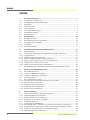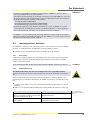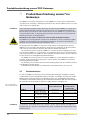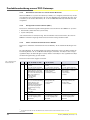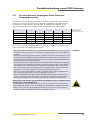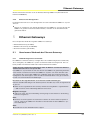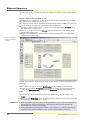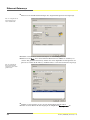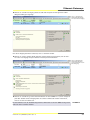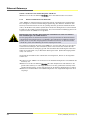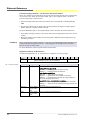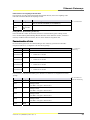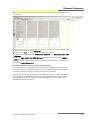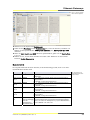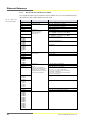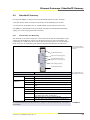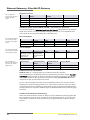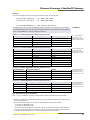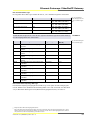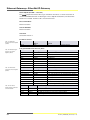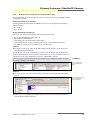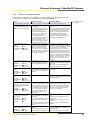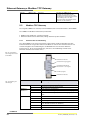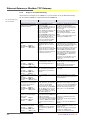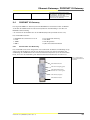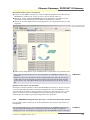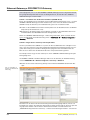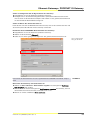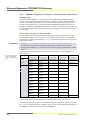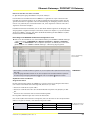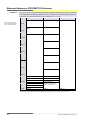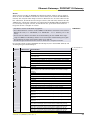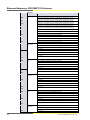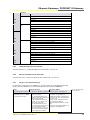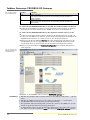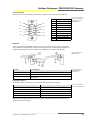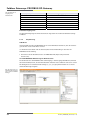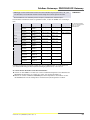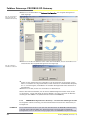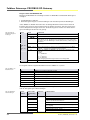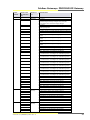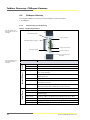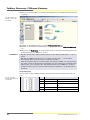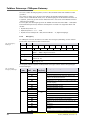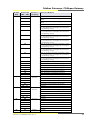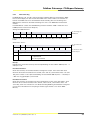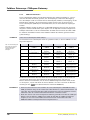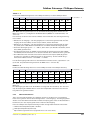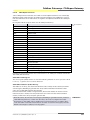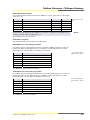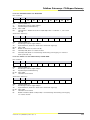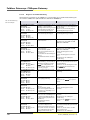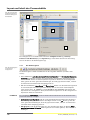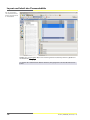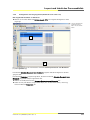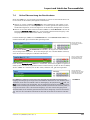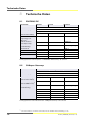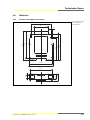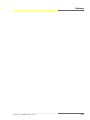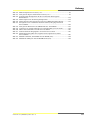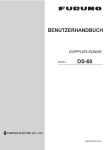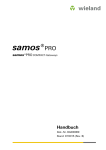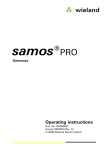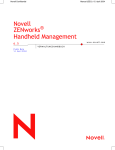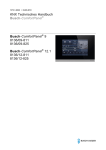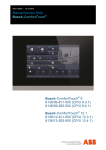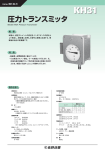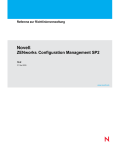Download Betriebsanleitung
Transcript
samos®PRO Gateways Betriebsanleitung Dok.-Nr. BA000586 Stand: 01/2013 (Rev. A) © 2012 Wieland Electric GmbH Dieses Werk ist urheberrechtlich geschützt. Die dadurch begründeten Rechte bleiben bei der Firma Wieland Electric GmbH. Eine Vervielfältigung des Werkes oder von Teilen dieses Werkes ist nur in den Grenzen der gesetzlichen Bestimmungen des Urheberrechtsgesetzes zulässig. Eine Abänderung oder Kürzung des Werkes ist ohne ausdrückliche schriftliche Zustimmung der Firma Wieland GmbH untersagt. Microsoft, Windows 98, Windows ME, Windows 2000, Windows XP und NET. Framework sind eingetragene Warenzeichen der Microsoft Corporation. Andere Produktnamen und Marken, die in dieser Betriebsanleitung erwähnt sind, sind eingetragene Warenzeichen der jeweiligen Hersteller. Wieland Electric | BA000586 | 01/2013 (Rev. A) 3 Inhalt Inhalt 4 1 1.1 1.2 1.3 1.4 1.5 1.6 1.7 1.8 Zu diesem Dokument ....................................................................................... 7 Funktion dieses Dokuments ........................................................................................ 7 Die samos®PRO Betriebsanleitungen ......................................................................... 7 Zielgruppe .................................................................................................................... 7 Informationstiefe ......................................................................................................... 8 Geltungsbereich........................................................................................................... 8 Verwendete Abkürzungen ........................................................................................... 8 Verwendete Symbole .................................................................................................. 8 Warenzeichen .............................................................................................................. 9 2 2.1 2.2 2.3 2.3.1 2.3.2 Zur Sicherheit ................................................................................................. 10 Befähigte Personen ................................................................................................... 10 Bestimmungsgemäße Verwendung.......................................................................... 10 Umweltgerechtes Verhalten ...................................................................................... 11 Entsorgung ................................................................................................................ 11 Werkstofftrennung .................................................................................................... 11 3 3.1 3.2 3.2.1 3.2.2 3.2.3 3.2.4 3.2.5 3.2.6 3.3 Produktbeschreibung samos®PRO Gateways ................................................. 12 Gerätevarianten ......................................................................................................... 12 Ins Netzwerk übertragene Daten (Netzwerk-Eingangs- datensätze) ........................ 13 Logikergebnisse......................................................................................................... 15 Direkte Gateway-Ausgangswerte .............................................................................. 15 Modul- und EFI-Eingangs- und Ausgangswerte ....................................................... 15 Weiterleiten von Daten aus einem zweiten Netzwerk .............................................. 16 Konfigurations-Checksummen (CRCs) ...................................................................... 16 Fehler- und Statusinformationen der Module ........................................................... 16 Aus dem Netzwerk empfangene Daten (Netzwerk-Ausgangsdatensätze) ............... 19 4 4.1 4.1.1 4.1.2 4.2 4.3 4.3.1 4.3.2 4.3.3 4.3.4 4.3.5 Montage und Grundkonfiguration .................................................................. 20 Montage/Demontage ................................................................................................ 20 Schritte zur Montage der Module ............................................................................. 20 Schritte zur Demontage der Module ......................................................................... 22 Elektroinstallation ...................................................................................................... 23 Erste Konfigurationsschritte ...................................................................................... 23 Herstellen einer Verbindung zwischen Gateway und PC .......................................... 23 Konfiguration der Gateways ...................................................................................... 25 Übertragen einer Konfiguration ................................................................................. 26 Verifizieren einer Konfiguration ................................................................................. 26 Einlesen einer Konfiguration...................................................................................... 27 5 5.1 5.1.1 5.1.2 5.1.3 5.2 5.2.1 5.2.2 5.2.3 5.2.4 5.2.5 Ethernet-Gateways ......................................................................................... 27 Gemeinsame Merkmale der Ethernet-Gateways ...................................................... 27 TCP/IP-Konfigurationsschnittstelle ............................................................................ 27 Ethernet-TCP/IP-Socket-Schnittstelle ........................................................................ 32 Beispiel für ein TCP/IP-Prozessabbild ........................................................................ 40 EtherNet/IP-Gateway ................................................................................................. 41 Schnittstellen und Bedienung ................................................................................... 41 Grundkonfiguration – Zuweisen eines Gerätenamens und einer IP-Adresse............ 42 Konfiguration der Schnittstelle zur PLC - wie die Daten übertragen werden ........... 43 Beispiel für die Konfiguration von Explicit Messaging .............................................. 53 TCP/IP-Konfigurationsschnittstelle ............................................................................ 54 Wieland | BA000586 | 01/2013 (Rev. A) Inhalt 5.2.6 5.2.7 5.3 5.3.1 5.3.2 5.3.3 5.3.4 5.3.5 5.3.6 5.4 5.4.1 5.4.2 5.4.3 5.4.4 5.4.5 5.4.6 5.4.7 Ethernet-TCP/IP-Socket-Schnittstelle ........................................................................ 54 Diagnose und Fehlerbehebung .................................................................................. 55 Modbus TCP Gateway ............................................................................................... 56 Schnittstellen und Bedienung .................................................................................... 56 Grundkonfiguration – Zuweisen einer IP-Adresse ..................................................... 57 Konfiguration der Modbus-TCP-Schnittstelle zur PLC – wie die Daten übertragen werden..................................................................................................... 58 TCP/IP-Konfigurationsschnittstelle............................................................................. 63 Ethernet-TCP/IP-Socket-Schnittstelle ........................................................................ 63 Diagnose und Fehlerbehebung .................................................................................. 64 PROFINET IO-Gateway............................................................................................... 65 Schnittstellen und Bedienung .................................................................................... 65 Grundkonfiguration – Zuweisen eines Gerätenamens und einer IP-Adresse ............ 66 PROFINET-Konfiguration des Gateways – wie die Daten übertragen werden .......... 67 PROFINET-Konfiguration des Gateways – welche Daten übertragen werden .......... 70 TCP/IP-Konfigurationsschnittstelle............................................................................. 75 Ethernet-TCP/IP-Socket-Schnittstelle ........................................................................ 75 Diagnose und Fehlerbehebung .................................................................................. 75 6 Feldbus Gateways .......................................................................................... 77 6.1 PROFIBUS-DP-Gateway ............................................................................................. 77 6.1.1 Schnittstellen und Bedienung .................................................................................... 77 6.1.2 Projektierung .............................................................................................................. 80 6.1.3 PROFIBUS-Konfiguration des Gateways – wie die Daten übertragen werden.......... 82 6.1.4 Diagnose und Fehlerbehebung .................................................................................. 87 6.2 CANopen-Gateway..................................................................................................... 88 6.2.1 Schnittstellen und Bediennung .................................................................................. 88 6.2.2 CANopen-Konfiguration des Gateways – wie die Daten übertragen werden ........... 91 6.2.3 CANopen-Konfiguration des Gateways – welche Daten übertragen werden ........... 94 6.2.4 NMT – Netzwerkmanagement ................................................................................... 95 6.2.5 SYNC .......................................................................................................................... 95 6.2.6 Emergency ................................................................................................................. 96 6.2.7 Node Guarding ........................................................................................................... 99 6.2.8 PDO-Kommunikation ............................................................................................... 100 6.2.9 SDO-Kommunikation ............................................................................................... 101 6.2.10 SDO-Objektverzeichnis ............................................................................................ 103 6.2.11 Guarding-Protokolle ................................................................................................. 108 6.2.12 Fehlerobjekte ............................................................................................................ 109 6.2.13 CANopen-Diagnosebeispiele ................................................................................... 111 6.2.14 Diagnose und Fehlerbehebung ................................................................................ 114 7 7.1 7.2 7.3 7.3.1 7.3.2 7.3.3 7.3.4 7.3.5 7.3.6 7.3.7 7.3.8 Layout und Inhalt des Prozessabbilds .......................................................... 116 Routing ..................................................................................................................... 116 Grundeinstellungen für die Betriebsdaten ............................................................... 116 Konfigurieren der Betriebsdaten (samos®PRO nach Netzwerk) .............................. 117 Die Werkzeugleiste .................................................................................................. 118 Der Bereich Verfügbare Daten ................................................................................. 119 Der Bereich Gateway-Datensatz zum Netzwerk ...................................................... 120 Der Bereich Tagnamen ............................................................................................ 120 Direkte Gateway-Ausgangswerte ............................................................................ 121 Konfiguration der Ausgangsdaten (Netzwerk nach samos®PRO) ........................... 123 Speichern und Laden einer Konfiguration ............................................................... 124 Importieren und Exportieren einer Konfiguration .................................................... 124 Wieland Electric | BA000586 | 01/2013 (Rev. A) 5 Inhalt 6 7.4 Online-Überwachung der Betriebsdaten ................................................................. 125 8 8.1 8.2 8.3 8.4 8.5 8.6 8.6.1 8.6.2 Technische Daten ......................................................................................... 126 PROFIBUS DP .......................................................................................................... 126 CANopen Gateways ................................................................................................ 126 EtherNet/IP, PROFINET IO, Modbus TCP ................................................................ 127 Technische Daten Versorgungskreis ....................................................................... 127 Allgemeine Technische Daten ................................................................................. 128 Maßbilder ................................................................................................................ 129 SP-EN-IP, SP-EN-MOD und SP-EN-PN ................................................................... 129 SP-CANopen und SP-PROFIBUS-DP ....................................................................... 130 9 9.1 Bestellinformation ........................................................................................ 131 Verfügbare Module und Zubehör ............................................................................ 131 10 10.1 10.2 Anhang ......................................................................................................... 133 Tabellenverzeichnis ................................................................................................. 133 Abbildungsverzeichnis............................................................................................. 136 Wieland | BA000586 | 01/2013 (Rev. A) Zu diesem Dokument 1 Zu diesem Dokument Bitte lesen Sie dieses Kapitel sorgfältig, bevor Sie mit dieser Bedienungsanleitung und den samos®PRO Gateways arbeiten. 1.1 Funktion dieses Dokuments Diese Betriebsanleitung gilt nur in Verbindung mit den anderen samos®PRO Betriebsanleitungen (siehe Abschnitt 1.2 „Die samos®PRO Betriebsanleitungen“ unten). Sie leitet das technische Personal des Maschinenherstellers bzw. Maschinenbetreibers zur sicheren Montage, Konfiguration, Elektroinstallation, Inbetriebnahme sowie zum Betrieb und zur Wartung der samos®PRO Gateways an. Diese Betriebsanleitung leitet nicht zur Bedienung der Maschine an, in die eine modulare Sicherheits-Steuerung samos®PRO und ein samos®PRO Gateway integriert sind. Informationen hierzu enthält die Betriebsanleitung der jeweiligen Maschine. 1.2 Die samos®PRO Betriebsanleitungen Für das samos®PRO System gibt es drei Betriebsanleitungen mit klar unterschiedenen Anwendungsgebieten und Montageanleitungen für jedes der Module. Die Montageanleitungen (Wieland Dok.- Nr. BA000572, BA000583) liegen jedem samos®PRO Modul bei. Sie informieren über die grundlegenden technischen Daten der Module und enthalten einfache Montageanweisungen. Benutzen Sie die Montageanleitungen bei der Montage der samos®PRO Sicherheits-Steuerungen. Die samos®PRO Hardware Betriebsanleitung (Wieland Dok.- Nr. BA000496) beschreibt alle samos®PRO Module und deren Funktionen im Detail. Benutzen Sie die HardwareBetriebsanleitung insbesondere bei der Konfiguration der samos®PRO SicherheitsSteuerungen. Die samos®PRO Gateways Betriebsanleitung (dieses Dokument) beschreibt alle samos®PRO Gateways und deren Funktionen im Detail. Die samos®PRO Software Betriebsanleitung (Wieland Dok.- Nr. BA000517) beschreibt die softwaregestützte Konfiguration und Parametrierung der samos®PRO Sicherheits-Steuerungen. Darüber hinaus enthält die Software-Betriebsanleitung Beschreibungen der für den Betrieb wichtigen Diagnosefunktionen und detaillierte Informationen zur Fehlersuche und Fehlerbehebung. Benutzen Sie die Software-Betriebsanleitung insbesondere bei der Konfiguration, Inbetriebnahme und beim Betrieb der samos®PRO Sicherheits-Steuerungen. 1.3 Zielgruppe Diese Betriebsanleitung richtet sich an die Planer, Entwickler und Betreiber von Anlagen, in die eine modulare Sicherheits-Steuerung samos®PRO integriert ist und die über ein Gateway Daten mit einem Feldbus (einer Steuerung) austauschen wollen. Sie richtet sich auch an Personen, die ein samos®PRO Gateway erstmals in Betrieb nehmen oder warten. Wieland Electric | BA000586 | 01/2013 (Rev. A) 7 Zu diesem Dokument 1.4 Informationstiefe Diese Betriebsanleitung enthält Informationen über die samos®PRO Gateways zu folgenden Themen: ACHTUNG HINWE IS Montage Einbindung im Netzwerk Konfiguration mittels der samos®PLAN Konfigurationssoftware Datenübertragung in das und aus dem Netzwerk Statusinformationen, Projektierung und das zugehörige Mapping Artikelnummern Achtung! Beachten Sie die Sicherheitshinweise und Schutzmaßnahmen für die samos®PRO Gateways! Nutzen Sie auch unsere Homepage im Internet unter (http://eshop.wieland-electric.com). Dort finden Sie die folgenden Dateien zum Download: EDS-Datei des SP-EN-IP für EtherNet/IP GSDML-Datei des SP-EN-PN für Profinet IO GSD-Datei des SP-PROFIBUS-DP für PROFIBUS-DP EDS-Datei des SP-CANopen für CANopen 1.5 Geltungsbereich Diese Betriebsanleitung ist gültig für die samos®PRO Gateway-Module SP-PROFIBUS-DP, SP-CANopen, SP-EN-MOD, SP-EN-IP und SP-EN-PN. Dieses Dokument ist Bestandteil der Wieland Dok. Nr. BA000586 (Betriebsanleitung “samos®PRO Gateways” in allen lieferbaren Sprachen). Diese Betriebsanleitung ist die Original-Betriebsanleitung. 1.6 Verwendete Abkürzungen EFI Enhanced Function Interface (sichere Gerätekommunikation) SINT Short integer = 1 Byte UDINT Unsigned double integer = 4 Bytes = 2 Words UINT Unsigned integer = 2 Byte = 1 Word 1.7 HINWEISE Verwendete Symbole Hinweise informieren Sie über Besonderheiten des Gerätes. Warnhinweis! Ein Warnhinweis weist Sie auf konkrete oder potenzielle Gefahren hin. Dies soll Sie vor Unfällen bewahren. Lesen und befolgen Sie Warnhinweise sorgfältig! ACHTUNG 8 Wieland | BA000586 | 01/2013 (Rev. A) Zu diesem Dokument 1.8 Warenzeichen Windows 98, Windows NT 4.0, Windows 2000, Windows XP und Internet Explorer sind eingetragene Warenzeichen der Microsoft Corporation in den USA und in anderen Ländern. SIEMENS SIMATIC Manager ist ein eingetragenes Warenzeichen der SIEMENS AG. DeviceNet und DeviceNet Safety sind eingetragene Warenzeichen der Open DeviceNet Vendor Association, Inc. (ODVA). Andere Produkt- und Firmennamen, die in dieser Betriebsanleitung erwähnt werden, sind Warenzeichen oder eingetragene Warenzeichen der jeweiligen Firmen. Wieland Electric | BA000586 | 01/2013 (Rev. A) 9 Zur Sicherheit 2 Zur Sicherheit Dieses Kapitel dient Ihrer Sicherheit und der Sicherheit der Anlagenbediener. Bitte lesen Sie dieses Kapitel sorgfältig, bevor Sie mit einem samos®PRO Gateway arbeiten. 2.1 Befähigte Personen samos®PRO Gateway darf nur von befähigten Personen montiert, in Betrieb genommen und gewartet werden. Befähigt ist, wer … über eine geeignete technische Ausbildung verfügt, und vom Maschinenbetreiber in der Bedienung und den gültigen Sicherheitsrichtlinien unterwiesen wurde, und Zugriff auf die Betriebsanleitungen des samos®PRO -Gateways und der modularen Sicherheits-Steuerung samos®PRO Gateway hat und diese gelesen und zur Kenntnis genommen hat. 2.2 Bestimmungsgemäße Verwendung Die samos®PRO Gateways können nur in Verbindung mit einem samos®PRO System betrieben werden. Die Firmwareversion der angeschlossenen SP-SCON muss mindestens V1.11.0, die Version der Konfigurationssoftware samos®PLAN mindestens 1.3.0 sein. Die samos®PRO Gateways haben keine eigene Spannungsversorgung. Die samos®PRO Gateways sind nicht für den Betrieb an einem Sicherheits-Feldbus geeignet! Diese Gateways generieren nur nicht sicherheitsbezogene Feldbusdaten (Statusbytes) zu Steuerungs- und Diagnosezwecken. ACHTUNG Benutzen Sie keine Daten von einem samos®PRO Gateway für sicherheitsbezogene Anwendungen! Mittels der samos®PRO Gateways ist es möglich, nicht sicherheitsbezogene Daten so im Logikeditor zu integrieren, dass die Sicherheitsfunktion des samos®PRO Systems beeinträchtigt wird. Integrieren Sie niemals ein Gateway in ein samos®PRO System ohne diese Gefahrenquelle durch einen Sicherheitsspezialisten überprüfen zu lassen. Diese Module dürfen nur von befähigten Personen und nur an der Maschine verwendet werden, an der sie gemäß der Betriebsanleitung von einer befähigten Person montiert und erstmals in Betrieb genommen wurden. ACHTUNG 10 Beachten Sie die Sicherheitshinweise und Schutzmaßnahmen für die samos®PRO Gateways! Bei jeder anderen Verwendung sowie bei Veränderungen am Gerät – auch im Rahmen von Montage und Installation – verfällt jeglicher Gewährleistungsanspruch gegenüber der Wieland Electric GmbH. Wieland | BA000586 | 01/2013 (Rev. A) Zur Sicherheit Beachten Sie bei Montage, Installation und Betrieb der samos®PRO Gateways die in Ihrem Land gültigen Normen und Richtlinien. Für Einbau und Verwendung der modularen Sicherheits-Steuerung samos®PRO sowie für die Inbetriebnahme und wiederkehrende technische Überprüfung gelten die nationalen/ internationalen Rechtsvorschriften, insbesondere:: die EMV-Richtlinie 2004/108/EG, die Arbeitsmittelbenutzungsrichtlinie 2009/104/EG, die Unfallverhütungsvorschriften/Sicherheitsregeln. Die Betriebsanleitung ist dem Bediener der Maschine, an der ein samos®PRO System verwendet wird, zur Verfügung zu stellen. Der Maschinenbediener ist durch befähigte Personen einzuweisen und zum Lesen der Betriebsanleitung anzuhalten. HINWEISE Das samos®PRO System erfüllt gemäß der Fachgrundnorm „Störaussendung“ die Voraussetzungen der Klasse A (Industrieanwendungen). Das samos®PRO System ist daher nur für den Einsatz im industriellen Umfeld geeignet. ACHTUNG 2.3 Umweltgerechtes Verhalten Die samos®PRO Gateways sind so konstruiert, dass sie die Umwelt so wenig wie möglich belasten, sie verbrauchen nur ein Minimum an Energie und Ressourcen. Handeln Sie auch am Arbeitsplatz immer mit Rücksicht auf die Umwelt. 2.3.1 Entsorgung Die Entsorgung unbrauchbarer oder irreparabler Geräte sollte immer gemäß den jeweils gültigen landesspezifischen Abfallbeseitigungsvorschriften (z. B. Europäischer Abfallschlüssel 16 02 14) erfolgen. Gerne sind wir Ihnen bei der Entsorgung dieser Geräte behilflich. Sprechen Sie uns an. 2.3.2 HINWEIS Werkstofftrennung Die Werkstofftrennung darf nur von befähigten Personen ausgeführt werden! Bei der Demontage der Geräte ist Vorsicht geboten. Es besteht die Gefahr von Verletzungen. Bevor Sie die Geräte dem umweltgerechten Recyclingprozess zuführen können, ist es notwendig, die verschiedenen Werkstoffe der samos®PRO Gateways voneinander zu trennen. ACHTUNG Trennen Sie das Gehäuse von den restlichen Bestandteilen (insbesondere von der Leiterplatte). Führen Sie die getrennten Bestandteile dem entsprechenden Recycling zu (siehe Tab. 1). Bestandteile Entsorgung Produkt Gehäuse, Leiterplatten, Kabel, Stecker und Elektronik-Recycling elektrische Verbindungsstücke Verpackung Karton, Papier Papier-/Kartonage-Recycling Wieland Electric | BA000586 | 01/2013 (Rev. A) Tab. 1: Übersicht der Entsorgung nach Bestandteilen 11 Produktbeschreibung samos®PRO Gateways 3 Produktbeschreibung samos®PRO Gateways Die samos®PRO Gateways ermöglichen es dem samos®PRO System nicht sicherheitsbezogene Daten für Steuerungs- und Diagnosezwecke in das externe Feldbussystem zu senden und von diesem zu empfangen. HINWEIS In dieser Betriebsanleitung werden die Daten, die zwischen dem samos®PRO System und dem jeweiligen Netzwerk ausgetauscht werden, immer vom Standpunkt des NetzwerkMasters (PLC) aus betrachtet. Daher werden Daten, die vom samos®PRO System ins Netzwerk gesendet werden, als Eingangsdaten bezeichnet und Daten, die aus dem Netzwerk empfangen werden, als Ausgangsdaten. Betreiben Sie ein samos®PRO Gateway nicht an einem Sicherheits-Feldbus! Die samos®PRO Gateway-Module sind nicht für den Betrieb an einem Sicherheits-Feldbus geeignet. Sie unterstützen keine Sicherheitsmechanismen, die für die Kommunikation innerhalb eines Sicherheitsnetzwerks erforderlich sind. ACHTUNG Die Konfiguration der samos®PRO Gateways erfolgt mittels der Konfigurationssoftware samos®PLAN auf einem PC oder Notebook, der über die SP-SCON mit der RS-232 Schnittstelle oder mit einem Ethernet Gateway über Ethernet TCP/IP verbunden ist. Die sicherheitsrelevante Logik des samos®PRO Systems arbeitet unabhängig vom Gateway. Wenn das samos®PRO System jedoch so konfiguriert wurde, dass nicht sicherheitsbezogene Informationen vom Feldbus in den Logikeditor integriert werden, kann ein Abschalten des Gateways zu Verfügbarkeitsproblemen führen. Ein samos®PRO Gateway kann nur an einem samos®PRO System betrieben werden. Es hat keine eigene Spannungsversorgung. Pro System können zwei samos®PRO Gateways gleichzeitig betrieben werden. Die Gateways sind in einem 22,5 mm breiten Aufbaugehäuse für 35 mm Normschienen nach EN 60 715 untergebracht. Bestellinformationen finden Sie in Abschnitt 9 “Bestellinformation” auf Seite 131. 3.1 Gerätevarianten Es sind vier samos®PRO Gateways für verschiedene Netzwerktypen verfügbar. Für Ethernet-Netzwerke sind das EtherNet/IP Gateway SP-EN-IP, das Modbus TCP Gateway SP-ENMOD und das Profinet IO Gateway SP-EN-PN geeignet. Das SP-PROFIBUS-DP und das SP-CANopen sind Feldbus-Gateways ohne Ethernet-Funktionalität. Mit dem SP-DeviceNet für DeviceNet wird in Zukunft ein weiteres Feldbus-Gateway verfügbar sein. Tab. 2: Gerätevarianten und ihre Hauptmerkmale Gateway Netzwerktyp Ethernet TCP/IP Socket-Schnittstelle TCP/IP KonfigurationsSchnittstelle SP-EN-IP EtherNet/IP mit Explicit Messaging Client/Server Verfügbar an Port 9000 SP-EN-MOD Modbus TCP mit Master- und Slave -Betrieb Client/Server Verfügbar an Port 9000 SP-EN-PN PROFINET IO slave Conformance class A Client/Server Verfügbar an Port 9000 PROFIBUS DP slave – – CANopen slave – – SP-PROFIBUS-DP SP-CANopen HINWEIS 12 Sie finden das Herstellungsdatum eines Gerätes auf dem Typenschild im Feld S/N im Format jjwwnnnn (jj = Jahr, ww = Kalenderwoche, nnnn = fortlaufende Seriennummer in der Kalenderwoche). Wieland | BA000586 | 01/2013 (Rev. A) Produktbeschreibung samos®PRO Gateways 3.2 Ins Netzwerk übertragene Daten (Netzwerk-Eingangsdatensätze) Verfügbare Daten Die samos®PRO Gateways können die folgenden Daten bereitstellen: Betriebsdaten Logikergebnisse vom samos®PRO Hauptmodul (SP-SCON) (siehe Abschnitt 3.2.1 auf Seite 15) Eingangswerte (HIGH/LOW) aller samos®PRO Eingangserweiterungs-Module im System sowie der angeschlossenen EFI-Geräte (siehe Abschnitt 3.2.3 auf Seite 15) Ausgangswerte (HIGH/LOW) aller samos®PRO Ein-/Ausgangserweiterungs-Module (siehe Abschnitt 3.2.3 auf Seite 15) Ausgangsdaten aus einem anderen Netzwerk, d.h. Daten, die von einem zweiten Gateway im samos®PRO System empfangen wurden, (siehe Abschnitt 3.2.4 auf Seite 16) Diagnose Checksummen (CRCs) (siehe Abschnitt 3.2.5 auf Seite 16) Fehler- und Statusinformationen für alle Module außer SA-OR-S2 und SA-OR-S1 (siehe Abschnitt 3.2.6 auf Seite 16) Datensätze Die physikalischen samos®PRO Module werden im Netzwerk nicht als typische Hardwaremodule repräsentiert. Stattdessen wurden die vom samos®PRO System zur Verfügung gestellten Daten in vier Eingangsdatensätze gegliedert. Datensatz 1 (max. 50 Bytes) enthält die Betriebsdaten. Es kann mit Hilfe des samos®PLAN zusammengestellt werden. Im Auslieferungszustand ist der Inhalt von Datensatz 1 vorkonfiguriert; er kann frei modifiziert werden. Details siehe Tab. 14 auf Seite 14. Beim SP-EN-PN und beim SP-PROFIBUS-DP, wurde Datensatz 1 in fünf Eingangsdatenblöcke unterteilt, wobei die Datenblöcke 1–4 jeweils 12 Bytes enthalten und Datenblock 5 zwei Bytes. Detaillierte Informationen finden Sie im entsprechenden Abschnitt zum jeweiligen Gateway. Datensatz 2 (32 Bytes) enthält die Checksummen (CRCs) der Systemkonfiguration. Siehe Tab. 4 auf Seite 14. Datensatz 3 (60 Bytes) enthält die Status- und Diagnosedaten der einzelnen Module mit jeweils vier (4) Bytes pro Modul. Details siehe Tab. 5 auf Seite 16. Datensatz 4 (60 Bytes) ist momentan mit reservierten Werten gefüllt. Tab. 3 gibt einen Überblick, welche Datensätze von welchem Gateway zur Verfügung gestellt werden. SP-EN-IP SP-EN-MOD SP-EN-PN SP-PROFIBUS-DP SP-CANopen 1) Datensatz 1 EtherNet/IP oder TCP/IP Modbus TCP oder TCP/IP Profinet IO oder TCP/IP PROFIBUS DP CANopen Datensatz 2 EtherNet/IP oder TCP/IP Modbus TCP oder TCP/IP Profinet IO oder TCP/IP – CANopen Datensatz 3 EtherNet/IP oder TCP/IP Modbus TCP oder TCP/IP Profinet IO oder TCP/IP –1) CANopen Datensatz 4 EtherNet/IP oder TCP/IP Modbus TCP oder TCP/IP Profinet IO oder TCP/IP – – Tab. 3: Verfügbarkeit von Datensatz 1–4 Mit dem SP-PROFIBUS-DP werden Diagnosedaten via PROFIBUS-Standard-DP-V0-Diagnose zur Verfügung gestellt. Mehr Informationen darüber, wie Sie Status- und Diagnosedaten mit Hilfe des PROFIBUS-DP-Gateways zur Verfügung stellen können, finden Sie in Abschnitt 6.1 „PROFIBUS-DP-Gateway“ auf Seite 77. Wieland Electric | BA000586 | 01/2013 (Rev. A) 13 Produktbeschreibung samos®PRO Gateways (SDOs) Tab. 4: Übersicht der Eingangsdatensätze 1–3 (Grundeinstellung für EtherNet/IP, Modbus TCP und TCP/IP) HINWEIS Byte 0 Byte 1 Byte 2 Byte 3 Byte 4 Byte 5 Byte 6 Byte 7 Byte 8 Byte 9 Byte 10 Byte 11 Byte 12 Byte 13 Byte 14 Byte 15 Byte 16 Byte 17 Byte 18 Byte 19 Byte 20 Byte 21 Byte 22 Byte 23 Byte 24 Byte 25 Byte 26 Byte 27 Byte 28 Byte 29 Byte 30 Byte 31 Byte … Byte 49 Byte … Byte 56 Byte 57 Byte 58 Byte 59 Länge 50 Bytes Datensatz 2 Overall CRC Datensatz 3 Status Modul 0. Modul 0 ist Immer die CPU. Detaillierte Informationen über den Modulstatus siehe Tab. 5. System CRC (SCID) Status Modul 1 Reserviert Status Modul 2 Status Modul 3 Status Modul 4 Status Modul 5 Status Modul 6 Status Modul 7 … … … Status Modul 14. Modul 13 und 14 sind immer die Gateways. 32 Bytes 60 Bytes Wenn an einem I/O-Modul zweikanalige Ein- oder Ausgangselemente konfiguriert sind, dann stellt nur das niedrigste Bit den Eingangs- oder Ausgangszustand (Ein/Aus) des betreffenden Elements dar. Es wird durch den Tagnamen des Elements repräsentiert. Das höchste Bit wird nicht unterstützt. 2) 14 Datensatz 1 Logikergebnis 1 Logikergebnis 2 Logikergebnis 3 Logikergebnis 4 Eingangswerte Modul 1 Eingangswerte Modul 2 Eingangswerte Modul 3 Eingangswerte Modul 4 Eingangswerte Modul 5 Eingangswerte Modul 6 Eingangswerte Modul 7 Eingangswerte Modul 8 Eingangswerte Modul 9 Eingangswerte Modul 10 Eingangswerte Modul 11 Eingangswerte Modul 12 Ausgangswerte Modul 1 Ausgangswerte Modul 2 Ausgangswerte Modul 3 Ausgangswerte Modul 4 Ausgangswerte Modul 5 Ausgangswerte Modul 6 Ausgangswerte Modul 7 Ausgangswerte Modul 8 Ausgangswerte Modul 9 Ausgangswerte Modul 10 Ausgangswerte Modul 11 Ausgangswerte Modul 12 Nicht belegt Nicht belegt Nicht belegt Nicht belegt Nicht belegt Nicht belegt (SDOs)2) Mit dem SP-CANopen werden Diagnosedaten via CANopen SDO (Service Data Objects) zur Verfügung gestellt. Mehr Informationen darüber, wie Sie Status- und Diagnosedaten mit Hilfe des CANopen-Gateways zur Verfügung stellen können, finden Sie in Abschnitt 6.2 „CANopen-Gateway“ auf Seite 88. Wieland | BA000586 | 01/2013 (Rev. A) Produktbeschreibung samos®PRO Gateways 3.2.1 Logikergebnisse Die vom Logikeditor des samos®PRO Hauptmoduls generierten Logikergebnisse können im Netzwerk zur Verfügung gestellt werden. Dafür stehen bis zu 20 Bytes zur Verfügung, wobei jedes Bit ein Logikergebnis aus dem Logikeditor repräsentiert. Datensatz 1, der die Logikergebnisse enthält, kann beliebig angepasst werden. Detaillierte Informationen finden Sie im Kapitel zu dem jeweiligen Gateway und in Kapitel 7 „Layout und Inhalt des Prozessabbilds“ auf Seite 116. 3.2.2 Direkte Gateway-Ausgangswerte Es ist möglich, Werte direkt aus dem Logikeditor in ein Gateway zu schreiben. Hierfür sind in der Grundeinstellung für Datensatz 1 vier Bytes reserviert; es können jedoch bis zu allen 50 Bytes von Datensatz 1 als direkte Gateway-Ausgangswerte konfiguriert werden. Weitere Informationen hierzu finden Sie in Abschnitt 7.3.5 „Direkte Gateway-Ausgangswerte“ auf Seite 121. Um direkte Gateway-Ausgangswerte benutzen zu können, benötigen Sie eine CPU mit Firmwareversion V2.00.0 oder höher. 3.2.3 HINWEIS Modul- und EFI-Eingangs- und Ausgangswerte Die samos®PRO Gateways können die Eingangs- und Ausgangszustände aller an das samos®PRO System angeschlossenen samos®PRO Module und EFI Geräte ins Netzwerk übertragen. Datensatz 1, der die Eingangs- und Ausgangswerte und die EFI-Informationen enthält, kann beliebig angepasst werden. Detaillierte Informationen finden Sie im Kapitel zu dem jeweiligen Gateway und in Kapitel 7 „Layout und Inhalt des Prozessabbilds“ auf Seite 116. Eingangs- und Ausgangszustände der Module Die Eingangs- und Ausgangszustände der Module werden in einem Byte für die Eingänge und einem Byte für die Ausgänge jedes Moduls übertragen, wobei jedes Bit den Zustand eines Eingangs oder Ausgangs (Ein/Aus) repräsentiert. EFI-Systeminformationen Das Hauptmodul SP-SCON-NET verfügt über 2 EFI-Schnittstellen. Eine EFI-Schnittstelle ist eine sichere Kommunikationsschnittstelle zwischen Wieland Electric Geräten. Sie ermöglicht es Ihnen Daten zwischen samosNET-Systemen auszutauschen. Mit Hilfe der samos®PRO Gateways können die Daten der an die SP-SCON-NET angeschlossenen EFI-Geräte ins Netzwerk übertragen werden. EFI-Daten können nur in Byte-Arrays ausgewählt werden. Es sind 4 Byte-Arrays für jedes angeschlossene EFI-Gerät verfügbar. Einige der Daten sind reserviert und können nicht in der PLC benutzt werden. HINWEIS Nähere Informationen über die Eigenschaften, Funktionen und Vorteile der EFISchnittstellen finden Sie in der Betriebsanleitung samos®PRO Hardware (Wieland Electric Dokument. BA000496). Die allgemeine Funktionsbeschreibung für EFI finden Sie in der Betriebsanleitung samos®PLAN Software (Wieland Electric Dokument BA000517). Wieland Electric | BA000586 | 01/2013 (Rev. A) 15 Produktbeschreibung samos®PRO Gateways 3.2.4 Weiterleiten von Daten aus einem zweiten Netzwerk Wenn Ihr samos®PRO System zwei Gateways enthält, ist es möglich, Informationen, die das erste Gateway aus einem Netzwerk (z. B. von einer Modbus PLC) empfängt, über das zweite Gateway in ein zweites Netzwerk (z. B. zu einem PROFIBUS-Master) weiterzuleiten und umgekehrt. 3.2.5 Konfigurations-Checksummen (CRCs) Datensatz 2 enthält die folgenden Konfigurations-Checksummen des samos®PRO Systems: Overall-CRC (selber Wert wie System-CRC) System-CRC (SCID) Jede Checksumme ist vier Bytes lang. Die Overall-CRC ist die Checksumme, die auch im samos®PLAN Bericht angezeigt wird. Datensatz 2 kann nicht geändert werden. 3.2.6 Fehler- und Statusinformationen der Module Datensatz 3 enthält die Statusinformationen der Module, die ins Netzwerk übertragen werden. Für jedes Modul (z. B. SP-SDIO) werden vier Bytes übertragen. Diese vier Bytes werden im Format Big Endian z. B. als 32-Bit-Word übertragen, indem das erste Byte in das wenigst signifikante Byte der Ganzzahl (ganz rechts) und das zweite Byte in das signifikanteste Byte der Ganzzahl (ganz links) gesetzt werden. Datensatz 3 kann nicht angepasst werden. Tab. 5: Bedeutung der Modul-Statusbits Byte Bit 0 0 1 2 3 4 I/O Module (z. B. SP-SDIO, SP-SDI)3) Betriebszustand des Moduls 1 = Run 0 = Jeder andere Zustand Interner Fehler: interne Tests fehlgeschlagen oder Überwachungstest fehlgeschlagen oder schlechte Prozessdaten oder Selbsttest fehlgeschlagen. 1 = Kein Fehler 0 = Fehler Externer Fehler: Eingangstest oder Zweikanal-Prüfung fehlgeschlagen oder schlechte AusgangsSpannungsversorgungsbereich oder Ausgang auf hoch/niedrig fest eingehackt. 1 = Kein Fehler 0 = Fehler Reserviert Konfiguration ist ungültig. 1 = Konfiguration gültig 0 = Konf. ungültig oder unbekannt CPU Module (z. B. SP-SCON) Betriebszustand des Moduls 1 = Run 0 = Jeder andere Zustand Betriebszustand des Moduls ist Kritischer Fehler 1 = Kein Fehler 0 = Kritischer Fehler Gateway Module Betriebszustand des Moduls 1 = Run 0 = Jeder andere Zustand Interner Fehler: interne Tests fehlgeschlagen, schlechte Prozessdaten 1 = Kein Fehler 0 = Fehler Stromversorgung nicht im zulässigen Bereich 1 = Kein Fehler 0 = Fehler Externer Fehler: Netzwerkverbindung inaktiv/Fehler 1= Kein Fehler 0 = Fehler / inaktiv Reserviert Konfiguration ist ungültig. 1 = Konfiguration gültig 0 = Konf. ungültig oder unbekannt Reserviert Konfiguration ist ungültig. 1 = Konfiguration gültig 0 = Konf. ungültig oder unbekannt 3) Die Modul-Statusbits für das SP-SDIO und das SP-SDI werden erst ab Firmwareversion 1.2.x voll unterstützt. 16 Wieland | BA000586 | 01/2013 (Rev. A) Produktbeschreibung samos®PRO Gateways 6 Ausgangs-Stromversorgung nicht im zulässigen Bereich. 1 = Stromversorgung o.k. 0 = Stromversorgung nicht im zulässigen Bereich Reserviert Ausgangs-Stromversorgung nicht im zulässigen Bereich 1 = Stromversorgung o.k. 0 = Stromversorgung nicht im zulässigen Bereich Kommunikationsfehler an EFI1 1 = Kein Fehler 0 = Fehler 7 Reserviert 0 Fehler der zweikanaligen Auswertung von Eingang 1–2 1 = Kein Fehler 0 = Fehler Fehler der zweikanaligen Auswertung von Eingang 3–4 1 = Kein Fehler 0 = Fehler Fehler der zweikanaligen Auswertung von Eingang 5–6 1 = Kein Fehler 0 = Fehler Fehler der zweikanaligen Auswertung von Eingang 7–8 1 = Kein Fehler 0 = Fehler Zustand Ausgang 1 Schnellauschaltung Steuerung Zeitsperre. 1 = Kein Fehler 0 = Fehler Zustand Ausgang 2 Schnellauschaltung Steuerung Zeitsperre. 1 = Kein Fehler 0 = Fehler Zustand Ausgang 3 Schnellauschaltung Steuerung Zeitsperre. 1 = Kein Fehler 0 = Fehler Zustand Ausgang 4 Schnellauschaltung Steuerung Zeitsperre. 1 = Kein Fehler 0 = Fehler Fehler des externen Testsignals an Eingang 1 1 = Kein Fehler 0 = Fehler Fehler des externen Testsignals an Eingang 2 1 = Kein Fehler 0 = Error Fehler des externen Testsignals an Eingang 3 1 = Kein Fehler 0 = Fehler Fehler des externen Testsignals an Eingang 4 1 = Kein Fehler 0 = Fehler Fehler des externen Testsignals an Eingang 5 1 = Kein Fehler 0 = Fehler Kommunikationsfehler an EFI2 1 Kein Fehler 0 = Fehler Reserviert 5 1 1 2 3 4 5 6 7 2 0 1 2 3 4 Wieland Electric | BA000586 | 01/2013 (Rev. A) Reserviert Eingangsstatus 1 = Gültige Netzwerkkommunikation 0 = Ungültige oder keine Kommunikation Ausgangsstatus 1 = Gültige Netzwerkkommunikation 0 = Ungültige oder keine Kommunikation Reserviert Reserviert Reserviert 17 Produktbeschreibung samos®PRO Gateways 5 6 7 3 0 1 2 3 4 5 6 7 HINWEISE Fehler des externen Testsignals an Eingang 6 1 = Kein Fehler 0 = Fehler Fehler des externen Testsignals an Eingang 7 1 = Kein Fehler 0 = Fehler Fehler des externen Testsignals an Eingang 8 1 = Kein Fehler 0 = Fehler Fehler: Kurzschluss nach High an Ausgang 1. 1 = Kein Fehler 0 = Fehler Fehler: Kurzschluss nach Low an Ausgang 1. 1 = Kein Fehler 0 = Fehler Fehler: Kurzschluss nach High an Ausgang 2. 1 = Kein Fehler 0 = Fehler Fehler: Kurzschluss nach Low an Ausgang 2. 1 = Kein Fehler 0 = Fehler Fehler: Kurzschluss nach High an Ausgang 3. 1 = Kein Fehler 0 = Fehler Fehler: Kurzschluss nach Low an Ausgang 3. 1 = Kein Fehler 0 = Fehler Fehler: Kurzschluss nach High an Ausgang 4. 1 = Kein Fehler 0 = Fehler Fehler: Kurzschluss nach Low an Ausgang 4. 1 = Kein Fehler 0 = Fehler Reserviert Reserviert Reserviert (für zukünftige Verwendung) = statisch 1 (keine Statusänderung) Wenn kein Modul vorhanden ist, werden alle Werte einschließlich der reservierten Werte auf Logisch 1 gesetzt. Ein Beispiel für ein Prozessabbild finden Sie in Abschnitt 5.1.3 “Beispiel für ein TCP/IPProzessabbild” auf Seite 40. 18 Wieland | BA000586 | 01/2013 (Rev. A) Produktbeschreibung samos®PRO Gateways 3.3 Aus dem Netzwerk empfangene Daten (NetzwerkAusgangsdatensätze) Die aus dem Netzwerk empfangenen Daten sind in Ausgangsdatensätze gegliedert (max. 50 Bytes). Diese Datensätze wurden beim SP-EN-IP, SP-EN-MOD und SP-EN-PN in fünf Datenblöcke zu jeweils 10 Bytes unterteilt. Beim SP-PROFIBUS-DP enthalten die Ausgangsdatenblöcke 1–4 jeweils 12 Bytes und Ausgangsdatenblock 5 enthält 2 Bytes. Größe Ausgangsdatenblock Gateway SP-EN-IP SP-EN-MOD SP-EN-PN SP-PROFIBUS-DP SP-CANopen Block 1 10 Bytes 10 Bytes 10 Bytes 12 Bytes 8 Bytes Block 2 10 Bytes 10 Bytes 10 Bytes 12 Bytes 8 Bytes Block 3 10 Bytes 10 Bytes 10 Bytes 12 Bytes 8 Bytes Block 4 10 Bytes 10 Bytes 10 Bytes 12 Bytes 8 Bytes Block 5 10 Bytes 10 Bytes 10 Bytes 2 Bytes – Tab. 6: Ausgangsdatenblock 1–5 der verschiedenen Gateways Der Inhalt der Ausgangsdatenblöcke kann im Logikeditor der samos®PRO CPU benutzt sowie über ein zweites Gateway im samos®PRO Gateway im samos®PRO System für ein anderes Netzwerk zur Verfügung gestellt werden. Um die Daten aus dem Netzwerk im Logikeditor oder als Input für ein anderes Netzwerk nutzbar zu machen, müssen Sie für jedes Bit, das benutzt werden soll, einen Tagnamen vergeben. Bits ohne spezifischen Tagnamen sind im Logikeditor oder für das Routing über ein zweites Gateway nicht verfügbar. Detaillierte Informationen darüber, wie Sie Tagnamen für die empfangenen Daten vergeben können, finden Sie im entsprechenden Abschnitt der Kapitel über die verschiedenen Gateways. Sie können den Status der Kommunikation mit dem Netzwerk mit Hilfe des Eingangsdaten-Statusbits für den Empfang von Daten aus dem Netzwerk und des AusgangsdatenStatusbits für das Senden von Daten ins Netzwerk im Logikeditor überwachen. Wenn das Gateway einen Fehler bei der Kommunikation erkennt, wird sowohl der Inhalt der Datensätze als auch das zugehörige Statusbit auf Null (logisch 0) gesetzt. Falls die gesamte Kommunikation ausfällt, werden die Daten der Ausgangsdatensätze wie auch das Eingangsdaten-Statusbit auf Null (logisch 0) gesetzt. Wenn eine Verbindung geschlossen wird, während andere weiterhin verfügbar sind, blinkt die LED MS bzw. die LED STATUS 10 Sekunden lang rot/grün und es erfolgt ein Eintrag in der Fehlerhistorie. In diesem Fall werden die Statusbits nicht beeinflusst. Benutzen Sie nicht dieselbe Ausgangsdatensatz-Nummer für zwei verschiedene PLCVerbindungen oder TCP/IP-Sockets! Der Ausgangsdatensatz der Ethernet-Gateways kann parallel über alle Kommunikationsschnittstellen oder TCP/IP-Sockets (z. B. Modbus TCP und Ethernet TCP/IP) beschrieben werden, wenn sie dieselbe Ausgangsdatensatz-Nummer benutzen. In diesem Fall überschreibt die jeweils letzte Meldung die früher empfangenen Daten. Wieland Electric | BA000586 | 01/2013 (Rev. A) HINWEISE ACHTUNG 19 Montage und Grundkonfiguration 4 Montage und Grundkonfiguration 4.1 Montage/Demontage Dieses Kapitel beschreibt die Montage der samos®PRO Gateways. ACHTUNG Stellen Sie sicher, dass der Anschluss des samos®PRO Gateways nicht zu gefährlichen Situationen während der Installation führen kann! Stellen Sie sicher, dass der Anschluss eines samos®PRO Gateways nicht zu einer gefährlichen Situation führen kann, wenn Sie das Gerät in ein samos®PRO System und ein Ethernet Netzwerk implementieren. Verhindern Sie ein unbeabsichtigtes Anlaufen der Anlage während des Anschließens eines samos®PRO Gateways. 4.1.1 ACHTUNG Schritte zur Montage der Module Das samos®PRO System ist nur für die Montage im Schaltschrank mit mindestens der Schutzart IP 54 geeignet. Bei eingeschalteter Versorgungsspannung dürfen keine Module vom samos®PRO System abgezogen oder hinzugefügt werden. Um vollständige EMV-Sicherheit zu gewährleisten, muss die Normschiene mit der Funktionserde (FE) verbunden werden. Verbinden Sie zusätzlich alle Schirmungen der Netzwerkkabel direkt an der Einführung in den Schaltschrank mit einem gemeinsamen FEMassekabel. In einem samos®PRO System befindet sich das Hauptmodul SP-SCON ganz links. Die zwei optionalen Gateways folgen direkt rechts neben dem Hauptmodul. Schließen Sie weitere samos®PRO Erweiterungsmodule (z. B. SP-SDIO oder SP-SDI) rechts neben den Gateways an und etwaige zusätzliche Relais-Ausgangserweiterungen (SA-OR-S2 oder SA-OR-S1) ganz rechts am gesamten samos®PRO System. Achten Sie auf geeignete ESD-Schutzmaßnahmen. Andernfalls können die Geräte beschädigt werden. Die Verbindung zwischen den Modulen wird mittels der im Gehäuse integrierten Steckverbindung hergestellt. Berücksichtigen Sie beim Austausch eines Moduls, dass die samos®PRO Module ungefähr 10 mm weit auseinander geschoben werden müssen, bevor das jeweilige Modul von der Normschiene genommen werden kann. Ergreifen Sie geeignete Maßnahmen, um sicherzustellen, dass keine Fremdkörper in die Öffnungen der Steckverbindungen, insbesondere in die für den Systemstecker, geraten können. Führen Sie die Montage gemäß EN 50 274 aus. Die Module sind in einem 22,5 mm breiten Gehäuse für 35-mm-Normschienen nach EN 60 715 untergebracht. 20 Wieland | BA000586 | 01/2013 (Rev. A) Montage und Grundkonfiguration Abb. 1:Montage des Moduls auf der Normschiene 2 1 3 Stellen Sie sicher, dass die Spannungsversorgung des samos®PRO Systems ausgeschaltet ist. Hängen Sie das Gerät auf die Normschiene (1). Montieren Sie die Gateways direkt rechts neben dem SP-SCON Modul des samos®PRO Systems. Pro System können bis zu zwei Gateways verwendet werden. Achten Sie darauf, dass die Erdungsfeder (2) sicher und elektrisch gut leitend auf der Normschiene aufliegt. Rasten Sie das Modul mit leichtem Druck in Pfeilrichtung auf der Normschiene ein (3). Abb. 2:Anbringen von Endklammern Wenn mehrere Module vorhanden sind, schieben Sie die Module in Pfeilrichtung einzeln zusammen, bis die seitliche Steckverbindung einrastet. Installieren Sie links und rechts Endklammern. Im Anschluss an die Montage sind folgende Schritte notwendig: Herstellen der elektrischen Anschlüsse (siehe Abschnitt 4.2 „Elektroinstallation“ auf Seite 23) Konfiguration (siehe Abschnitt 4.3 „Erste Konfigurationsschritte“ auf Seite 23 und die Betriebsanleitung zum samos®PLAN (Wieland Electric Dokument BA000517). Prüfen der Installation (siehe das Kapitel zur Inbetriebnahme in der Betriebsanleitung samos®PRO Hardware, Wieland Electric Dokument BA000496). Wieland Electric | BA000586 | 01/2013 (Rev. A) 21 Montage und Grundkonfiguration 4.1.2 Schritte zur Demontage der Module Abb. 3: Abziehen der Steckblockklemmen Entfernen Sie die Steckblockklemmen samt der Verdrahtung und die Endklammern. Abb. 4: Trennen der Steckverbindungen Wenn mehrere Module vorhanden sind, schieben Sie die Module in Pfeilrichtung einzeln auseinander, bis die seitliche Steckverbindung getrennt ist. Abb. 5: Abnehmen der Module von der Normschiene Drücken Sie das Modul hinten herunter (1) und nehmen Sie es im heruntergedrückten Zustand in Pfeilrichtung von der Normschiene (2). 22 Wieland | BA000586 | 01/2013 (Rev. A) Montage und Grundkonfiguration 4.2 Elektroinstallation Anlage spannungsfrei schalten! Während Sie die Geräte anschließen, könnte die Anlage unerwartet starten. ACHTUNG Die samos®PRO Gateways erfüllen die EMV-Bestimmungen gemäß der Spezifikation EN 61 000-6-2 für den Einsatz im industriellen Umfeld. Um vollständige EMV-Sicherheit zu gewährleisten, muss die Normschiene mit der Funktionserde (FE) verbunden werden. Der Schaltschrank bzw. das Montagegehäuse für das samos®PRO System muss mindestens die Schutzart IP 54 erfüllen. Montage gemäß EN 50 274. Elektroinstallation gemäß EN 60 204-1. Die externe Spannungsversorgung der Geräte muss gemäß EN 60 204-1 einen kurzzeitigen Netzausfall von 20 ms überbrücken können. Die Spannungsversorgung muss die Bestimmungen für Kleinspannungen mit sicherer Trennung (SELV, PELV) gemäß EN 60 664 und EN 50 178 (Ausrüstung von Starkstromanlagen mit elektronischen Betriebsmitteln) erfüllen). Stellen Sie sicher, dass alle Module des samos®PRO Systems, die angeschlossenen Schutzeinrichtungen sowie die Spannungsversorgungen mit demselben Masseanschluss verbunden sind. Die Masse der RS-232-Schnittstelle ist intern mit der Masse der Spannungsversorgung des Hauptmoduls (A2) verbunden. Verbinden Sie die Schirmung aller Feldbus- und Ethernet-Kabel direkt an der Einführung in den Schaltschrank mit der Funktionserde (FE). 4.3 HINWEIS Erste Konfigurationsschritte Dieses Kapitel beschreibt die grundlegenden Schritte zur Konfiguration des Gateways: Herstellen einer ersten Verbindung zwischen dem Gateway und einem PC oder Notebook Einlesen oder Übertragen einer Konfiguration Verifizieren einer Konfiguration 4.3.1 Herstellen einer Verbindung zwischen Gateway und PC Verbinden Sie einen PC oder ein Notebook mit der RS-232-Schnittstelle der SP-SCON. Schalten Sie das samos®PRO System ein. Starten Sie das auf dem PC installierte Konfigurationsprogramm samos®PLAN. Wieland Electric | BA000586 | 01/2013 (Rev. A) 23 Montage und Grundkonfiguration Klicken Sie auf Schnittstellenparameter anpassen um sicherzustellen, dass die richtige Kommunikationsschnittstelle ausgewählt wurde. Das folgende Dialogfenster wird angezeigt: Abb. 6: Dialogfenster Verbindungseinstellungen Um die Einstellungen zu bearbeiten, klicken Sie auf das Bleistiftsymbol rechts. Das folgende Dialogfenster wird angezeigt: Abb. 7: Dialogfenster Profil ändern Ändern Sie die Einstellungen, falls nötig, und klicken Sie auf OK. Klicken Sie auf OK. Das Dialogfenster wird geschlossen. Klicken Sie auf Verbinden mit physikalischem Gerät. The samos®PLAN sucht jetzt nach angeschlossenen samos®PRO Geräten und lädt die Hardwarekonfiguration ins Dialogfenster Hardwarekonfiguration. Sobald alle Module identifiziert wurden, fragt der samos®PLAN, ob die Konfiguration eingelesen werden soll. Klicken Sie auf Ja, um die Konfiguration einzulesen. 24 Wieland | BA000586 | 01/2013 (Rev. A) Montage und Grundkonfiguration Beispielsweise könnte die folgende Hardwarekonfiguration erscheinen: Abb. 8:Dialogfenster Hardwarekonfiguration Klicken Sie auf Trennen, um in den Offlinemodus zu wechseln, wenn Sie die Konfiguration der samos®PRO Module ändern wollen. 4.3.2 Konfiguration der Gateways Für die Konfiguration der Gateways lesen Sie bitte die Abschnitte zum jeweiligen Gateway: Abschnitt 5.2 “EtherNet/IP-Gateway” auf Seite 41 Abschnitt 5.3 "Modbus TCP Gateway" auf Seite 56 Abschnitt 5.4 "PROFINET IO-Gateway" auf Seite 65 Abschnitt 6.1 “PROFIBUS-DP-Gateway” auf Seite 77 Abschnitt 6.2 "CANopen-Gateway" auf Seite 88 Für die Konfiguration der TCP/IP-Schnittstelle der Ethernet-Gateways lesen Sie bitte die folgenden Abschnitte: Abschnitt 5.2 „TCP/IP-Konfigurationsschnittstelle” auf Seite 41 Abschnitt 5.1.2 „Ethernet-TCP/IP-Socket-Schnittstelle” auf Seite 32 Für die Konfiguration der Betriebsdaten (Datentransfer aus dem und ins Netzwerk) lesen Sie bitte Kapitel 7 „Layout und Inhalt des Prozessabbilds“ auf Seite 116. Weitere Informationen finden Sie in der Betriebsanleitung samos®PLAN (Wieland Electric Dokument BA000517). Wieland Electric | BA000586 | 01/2013 (Rev. A) 25 Montage und Grundkonfiguration 4.3.3 Übertragen einer Konfiguration Wenn Sie die Konfiguration fertig gestellt haben, müssen Sie diese auf Ihr samos®PRO System übertragen. Um eine Konfiguration zu übertragen, führen Sie die folgenden Schritte aus: Klicken Sie auf Verbinden, um in den Onlinemodus zu wechseln. Der samos®PLAN stellt eine Verbindung zum samos®PRO System her. Klicken Sie auf Übertragen, um die Konfiguration auf das samos®PRO System zu übertragen. HINWEIS Abhängig von Ihrem aktuellen Benutzerlevel werden Sie aufgefordert, sich als Autorisierter Kunde anzumelden, um eine Konfiguration übertragen zu können. Detaillierte Informationen hierzu finden Sie in der Betriebsanleitung für den samos®PLAN. Sobald die Übertragung abgeschlossen wurde, werden Sie gefragt, ob Sie das CPU Modul starten wollen. Klicken Sie wahlweise auf Ja oder Nein, um das Dialogfenster zu schließen. HINWEIS Sie können die Applikation auch in der Ansicht Hardwarekonfiguration mittels der Schaltflächen Start oder Stopp starten oder stoppen, während das Projekt im Onlinemodus ist. Weitere Informationen finden Sie in der Betriebsanleitung samos®PLAN (Wieland Electric Dokument BA000517). 4.3.4 Verifizieren einer Konfiguration Nachdem die Konfiguration erfolgreich übertragen wurde, kann das samos®PRO System verifiziert werden. Zu diesem Zweck werden die übertragenen Konfigurationsdaten wieder aus dem samos®PRO System eingelesen und mit den Projektdaten verglichen. Falls die Daten einander entsprechen, werden sie in einem Bericht angezeigt. Wenn der Benutzer bestätigt, dass die Daten korrekt sind, gilt das System als verifiziert. Klicken Sie in der Ansicht Hardwarekonfiguration auf die Schaltfläche Empfangen und Vergleichen der Konfiguration. Ein Bericht mit der aktuellen Konfiguration wird erstellt. Klicken Sie unten bei Gerät als verifiziert markieren? auf Ja, wenn die angezeigte Konfiguration die erwartete Konfiguration ist. Das System gilt dann als verifiziert. HINWEISE 26 Sie müssen als Autorisierter Kunde eingeloggt sein, um eine Konfiguration als „verifiziert“ markieren zu können. Wenn das Verifizieren erfolgreich abgeschlossen wurde, wird anschließend ein Bericht „Einlesen und Vergleichen“ erzeugt, der die wesentlichen Projektinformationen enthält. Sie können diesen Bericht ausdrucken oder abspeichern. Der Status Verifiziert bzw. Nicht verifiziert wird in der unteren rechten Ecke des samos®PLAN und durch das Leuchten der LED CV am samos®PRO Hauptmodul angezeigt. Nur wenn das Gerät und die zugehörige Konfiguration als verifiziert markiert wurden, ist der „Auto-Start-Modus“ in der Konfiguration des Hauptmoduls wirksam. Wenn die Konfiguration nicht als verifiziert markiert wurde, bleibt das System nach dem Einschalten im Zustand Stopp (CV LED am SP-SCON Modul blinkt) und muss mit Hilfe des samos®PLAN gestartet werden. Wenn Unterschiede zwischen den Projektdaten und den zurückgelesenen Konfigurationsdaten erkannt werden, wird eine entsprechende Meldung inklusive Hinweise auf mögliche Handlungen angezeigt. Die Verifizierung der Konfiguration ist dann nicht möglich. Beachten Sie die Hinweise der Fehlermeldung für das weitere Vorgehen. Beenden Sie den Dialog mit Schließen. Wenn Sie eine verifizierte Konfiguration ändern, wird der Status auf „Nicht verifiziert“ zurückgesetzt. Ausnahme: Wenn Sie nur nicht sicherheitsrelevante Änderungen ausführen, z. B. den Gateway-Namen, die IP-Adresse des Gateways oder die Port-Nummer für eine TCP/IP Socket-Verbindung ändern, dann bleibt der Status der Konfiguration „Verifiziert“. Wieland | BA000586 | 01/2013 (Rev. A) Ethernet-Gateways Weitere Informationen finden Sie in der Betriebsanleitung samos®PLAN (Wieland Electric Dokument BA000517). 4.3.5 Einlesen einer Konfiguration Im Onlinemodus können Sie eine Konfiguration von dem verbundenen samos®PRO System einlesen: Klicken Sie auf Einlesen. Die aktuelle Konfiguration des samos®PRO Systems wird in den samos®PLAN geladen und kann bearbeitet werden, nachdem Sie in den Offlinemodus gewechselt haben. 5 Ethernet-Gateways Dieses Kapitel beschreibt die folgenden samos®PRO Gateways: EtherNet/IP Gateway (SP-EN-IP) Modbus TCP Gateway (SP-EN-MOD) Profinet IO Gateway (SP-EN-PN) 5.1 Gemeinsame Merkmale der Ethernet-Gateways 5.1.1 TCP/IP-Konfigurationsschnittstelle Die samos®PRO Ethernet Gateways verfügen über eine TCP/IP-Konfigurationsschnittstelle, die es ermöglicht, das samos®PRO System via Ethernet TCP/IP zu konfigurieren. Diese arbeitet parallel zum Ethernet TCP/IP oder anderen Ethernet-Protokollen. Stellen Sie nicht gleichzeitig Verbindungen über die RS-232- und über die EthernetSchnittstelle zum samos®PRO System her! Das samos®PRO System kann nur mit einer Instanz des samos®PLAN gleichzeitig kommunizieren. Wenn Sie mehrere Instanzen des samos®PRO Systems von einem einzelnen oder von mehreren PCs aus mit dem samos®PLAN verbinden, kann dies zu Inkonsistenzen der Konfiguration oder der Diagnose sowie zu Fehlern im Betrieb führen. Dies gilt sowohl für RS-232- wie auch für Ethernet-Verbindungen. ACHTUNG Beachten Sie die Signallaufzeiten bei entfernten TCP/IP-Verbindungen! Entfernte TCP/IP-Verbindungen zum Gateway können unstabil sein, wenn die Signallaufzeit zu groß ist. Prüfen Sie die Signallaufzeit zum Gateway mit Hilfe des Ping-Befehls. Signallaufzeiten > 300 ms können einen Verbindungsabbruch verursachen. ACHTUNG Mögliche Lösungen: Stellen Sie sicher, dass die Verbindung schnell genug ist oder ändern Sie das Routing, wenn dies möglich ist. Oder: Benutzen Sie ein Programm wie Teamviewer oder PC um einen lokalen Computer zu steuern, auf dem der samos®PLAN installiert ist und der lokal mit dem samos®PRO System verbunden ist. Oder: Kontaktieren Sie den Wieland Electric Support. Wieland Electric | BA000586 | 01/2013 (Rev. A) 27 Ethernet-Gateways Um ein Gateway das erste Mal für TCP/IP zu konfigurieren, führen Sie die folgende Schritte aus: Schritt 1: Weisen Sie eine IP-Adresse zu Verbinden Sie einen PC oder ein Notebook mit der RS-232-Schnittstelle der SP-SCON. Schalten Sie das samos®PRO System ein. Starten Sie das auf dem PC installierte Konfigurationsprogramm samos®PLAN und lesen Sie die Hardwarekonfiguration einschließlich des Gateways ein. Wenn Ihr Projekt im Onlinemodus ist, klicken Sie auf die Schaltfläche Trennen, um in den Offlinemodus zu wechseln. Klicken Sie auf die Schaltfläche Gateway über dem Hauptfenster und wählen Sie das gewünschte Gateway aus. Klicken Sie im linken Menü auf den Button Gateway-Konfiguration. Das folgende Dialogfenster wird angezeigt: Abb. 9: Konfigurationsdialog für ein EthernetGateway Auf der linken Seite des Dialogfensters finden Sie den Bereich für die IP-Konfiguration des Gateways. Falls gewünscht, geben Sie einen Gerätenamen für das samos®PRO Gateway ein. Geben Sie eine gültige IP-Adresse für das samos®PRO Gateway ein und falls benötigt, eine gültige Subnetzmaske und eine gültige IP-Adresse für ein Default-Gateway. Oder: Falls Ihr Netzwerk einen DHCP-Server benutzt, markieren Sie das Kontrollkästchen DHCP. Klicken Sie auf Verbinden, um in den Onlinemodus zu wechseln und übertragen Sie die Konfiguration auf das samos®PRO System. HINWEISE 28 Wenn Ihr Projekt online ist, können Sie die Schaltfläche Lesen in der oberen linken Ecke des Bereichs für die IP-Konfiguration des Gateways benutzen, um die aktuellen IPEinstellungen des Gateways auszulesen. Die bei Auslieferung voreingestellte IP-Adresse des Gateways ist 192.168.250.250. Sie finden die voreingestellte IP-Adresse auch auf dem Typenschild des Gateways. Wieland | BA000586 | 01/2013 (Rev. A) Ethernet-Gateways Schritt 2: Fügen Sie ein TCP/IP-Profil zu Ihrem Projekt hinzu Verbinden Sie einen der zwei Ethernet-Anschlüsse des Gateways mit Ihrem EthernetNetzwerk mittels eines geschirmten Ethernet-Kabels. Verbinden Sie einen PC (oder ein Notebook) mit demselben Ethernet-Netzwerk. Stellen Sie sicher, dass die IP-Adresseinstellungen des PCs zur Konfiguration des Netzwerks passen. Sie können Ihren PC auch direkt mit einem der zwei Ethernet-Anschlüsse des Gateways verbinden. In diesem Fall können Sie entweder die IP-Adresseinstellungen Ihres PCs oder die des Gateways an die Einstellungen des jeweils anderen Gerätes anpassen. HINWEIS Starten Sie das auf dem PC installierte Konfigurationsprogramm samos®PLAN lesen Sie die Hardwarekonfiguration einschließlich des Gateways ein. Wenn Ihr Projekt im Onlinemodus ist, klicken Sie auf die Schaltfläche Trennen, um in den Offlinemodus zu wechseln. Klicken Sie auf Com-Einstellungen. Das folgende Dialogfenster wird angezeigt: Abb. 10: Dialogfenster Verbindungseinstellungen Wieland Electric | BA000586 | 01/2013 (Rev. A) 29 Ethernet-Gateways Klicken Sie auf TCP/IP-Profil hinzufügen. Das folgende Dialogfenster wird angezeigt: Abb. 11: Dialogfenster für das Hinzufügen eines neuen TCP/IP-Profils Wählen Sie Ihren Ethernet-Netzwerkadapter aus der Ausklappliste aus. Klicken Sie auf Scan, um in Ihrem Ethernet-Netzwerk nach samos®PRO Gateways zu suchen. Alle gefundenen Gateways werden wie unten abgebildet im Dialogfenster aufgelistet. Es werden die IP-Adresse, die MAC-Adresse sowie der Gerätename angezeigt. Abb. 12: Dialogfenster Neues Profil erstellen, nachdem ein Scan durchgeführt wurde Wählen Sie das Gateway aus, das Sie für den Zugang benutzen wollen. Geben Sie einen Namen für den Zugang in das Eingabefeld Zugangsname ein. 30 Wieland | BA000586 | 01/2013 (Rev. A) Ethernet-Gateways Klicken Sie auf OK. Der Zugang wurde erstellt und wird jetzt im Dialogfenster Verbindungseinstellungen angezeigt: Abb. 13: Dialogfenster Verbindungseinstellunge mit neuem TCP/IP-Zugang Um diesen Zugang benutzen zu können, muss er aktiviert werden. Klicken Sie auf das Symbol Profil aktivieren (weißer Pfeil im grünen Kreis) auf der rechten Seite. Der Zugang wird jetzt aktiviert und entsprechend markiert: Abb. 14: Dialogfenster Verbindungseinstellungenmit aktiviertem neuem TCP/IP-Zugang Klicken Sie auf OK. Die gesamte Kommunikation mit dem samos®PRO System erfolgt ab jetzt über TCP/IP. Um den Zugang über die serielle Schnittstelle wieder zu benutzen, müssen Sie diesen reaktivieren. Die Port-Nummer für die TCP/IP-Konfigurationsschnittstelle ist auf Port 9000 voreingestellt und kann nicht verändert werden. Wieland Electric | BA000586 | 01/2013 (Rev. A) HINWEIS 31 Ethernet-Gateways Schritt 3: Stellen Sie eine Verbindung über TCP/IP her Klicken Sie auf die Schaltfläche Verbinden, um in den Onlinemodus zu wechseln. 5.1.2 Ethernet-TCP/IP-Socket-Schnittstelle Jedes samos®PRO Ethernet Gateway unterstützt jeweils vier CP/IP-Socket-Schnittstellen. Dies ermöglicht es mehreren Anwendungen gleichzeitig, über Ethernet TCP/IP mit dem Gateway zu kommunizieren. Die für das jeweilige Gateway spezifische Netzwerkschnittstelle (z. B. Modbus TCP) arbeitet parallel dazu. Weder ihre Konfiguration noch ihr Betrieb beeinflussen die TCP/IP-Socket-Konfiguration, diese wird weiterhin unabhängig davon auf separaten Seiten des samos®PLAN ausgeführt. ACHTUNG Benutzen Sie nicht dieselbe Ausgangsdatensatz-Nummer für zwei verschiedene PLC-Verbindungen oder TCP/IP-Sockets! Der Ausgangsdatensatz der Ethernet-Gateways kann parallel über alle Kommunikationsschnittstellen oder TCP/IP-Sockets (z. B. Modbus TCP und Ethernet TCP/IP) beschrieben werden, wenn sie dieselbe Ausgangsdatensatz-Nummer benutzen. In diesem Fall überschreibt die jeweils letzte Meldung die früher empfangenen Daten. Das Gateway verarbeitet die Daten eines samos®PRO Systems und stellt sie in verschiedenen Zusammenstellungen, den Datensätzen, bereit. Diese Datensätze werden über die TCP/IP-Schnittstelle zur Verfügung gestellt. Eine detaillierte Beschreibung der Datensätze finden Sie im Abschnitt 3.2 „Ins Netzwerk übertragene Daten (Netzwerk-Eingangsdatensätze)“ auf Seite 13. Um die Ethernet-TCP/IP-Socket-Schnittstelle zu konfigurieren, führen Sie die folgenden Schritte aus: Starten Sie den samos®PLAN und lesen Sie die Hardwarekonfiguration einschließlich des Gateways ein. Klicken Sie auf die Schaltfläche Gateway über dem Hauptfenster und wählen Sie das gewünschte Gateway aus oder doppelklicken Sie auf das gewünschte Gateway in der Hardwarekonfiguration, um das Dialogfenster für die Gateway-Konfiguration zu öffnen. Klicken Sie im linken Menü auf TCP/IP-Konfiguration. Das folgende Dialogfenster wird angezeigt: 32 Wieland | BA000586 | 01/2013 (Rev. A) Ethernet-Gateways Abb. 15: Dialogfenster TCP/IP-Konfiguration Konfiguration der TCP/IP-Schnittstelle – wer die Verbindung herstellt Wenn das samos®PRO Gateway sich mit externen Anwendungen verbinden soll, dann führen Sie die folgenden Konfigurationsschritte aus: Aktivieren Sie das Optionsfeld Verbinden zu. Geben Sie unter IP-Adresse die IP-Adresse des Computers ein, auf dem die Anwendung läuft. Geben Sie den Port der Anwendung ein. Die Konfiguration gilt als fehlerhaft, wenn die IP-Adresse und/oder der Port im Modus Verbinden auf Null eingestellt sind. HINWEIS Wenn externe Anwendungen sich mit dem samos®PRO Gateway verbinden sollen, dann führen Sie die folgenden Konfigurationsschritte aus: Aktivieren Sie das Optionsfeld Hören auf. Geben Sie den Port der Anwendung ein. Empfohlene Port-Nummern sind 9100 bis 9103 (Grundeinstellung). Port 0 und Port 9000 sind reserviert und dürfen nicht benutzt werden (fehlerhafte Konfiguration). Die Port-Nummern 0 bis 1023 werden von der Internet Assigned Numbers Authority (IANA) verwaltet und sollten nicht verwendet werden, um Kollisionen zu vermeiden. Siehe www.iana.org/assignments/port-numbers. HINWEISE Zuletzt bestimmen Sie, wie die Daten übertragen werden sollen. Folgen Sie den im folgenden Abschnitt beschriebenen Schritten. Wieland Electric | BA000586 | 01/2013 (Rev. A) 33 Ethernet-Gateways Datenübertragungsmethode – wie die Daten übertragen werden Wenn eine TCP/IP-Socket-Verbindung hergestellt wurde (entweder durch eine Anwendung auf einem PC oder durch das Gateway selbst), gibt es zwei mögliche Arten, wie die Datensätze übertragen werden können: Die Anwendung fordert die Datensätze mittels eines Steuerbefehls an (Polling-Modus) oder das Gateway aktualisiert die Datensätze entsprechend der Konfiguration (Auto-UpdateModus (Gateway schreibt an Adresse/Port)). Für beide Methoden gibt es zwei Update-Modi, wie das Gateway die Daten aktualisiert: COS-Update (Change of State): immer wenn Daten des Eingangsdatensatzes ihren Status ändern. Automatic update: Daten werden entsprechend der in Millisekunden konfigurierten Update-Rate gesendet. HINWEIS Wenn automatisches Update aktiviert ist, löst eine Zustandsänderung (COS) ebenfalls eine sofortige Aktualisierung der Daten aus – unabhängig von der konfigurierten HeartbeatRate. D. h. COS ist immer aktiv. Für beide Methoden gilt die folgende Nachrichtenstruktur. Allgemeiner Aufbau der Nachrichten Die Anforderung/Antwort (z. B. Telegramm) ist aufgebaut wie unten gezeigt: 0 Befehl Tab. 7: Nachrichtenaufbau Parameter Befehl Parameter Daten 34 1 … … … … … … … … … Parameter (Inhalt abhängig von der Art des Befehls) … … … Daten n Länge WORD Beschreibung 0hex = Undefiniert (kein Befehl) Polling-Modus-spezifisch 00F1hex = Eingangsdatensatz-Anforderung 001Fhex = Eingangsdatensatz-Antwort Auto-Update-spezifisch 00E1hex = Auto-Update-Steuerung 001Ehex = Antwort auf Auto-Update-Steuerung 002Ehex = Nachricht Auto-Update des Eingangsdatensatzes/der Eingangsdatensätze Lesen/Schreiben der digitalen Ausgänge 00F2hex = Einstellungen Ausgangsdatensatz schreiben 002Fhex = Antwort auf Einstellungen Ausgangsdatensatz schreiben Länge abhän- Wie im jeweiligen Befehl definiert gig vom Befehl Länge abhän- Wie im jeweiligen Befehl definiert gig vom Befehl Wieland | BA000586 | 01/2013 (Rev. A) Ethernet-Gateways Fehlerantwort bei ungültigen Nachrichten Das Gateway setzt das höchstwertige Bit des Befehls-Words, wenn eine ungültige oder inkorrekt formatierte Nachricht empfangen wird. Parameter Befehl Länge WORD Beschreibung Bit 15 des erhaltenen Befehls wird gesetzt (d.h. aus dem Befehl 00F2hex wird 80F2hex) Nachfolgende Länge abhän- Unverändert. Rücksendung wie erhalten. Daten gig vom Befehl Tab. 8: Fehlerantwort Polling-Modus (Anwendung fordert an) In diesem Modus sendet das Gateway Daten nur auf Anforderung (d.h. Polling). Daher muss die Anwendung Anforderungs-Nachrichten wie unten definiert senden, auf die das Gateway mit Nachrichten antwortet, die wie unten definiert aufgebaut sind. Eingangsdatensätze anfordern Die Anforderung wird von einer Anwendung an das Gateway geschickt. Die Anforderungsnachricht muss so aufgebaut sein wie unten gezeigt: Parameter Befehl Anfordern von Datensatz 1 Anfordern von Datensatz 2 Anfordern von Datensatz 3 Anfordern von Datensatz 4 Länge WORD WORD Wert 00F1hex = Datensatz-Anforderung 0 = Datensatz 1 nicht senden 1 = Datensatz 1senden WORD 0 = Datensatz 2 nicht senden 1 = Datensatz 2 senden WORD 0 = Datensatz 3 nicht senden 1 = Datensatz 3 senden WORD 0 = Datensatz 4 nicht senden 1 = Datensatz 4 senden Tab. 9: DatensatzAnforderung Das Gateway sendet der Anwendung eine Antwort. Die Antwort ist aufgebaut wie unten gezeigt: Parameter Länge Befehl WORD Länge Daten- WORD satz 1 Länge Daten- WORD satz 2 Länge Daten- WORD satz 3 Länge Daten- WORD satz 4 DatensatzDaten ByteArray Wert 00F1hex = Datensatz-Antwort 0 = Datensatz wird im Datensatz-Datenfeld nicht zurückgesendet Nicht Null = Länge des Datensatzes 0 = Datensatz wird im Datensatz-Datenfeld nicht zurückgesendet Nicht Null = Länge des Datensatzes 0 = Datensatz wird im Datensatz-Datenfeld nicht zurückgesendet Nicht Null = Länge des Datensatzes 0 = Datensatz wird im Datensatz-Datenfeld nicht zurückgesendet Nicht Null = Länge des Datensatzes Datensatzinformation Wieland Electric | BA000586 | 01/2013 (Rev. A) Tab. 10: Antwort auf Datensatz-Anforderung 35 Ethernet-Gateways Ausgangsdatensätze schreiben Der folgende Befehl wird von der Anwendung an das Gateway geschickt, um die Ausgangsdatensätze zu schreiben: Tab. 11: Befehl zum Schreiben der Ausgangsdatensätze Parameter Befehl Länge WORD Länge Ausgangsdatensatz 1 Länge Ausgangsdatensatz 2 Länge Ausgangsdatensatz 3 Länge Ausgangsdatensatz 4 Länge Ausgangsdatensatz 5 Datensatzdaten WORD WORD WORD WORD WORD ByteArray Wert 00F2hex = Befehl zum Setzen der Ausgangsdatensätze 0 = Ausgangsdatensatz ist im DatensatzDatenfeld nicht enthalten Nicht Null = Länge des Datensatzes 0 = Ausgangsdatensatz ist im DatensatzDatenfeld nicht enthalten Nicht Null = Länge des Datensatzes 0 = Ausgangsdatensatz ist im DatensatzDatenfeld nicht enthalten Nicht Null = Länge des Datensatzes 0 = Ausgangsdatensatz ist im DatensatzDatenfeld nicht enthalten Nicht Null = Länge des Datensatzes 0 = Ausgangsdatensatz ist im DatensatzDatenfeld nicht enthalten Nicht Null = Länge des Datensatzes Datensatzinformation Das Gateway sendet der Anwendung eine Antwort. Die Antwort ist aufgebaut wie unten gezeigt: Tab. 12: Antwort auf Schreiben der Ausgangsdatensätze Parameter Befehl Länge WORD Status WORD Wert 002Fhex = Antwort auf die Nachricht zum Schreiben der Einstellungen der Ausgangsdatensätze 0 = Erfolg. Ausgangsdatensätze wurden korrekt geschrieben 1 = Fehler – Ausgangsdatensätze können aus einem der folgenden Gründe nicht geschrieben werden: Unterbrechung der Backplane-Kommunikation inkorrekte Routing-Informationen Konfiguration mittels samos®PLAN Um den Polling-Modus (Anwendung fordert an) des Gateways mit Hilfe des samos®PLAN zu konfigurieren, führen Sie die folgenden Schritte aus: Starten Sie den samos®PLAN und lesen Sie die Hardwarekonfiguration einschließlich des Gateways ein. Klicken Sie auf die Schaltfläche Gateway über dem Hauptfenster und wählen Sie das gewünschte Gateway aus oder doppelklicken Sie auf das gewünschte Gateway in der Hardwarekonfiguration, um das Dialogfenster für die Gateway-Konfiguration zu öffnen. 36 Wieland | BA000586 | 01/2013 (Rev. A) Ethernet-Gateways Klicken Sie im linken Menü auf TCP/IP-Konfiguration. Das folgende Dialogfenster wird angezeigt: Abb. 16: TCP/IP Konfiguration für den PollingModus (Anwendung fordert an) Aktivieren Sie das Optionsfeld Hören auf. Geben Sie den Port an, auf dem die Anwendung sich verbindet. Wählen Sie den Update-Modus: COS-Update aktivieren oder Auto-Update und COS aktivieren. Wenn Sie Auto-Update und COS aktivieren gewählt haben, geben Sie die UpdateRate in ms ein. Wählen Sie aus, welche Daten aktualisiert werden sollen: Markieren Sie das Kontrollkästchen Update Datensatz n. Auto-Update-Modus (Gateway schreibt an Adresse/Port) Das Gateway kann so konfiguriert werden, dass es die Datensatzinformationen automatisch aktualisiert (d.h. die Anwendung muss keine Anforderungen wie im Polling-Modus schicken), sobald die Verbindung zur Anwendung hergestellt wurde. Die Konfigurationseinstellungen sind über den samos®PLAN oder die TCP/IP-Schnittstelle selbst verfügbar. Die Benutzung der einen Schnittstelle deaktiviert die andere nicht: Der Auto-Update-Modus könnte zum Beispiel über den samos®PLAN aktiviert und mittels TCP/IP-Befehl deaktiviert werden. Wieland Electric | BA000586 | 01/2013 (Rev. A) 37 Ethernet-Gateways Konfiguration über die TCP/IP-Schnittstelle Dieser Befehl wird von einer Anwendung an das Gateway geschickt, um den Auto-UpdateModus zu konfigurieren. Dieser Befehl kann dazu genutzt werden, den Auto-UpdateModus direkt über die TCP/IP-Schnittstelle zu aktivieren oder zu deaktivieren. Tab. 13: Befehl zur Konfiguration des AutoUpdate-Modus HINWEIS Parameter Befehl Anfordern von Datensatz 1 Anfordern von Datensatz 2 Anfordern von Datensatz 3 Anfordern von Datensatz 4 Aktualisierungsfrquenz im HeartbeatModus Länge WORD WORD Wert 00E1hex = Auto-Update-Steuerung 0 = Datensatz 1 nicht senden 1 = Datensatz 1 senden WORD 0 = Datensatz 2 nicht senden 1 = Datensatz 2 senden WORD 0 = Datensatz 3 nicht senden 1 = Datensatz 3 senden WORD 0 = Datensatz 4 nicht senden 1 = Datensatz 4 senden WORD 0 = Heartbeat-Messages deaktivieren Nicht Null = Aktiviere Heartbeat-Message mit einer festgelegten Frequenz in ms. Minimum = 40 ms Auto-Update wird deaktiviert, wenn alle Eingangsdatensatz-Anforderungs-Flags auf Null gesetzt werden. Die vom Gateway an die Anwendung gesendete Antwort: Tab. 14: Antwort auf Konfiguration des AutoUpdate-Modus Parameter Befehl Länge WORD Wert 001Ehex = Antwort auf die Auto-Update-Steuernachricht Konfiguration mittels samos®PLAN Um den Auto-Update-Modus (Gateway schreibt an Adresse/Port) des Gateways mit Hilfe des samos®PLAN zu konfigurieren, führen Sie die folgenden Schritte aus: Starten Sie den samos®PLAN und lesen Sie die Hardwarekonfiguration einschließlich des Gateways ein. Klicken Sie auf die Schaltfläche Gateway über dem Hauptfenster und wählen Sie das gewünschte Gateway aus oder doppelklicken Sie auf das gewünschte Gateway, um das Dialogfenster für die Gateway-Konfiguration zu öffnen. Klicken Sie im linken Menü auf TCP/IP-Konfiguration. Das folgende Dialogfenster wird angezeigt: 38 Wieland | BA000586 | 01/2013 (Rev. A) Ethernet-Gateways Abb. 17: TCP/IP Konfiguration für Auto-Update Aktivieren Sie das Optionsfeld Verbinden zu. Geben Sie die IP-Adresse und die Port-Nummer ein, an die das Gateway schreiben soll. Wählen Sie den Update-Modus: COS-Update aktivieren oder Auto-Update und COS aktivieren. Wenn Sie Auto-Update und COS aktivieren gewählt haben, geben Sie die Update-Rate in ms ein. Wählen Sie aus, welche Daten aktualisiert werden sollen: Markieren Sie das Kontrollkästchen Update Datensatz n. Normaler Betrieb Die folgende Nachricht wird vom Gateway an die Anwendung gesandt, wenn es im AutoUpdate-Modus betrieben wird. Parameter Befehl Länge Datensatz 1 Länge Datensatz 2 Länge Datensatz 3 Länge Datensatz 4 Datensatzdaten Länge WORD Wert 002Ehex = Nachricht Auto-Update des Datensatzes/der Datensätze WORD 0 = Datensatz wird im Datensatz-Datenfeld nicht zurückgesendet Nicht Null = Länge des Datensatzes WORD 0 = Datensatz wird im Datensatz-Datenfeld nicht zurückgesendet Nicht Null = Länge des Datensatzes WORD 0 = Datensatz wird im Datensatz-Datenfeld nicht zurückgesendet Nicht Null = Länge des Datensatzes WORD 0 = Datensatz wird im Datensatz-Datenfeld nicht zurückgesendet Nicht Null = Länge des Datensatzes Datensatzinformation. Details siehe Abschnitt 3.3 „Ins Byte-Array (Länge abhängig Netzwerk übertragene Daten (Netzwerk-Eingangsdatensätze)“ auf Seite 13 und Kapitel 7 „Layout und Inhalt des von der Prozessabbilds“ auf Seite 116 Konfiguration des Datensatzes Wieland Electric | BA000586 | 01/2013 (Rev. A) Tab. 15: Nachricht im Normalbetrieb des AutoUpdate-Modus 39 Ethernet-Gateways 5.1.3 Beispiel für ein TCP/IP-Prozessabbild Das folgende Beispiel zeigt ein mögliches Prozessabbild, das von einem SP-EN-IP Gateway über TCP/IP im Auto-Update-Modus gesendet wird: Tab. 16: Beispiel für ein TCP/IP-Prozessabbild Byte-Werte (hex) Teil der Nachricht Bedeutung 00 2E Befehl Auto-Update der Datensätze (siehe Tab. 15) 00 32 Befehlsparameter Länge des Datensatzes 1: 50 Bytes 00 20 Länge des Datensatzes 2: 32 Bytes 00 3C Länge des Datensatzes 3: 60 Bytes 00 3C 03 FF 03 03 C0 03 Länge des Datensatzes 4: 60 Bytes Datensatz 1 (Grundeinstellung der Bytezuweisungen, siehe Tab. 4) Logikergebnisse 1-4 Eingangswerte Modul 1: C0 = 11000000 = Eingänge I8 und I7 Aktiv Eingangswerte Modul 2: 03 = 00000011 = Eingänge I2 und I1 Aktiv 3F 05 05 05 00 00 00 00 00 00 Eingangswerte Modul 3-12 00 00 00 00 00 00 00 00 00 00 00 00 Ausgangswerte Modul 1-12 00 00 00 00 00 00 00 00 00 00 00 00 00 00 00 00 00 00 00 00 00 00 Nicht belegt 52 A1 10 4C 52 A1 10 4C Datensatz 2 (siehe Tab. 5) 00 00 00 00 Overall CRC (selber Wert wie System-CRC) System- CRC Reserviert 00 00 00 00 00 00 00 00 00 00 00 00 00 00 00 00 00 00 00 00 FF FF FF FF FF FF FF FF FD FB FF FF Status Modul 0 (SP-SCON): OK Status Modul 1 (z. B. SP-SDI): OK Status Modul 2 (z. B. SP-SDIO): Byte 0: FF = 11111111: Keine Fehler Byte 1: FF = 11111111: Keine Fehler Byte 2: FB = 11111011: Fehler des externen Testsignals an Eingang 3 Byte 3: FD = 11111101: Fehler: Kurzschluss nach Low an Ausgang 1 FF FF FF FF FF FF FF FF FF FF FF FF FF FF FF FF Status Module 3-6: OK FF FF FF FF FF FF FF FF FF FF FF FF FF FF FF FF FF FF FF FF FF FF FF FF Status Module 7-12 (keine Module vorhanden) FF FF FF FF Status Modul 13 (z. B. SP-EN-IP): OK FF FF FF FF Status Modul 14 (kein Modul vorhanden) 00 00 00 00 00 00 00 00 00 00 00 00 00 00 00 00 00 00 00 00 00 00 00 00 00 00 00 00 00 00 00 00 00 00 00 00 00 00 00 00 00 00 00 00 00 00 00 00 00 00 00 00 00 00 00 00 00 00 00 00 40 Datensatz 3 (siehe Tab. 5 und Tab. 6) Die Daten von Datensatz 3 werden im Big-Endian-Format übertragen, d. h. als 32-BitDouble-Word mit dem höchstwertigen Byte ganz links. Datensatz 4 Reserviert Wieland | BA000586 | 01/2013 (Rev. A) Ethernet-Gateways: EtherNet/IP-Gateway 5.2 EtherNet/IP-Gateway Das folgende samos®PRO Gateway kann für EtherNet/IP benutzt werden: SP-EN-IP. Sie finden die EDS-Dateien und das Gerätesymbol für die Einbindung in eine PLC im Internet auf der Produktseite des SP-EN-IP (http://eshop.wieland-electric.com). Das samos®PRO EtherNet/IP Gateway SP-EN-IP unterstützt nur EtherNet/IP Explicit Messaging. Class 1 Messaging wird nicht unterstützt. 5.2.1 Schnittstellen und Bedienung The SP-EN-IP ist mit einem integrierten 3-Port-Switch für die Ethernet-Verbindung ausgestattet. Zwei RJ-45-Buchsen stehen zum Anschluss bereit. Der Switch ermöglicht eine Verbindung des SP-EN-IP mit einer weiteren Ethernet-Komponente (z. B. mit einem Notebook), ohne dass die Verbindung zum Ethernet-Netzwerk unterbrochen werden muss. Abb. 18: Schnittstellen und Anzeigeelemente des SP-EN-IP RJ-45-Ethernet-Buchse LED Stromversorgung (grün) LED Netzwerkaktivität für Ethernet-Port 1 oder 2 (grün) LED STATUS (rot/grün) RJ-45-Ethernet-Buchse LED Bedeutung Beschreibung der Symbole: – LED ist aus, Grün – LED leuchtet grün, Rot: LED blinkt rot PWR Keine Stromversorgung LINK/ACT 1 LINK/ACT 2 MS Grün Stromversorgung ist eingeschaltet Keine Ethernet-Verbindung Ethernet-Verbindung aktiv, keine Datenübertragung Grün Grün Grün Grün Rot Rot Rot/Grün Tab. 17: Bedeutung der LEDAnzeigen des SP-ENIP Ethernet-Verbindung aktiv, Datenübertragung findet statt Einschalten Run (Prozessdaten von/zur CPU) 1 Hz: Stopp 1 Hz: Konfiguration läuft/Konfiguration erforderlich 2 Hz: Kritischer Fehler am Gateway Kritischer Fehler an einem anderen Modul Run, aber keine oder fehlerhafte Ethernet-Verbindung Die Fehlerbehebung wird in Abschnitt 5.3.6 „Diagnose und Fehlerbehebung” auf Seite 64 beschrieben. Wieland Electric | BA000586 | 01/2013 (Rev. A) HINWEIS 41 Ethernet-Gateways: EtherNet/IP-Gateway Einschaltsequenz Beim Einschalten wird die folgende LED-Testsequenz ausgeführt: LED MS Aus für 6 s. LED MS Rot für 0.25 s. LED MS Grün für 0.25 s. LED MS Aus. 5.2.2 Grundkonfiguration – Zuweisen eines Gerätenamens und einer IP-Adresse Das SP-EN-IP wird mit Hilfe der Konfigurationssoftware samos®PLAN konfiguriert. Via samos®PLAN Starten Sie den samos®PLAN und lesen Sie die Hardwarekonfiguration einschließlich des EtherNet/IP-Gateways ein. Klicken Sie auf die Schaltfläche Gateway über dem Hauptfenster und wählen Sie das SP-EN-IP um das Dialogfenster für die Gateway-Konfiguration zu öffnen. Klicken Sie im linken Menü auf Gateway-Konfiguration. Das folgende Dialogfenster wird angezeigt: Abb. 19: Konfigurationsdialogfenster für das EtherNet/IP-Gateway Falls gewünscht, ändern Sie den Gerätenamen für das samos®PRO Gateway. Geben Sie eine gültige IP-Adresse für das samos®PRO Gateway und, falls benötigt, eine gültige Subnetzmaske und eine gültige IP-Adresse für ein Default-Gateway. Klicken Sie auf Verbinden, um in den Onlinemodus zu wechseln und übertragen Sie die Konfiguration auf das samos®PRO System. 42 Wieland | BA000586 | 01/2013 (Rev. A) Ethernet-Gateways: EtherNet/IP-Gateway 5.2.3 Konfiguration der Schnittstelle zur PLC - wie die Daten übertragen werden Übertragungsmethoden Die Konfigurationsschritte in diesem Abschnitt legen fest, auf welche Art die Daten zur übergeordneten PLC übertragen werden. Generell gibt es zwei verschiedene Methoden der Übertragung für beide Richtungen wie samos®PRO nach Netzwerk und Netzwerk nach samos®PRO: Gateway schreibt in Tag/File und/oder Gateway liest aus Tag/File — Das SP-EN-IP Gateway arbeitet als Master. Es schreibt die Daten in den Speicher der PLC und/oder liest sie daraus. PLC fragt an und/oder PLC schreibt — Das SP-EN-IP Gateway arbeitet als Slave. Die PLC fordert die Daten vom Gateway an und/oder schreibt sie in das Gateway. Beide Methoden können gemischt werden. Es ist zum Beispiel möglich, das Gateway für die Übertragungsrichtung samos®PRO nach Netzwerk als Master zu konfigurieren (Option Gateway schreibt in Tag/File aktiviert), während es gleichzeitig für die Richtung Netzwerk nach samos®PRO als Slave arbeitet (Option PLC schreibt aktiviert). Anzahl der möglichen Verbindungen Die Anzahl der möglichen Verbindungen zur PLC hängt davon ab, ob das SP-EN-IP als Master oder als Slave betrieben wird. Abhängig von der Einstellung können bis zu 128 PLCs das SP-EN-IP gleichzeitig ansprechen. Betriebsart des SP-EN-IP Maximale Anzahl Verbindungen Übertragungsart Rx (zur PLC): Gateway schreibt in Tag/File Übertragungsart Tx (von PLC): Gateway schreibt in Tag/File Übertragungsart Rx (zur PLC): Gateway schreibt in Tag/File Übertragungsart Tx (von PLC): PLC schreibt Übertragungsart Rx (zur PLC): PLC fragt an Übertragungsart Tx (von PLC): Gateway liest aus Tag/File Übertragungsart Rx (zur PLC): PLC fragt an Übertragungsart Tx (von PLC: PLC schreibt Rx und Tx: 1 Tab. 18: Anzahl der möglichen Verbindungen Rx: 1 Tx: 127 Rx: 127 Tx: 1 Rx und Tx: 128 Konfiguration Die folgende Tabelle beschreibt die Konfiguration abhängig von der Übertragungsmethode: Gateway ist Master (Gateway schreibt in Tag/File und/oder Gateway liest aus Tag/File) Nötige Einstellungen in der GatewayNötige Einstellungen im PLC-Programm Konfiguration (via samos®PLAN) und/oder im EtherNet/IP-Konfigurations-Tool Wählen Sie aus, welche Daten zur PLC geschrie- — ben bzw. daraus gelesen werden sollen Bestimmen Sie, wohin die ausgewählten Daten im Geben Sie genau dieselben Tagnamen im PLCPLC-Speicher geschrieben werden sollen: Geben Programm ein. Beispiel: Sie Tagnamen ein. InDataSet1 INT[25] Beispiel: InDataSet1 OutDataSet1 INT[5] Und/oder bestimmen Sie, von wo aus dem PLCSpeicher die ausgewählten Daten gelesen werden Der Datentyp muss INT sein. sollen: Geben Sie Tagnamen ein. Beispiel: OutDataSet1 Wählen Sie aus, wie oft diese Daten übertragen — werden sollen. — Bestimmen Sie, woher und wohin die Daten im EtherNet/IP-Netzwerk gelesen bzw. geschrieben werden sollen: Geben Sie die IP-Adresse und die Slot-Nummer des Controllers der PLC ein. Tab. 19: Konfigurationsrichtlinie – Gateway als Master Gateway ist slave (PLC fragt an und/oder PLC schreibt) Nötige Einstellungen in der GatewayNötige Einstellungen im PLC-Programm und/oder Konfiguration (via samos®PLAN) im EtherNet/IP-Konfigurations-Pool — Laden Sie die EDS-Datei für das SP-EN-IP von der Tab. 20: Konfigurationsrichtlinie – Gateway als Slave Wieland Electric | BA000586 | 01/2013 (Rev. A) 43 Ethernet-Gateways: EtherNet/IP-Gateway — — — Produktseite des SP-EN-IP herunter und installieren Sie diese (http://eshop.wieland-electric.com) Binden Sie das SP-EN-IP in das EtherNet/IPNetzwerk mit Hilfe eines Netzwerk-Konfigurations -Tools ein (z. B. RSNetworx). Programmieren Sie die Explicit Message „Get_Attribute_...“ oder „Set_Attribute_...“ im Programm der PLC, um Daten aus dem Gateway zu lesen bzw. in das Gateway zu schreiben Programmieren Sie den Trigger für das Senden der Explicit Messages.. Methode 1: Gateway schreibt in/liest aus Tag/File – das SP-EN-IP Gateway schreibt die Daten in den/liest die Daten aus dem Speicher der PLC In dieser Betriebsart schreibt das SP-EN-IP als Master die Daten aller aktivierten Datensätze in die spezifizierten Speicherbereiche der PLC. Die einzige Aufgabe des PLC Programmierers ist es, in der Steuerung einen Tagnamen zu definieren, der dem Tagnamen in der Gateway-Konfiguration entspricht. Um das Gateway als Master zu konfigurieren, führen Sie die folgenden Schritte aus: Starten Sie den samos®PLAN und lesen Sie die Hardwarekonfiguration einschließlich des EtherNet/IP Gateways ein. Klicken Sie auf die Schaltfläche Gateway über dem Hauptfenster und wählen Sie das SP-EN-IP um das Dialogfenster für die Gateway-Konfiguration zu öffnen. Klicken Sie im linken Menü auf Gateway-Konfiguration. Das folgende Dialogfenster wird angezeigt: Abb. 20: Konfigurationsdialogfenster für das Gateway Wählen Sie im Dialogfenster Gateway-Konfiguration die Übertragungsmethode, indem Sie Gateway schreibt in Tag/File für die Richtung samos®PRO nach Netzwerk und Gateway liest aus Tag/File für die Richtung Netzwerk nach samos®PRO aktivieren. Wählen Sie aus, welche Daten in die PLC geschrieben bzw. aus ihr gelesen werden sollen, indem Sie die Kontrollkästchen für die gewünschten Datensätze markieren. Bestimmen Sie, wohin oder von wo im PLC-Speicher die ausgewählten Daten geschrieben bzw. gelesen werden sollen: Geben Sie in die Eingabefelder für Tag/File-Name Tagnamen ein (max. 20 Zeichen). Wählen Sie Alles in Einem, wenn alle Datensätze in ein einziges Tag im Speicher der PLC geschrieben werden sollen. In diesem Fall wird das für Datensatz 1 definierte Tag benutzt. 44 Wieland | BA000586 | 01/2013 (Rev. A) Ethernet-Gateways: EtherNet/IP-Gateway Bestimmen Sie, wie oft die Daten zur PLC übertragen werden sollen: Wählen Sie COS-Update aktivieren (Update bei Zustandsänderung), falls das SP-ENIP die Daten in der PLC sofort aktualisieren soll, wenn sich in den Datensätzen etwas ändert. Wählen Sie Heartbeat-Intervall aktivieren, um eine Aktualisierung der gewählten Datensätze mit dem eingestellten Heartbeat-Intervall in ms zu aktivieren. Beide Optionen können gleichzeitig aktiviert werden. Bestimmen Sie, wie oft die Daten aus der PLC gelesen werden sollen: Geben Sie ein Heartbeat-Intervall in ms ein, um die Aktualisierung der ausgewählten Datensätze im eingegebenen Zeitintervall zu aktivieren. Bestimmen Sie, woher und wohin die Daten im EtherNet/IP-Netzwerk gelesen bzw. geschrieben werden sollen: Geben Sie die IP-Adresse und die Slot-Nummer des Controllers der PLC ein. Die Konfiguration gilt als fehlerhaft, wenn die IP-Adresse der PLC Null ist und Gateway schreibt in Tag/File für die Richtung samos®PRO nach Netzwerk und/oder Gateway liest aus Tag/File für die Richtung Netzwerk nach samos®PRO aktiviert ist. HINWEIS Die Maximale Refreshzeit bestimmt die maximale Rate (bzw. das minimale Zeitintervall) für die Übertragung der Datensätze an die bzw. von der PLC. Die Einstellung erfolgt abhängig von der Verarbeitungsgeschwindigkeit der PLC. Minimum = 10 ms, Maximum = 65 535 ms. Die Grundeinstellung von 40 ms ist für die meisten PLCs geeignet. Wenn der eingegebene Wert für die Maximale Refreshzeit höher ist als das für das Schreiben in die bzw. das Lesen aus der PLC eingestellte Heartbeat-Intervall, dann wird das Heartbeat-Intervall automatisch auf diesen Wert erhöht (d.h. verlangsamt). Alle Datensätze werden im 16PBit-Integer-Format zur PLC übertragen, wobei das erste Byte als das höchstwertige oder ganz linke Byte des Integers platziert wird. HINWEISE Klicken Sie auf Verbinden, um in den Onlinemodus zu wechseln und übertragen Sie die Konfiguration auf das samos®PRO System. Starten Sie das Programmiertool für die PLC. Definieren Sie die Tagnamen in der PLC so, wie Sie diese zuvor im samos®PRO EtherNet/IP Gateway konfiguriert haben. Abb. 21 Beispiel für Tag-Namen in einem PLCProgramm das mit RSLogix geschrieben wurde: Abb. 21: Beispiel für TagNamen in einem PLC Programm Tagnamen für eine Allen Bradley SLC/PLC-5 PLCs müssen mit einem „$“ anfangen (d.h. $N10:0). Tagnamen für eine Allen Bradley MicroLogix PLCs müssen mit einem „#“ anfangen (d.h. #N10:0). Wieland Electric | BA000586 | 01/2013 (Rev. A) HINWEISE 45 Ethernet-Gateways: EtherNet/IP-Gateway Methode 2: Polling-Modus — die PLC fordert die Daten an bzw. schreibt die Daten ins SP-EN-IP In dieser Betriebsart arbeitet das SP-EN-IP als Slave. Es sendet die Daten auf Anforderung an die PLC und die PLC schreibt die Daten ins Gateway. Wenn diese Betriebsart gewünscht ist: Starten Sie den samos®PLAN und lesen Sie die Hardwarekonfiguration einschließlich des EtherNet/IP-Gateways ein. Klicken Sie auf die Schaltfläche Gateway über dem Hauptfenster und wählen Sie das SP-EN-IP, um das Dialogfenster für die Gateway-Konfiguration zu öffnen. Klicken Sie im linken Menü auf Gateway-Konfiguration Das folgende Dialogfenster wird angezeigt:: Abb. 22: Konfigurationsdialogfenster für das Gateway Wählen Sie im Dialogfenster Gateway-Konfiguration die Übertragungsmethode, indem Sie PLC fragt an für die Richtung samos®PRO nach Netzwerk und PLC schreibt für die Richtung Netzwerk nach samos®PRO aktivieren. Wählen Sie aus, welche Daten von der PLC angefordert bzw. geschrieben werden sollen, indem Sie die Kontrollkästchen für die gewünschten Datensätze markieren. Klicken Sie auf Verbinden, um in den Onlinemodus zu wechseln und übertragen Sie die Konfiguration auf das samos®PRO System. Programmieren Sie das Explicit Messaging in der PLC. Polling von Datensätzen via Explicit Messaging Das SP-EN-IP unterstützt zwei herstellerspezifische Objekte, die mittels Explicit Messaging gepollt werden können: Das Full Data Set Transfer-Object ermöglicht es, jeden einzelnen Datensatz anzufordern. Es gibt eine Instanz, wobei jedes Attribut einen Datensatz repräsentiert. Das Individual Input Data Set Transfer-Object ermöglicht es, die einzelnen Datensatzparameter anzufordern. Es gibt eine Instanz pro Datensatz und jedes Attribut repräsentiert ein Byte des Datensatzes. 46 Wieland | BA000586 | 01/2013 (Rev. A) Ethernet-Gateways: EtherNet/IP-Gateway Objektdefinition für Full Data Set Transfer (72 HEX – eine Instanz) Das herstellerspezifische Full Data Set Transfer-Object definiert die Attribute, mittels derer die PLC die folgenden Aktionen durchführen kann: Die vollständigen Eingangsdatensatz-Informationen vom SP-EN-IP anfordern. Die vollständigen Ausgangsdatensatz-Informationen in das SP-EN-IP schreiben. Klassen-Attribute Attribute ID 1 2 3 Name Revision Max. Instanz Anzahl Instanzen Datentyp UINT UINT UINT Datenwert(e) 1 1 1 Zugriffsregel Lesen Lesen Lesen Tab. 21: Klassen-Attribute (Instanz 0) für das Full Data Set Transfer Object (72hex) Instanz-Attribute (Instanz 1) Diese Attribute ermöglichen den Zugriff auf die Eingangs- und Ausgangsdatensätze. Get Attribute Single-Anforderungen für einen bestimmten Eingangsdatensatz liefern dessen Eingangsdatensatz-Informationen zurück. Get Attribute All-Anforderungen liefern alle aktivierten Eingangsdatensätze zurück. Alle Datensatzinformationen werden im Integer-Format (16-Bit-Word) zurückgegeben. Bei Byte-orientierten Daten wird das erste Byte in die höchstwertige bzw. ganz linke ByteStelle und das zweite Byte in die niedrigstwertige oder ganz rechte Byte-Stelle des Integers platziert. Attribut- ID Name samos®PRO ins Netzwerk 1 Anforderung von Eingangsdatensatz 1 spezifischen Daten 2 Anforderung von Eingangsdatensatz 2 spezifischen Daten 3 Anforderung von Eingangsdatensatz 3 spezifischen Daten 4 Anforderung von Eingangsdatensatz 4 spezifischen Daten Netzwerk zu samos®PRO 5 Schreiben der Ausgangsdatensatz-1spezifischen Daten 6 Schreiben der Ausgangsdatensatz-2spezifischen Daten 7 Schreiben der Ausgangsdatensatz-3spezifischen Daten 8 Schreiben der Ausgangsdatensatz-4spezifischen Daten 9 Schreiben der Ausgangsdatensatz-5spezifischen Daten Wieland Electric | BA000586 | 01/2013 (Rev. A) Datentyp Datenwert(e) Zugriffsregel UINT-Array 0-255 Lesen UINT-Array 0-255 Lesen UINT-Array 0-255 Lesen UINT-Array 0-255 Lesen UINT-Array 0-255 Schreiben UINT-Array 0-255 Schreiben UINT-Array 0-255 Schreiben UINT-Array 0-255 Schreiben UINT-Array 0-255 Schreiben Tab. 22: Instanz-Attribute (Instanz 1) für das Full Data Set Transfer-Objekt (72hex) 47 Ethernet-Gateways: EtherNet/IP-Gateway Allgemeine Dienste Tab. 23: Allgemeine Dienste für das Full Data Set Transfer-Objekt (72hex) Service-Code Implementiert in Klasse 01hex Ja 0Ehex Ja 10hex Nein 02hex Nein Implementiert in Instanz Ja Ja Ja Ja Service-Name Get_Attributes_All Get_Attribute_Single Set_Attribute_Single Set_Attribute_All Individual Data Set Transfer-Objekt (73 HEX – eine Instanz pro Datensatz) Das herstellerspezifische Individual Input Data Set Transfer-Objekt definiert die Attribute, mittels derer die PLC sowohl vollständige Eingangsdatensätze als auch individuelle Parameter innerhalb eines Eingangsdatensatzes anfordern kann. Klassen-Attributes Tab. 24: Klassen-Attribute für das Individual Input Data Set Transfer-Objekt (73hex) Attribut-ID 1 2 3 Name Revision Max Instanz Anzahl Instanzen Datentyp UINT UINT UINT Datenwert(e) 1 4 4 Zugriffsregel Lesen Lesen Lesen Name Datentyp Anforderung von SINT Eingangsdatensatzspezifischen Daten Datenwert(e) 0-255 Zugriffsregel Lesen Instanz-Attribute Tab. 25: Instanz-Attribute für das Individual Data Set Transfer-Objekt (73hex) Attribute ID 1 bis n (abhängig von der Definition des Datensatzes) Allgemeine Dienste Tab. 26: Allgemeine Dienste für das Individual Input Data Set Transfer Objekt (73hex) Service-Code 01hex 0Ehex Implementiert in Klasse Ja Ja Implementiert in Instanz Ja Ja Service-Name Get_Attributes_All Get_Attribute_Single Definitionen der Instanz-Attribute Attribute 1 bis n — Eingangsdatensatz-spezifische Parameter anfordern Diese Attribute liefern die Eingangsdatensatz-spezifischen Daten-Arrays zurück. Get Attribute Single-Anforderungen für einen bestimmten Eingangsdatensatz liefern nur die Parameterinformationen für den angeforderten Datensatz zurück. Get Attribute All Anforderungen liefern den gesamten Datensatz zurück. Die von 1 bis N durchnummerierten Datensatzattribute beziehen sich auf jedes einzelne Attribut jedes einzelnen Eingangsdatensatzes. Jede Instanz bezieht sich auf einen eindeutigen Eingangsdatensatz und jeder Eingangsdatensatz hat ein eindeutiges Attributnummerierungsschema. Die folgenden Tabellen zeigen die Attributdefinitionen für jeden EingangsDatensatz. Get All Data Set Attributes-Anforderung Alle Datensatzinformationen werden im Integer-Format (16-Bit-Word) zurückgegeben. Bei Byte-orientierten Daten wird das erste Byte in die niedrigstwertige bzw. ganz rechte ByteStelle und das zweite Byte in die höchstwertige oder ganz linke Byte-Stelle des Integers platziert. 48 Wieland | BA000586 | 01/2013 (Rev. A) Ethernet-Gateways: EtherNet/IP-Gateway Beispiel: Für einen Eingangsdatensatz werden die Daten wie folgt zurückgegeben: IntegerArray[0]: AABB (hex) – AA = BYTE1; BB = BYTE2 IntegerArray[1]: CCDD (hex) – CC = MED1; BB = MED2 … IntegerArray[6]: MMNN (hex) – MM = BYTE13; NN = BYTE14 Die üblichen PC-Tools von Rockwell/Allen Bradley ändern dieses Datenformat zum Zweck der Visualisierung zurück zum (Hex-)Format BBAA. Prüfen Sie Ihre Daten auf Plausibilität, bevor Sie Ihr samos®PRO System in Betrieb nehmen. HINWEIS Instanz 1 – Attributdefinitionen für Eingangsdatensatz 1 Attributnummer 1 2 … 50 Datensatzparameter Byte 0 Byte 1 … Byte 49 Größe SINT SINT … SINT Tab. 27: Attributdefinitionen für Instanz 1 des Individual Input Data Set Transfer -Objekts (73hex) Größe UDINT UDINT UDINT UDINT UDINT UDINT UDINT UDINT Tab. 28: Attributdefinitionen für Instanz 2 des Individual Input Data Set Transfer Objekts (73hex) Größe UINT[2] UINT[2] … UINT[2] Tab. 29: Attributdefinitionen für Instanz 3 des Individual Input Data Set Transfer Objekts (73hex) Größe UINT[2] UINT[2] … UINT[2] Tab. 30: Attributdefinitionen für Instanz 4 des Individual Input Data Set Transfer Objekts (73hex) Instance 2 – Attributdefinitionen für Eingangsdatensatz 2 Attributnummer 1 2 3 4 5 6 7 8 Datensatzparameter Overall CRC System CRC (SCID) Reserviert Reserviert Reserviert Reserviert Reserviert Reserviert Instanz 3 – Attributdefinitionen für Eingangsdatensatz 3 Attributnummer 1 2 … 15 Datensatzparameter Status Modul 0 Status Modul 1 … Status Modul 14 Instanz 4 – Attributdefinitionen für Eingangsdatensatz 4 Attributnummer 1 2 … 15 Datensatzparameter Reserviert Reserviert … Reserviert PLC-5/SLC/MicroLogix-Schnittstelle PLC-5-, SLC- und MicroLogix-PLC-Schnittstellen werden folgendermaßen unterstützt: Dieselbe Schreibe-in PLC Funktionalität wie bei der Empfangsmethode Schreibe in Datei für ControlLogix-PLC. PCCC-basierte Messages, die mittels des PCCC-Objekts übertragen werden. SLC typische Read-Message SLC typische Write-Message. PLC-5-typische Read-Message (logisches ASCII- und logisches binäres Adressformat). PLC-5-typische Write-Message (logisches ASCII- und logisches binäres Adressformat). Es werden normale PLC-5 bzw. SLC-Dateinamenskonventionen benutzt. Wieland Electric | BA000586 | 01/2013 (Rev. A) 49 Ethernet-Gateways: EtherNet/IP-Gateway Die hauptsächlichen Unterschiede zwischen der PLC-5/SLC/Micrologix-Schnittstelle und den ControlLogix-Schnittstellen sind: Polling geschieht mittels der SLC- und PLC-5-spezifischen Messages anstatt durch Zugriff auf das Data Transfer-Objekt. Daten werden in Dateien auf der PLC geschrieben und nicht in Tags wie bei einer ControlLogix-PLC. HINWEIS ControlLogix PLCs unterstützen zwar SLC- und PLC-5-Messages, doch ist es aus Gründen der Datengröße und der Performance nicht empfehlenswert, diese Messages auf ControlLogix PLC zu verwenden. Empfangsmethoden Empfangsmethode Polling Diese Methode ermöglicht es der PLC, regelmäßig Daten mittels Polling anzufordern. Bei dieser Methode werden die Eingangsdatensatz-Informationen in der Antwort auf die Datenanforderungs-Message zurückgesendet. Die PLC fordert die Daten an, indem sie entweder mittels einer PLC-typischen oder einer PLC-5-typischen Read-Message auf die zugehörige Adresse im SP-EN-IP zugreift. Dabei gelten die folgenden Einschränkungen: Der Speicherort auf der PLC, der den Eingangsdatensatz aufnehmen soll, muss vom Typ INTEGER und groß genug für die Eingangsdatensatz-Tabelle(n) sein. Wenn für das angegebene Modul auf dem SBUS+ keine Daten empfangen wurden, werden nur Nullen zurückgeliefert. Ohne Anforderung – Empfangsmethode Schreibe in Datei Wenn die Daten, die das samos®PRO Gateway über die SBUS+ Schnittstelle empfängt, an die PLC gesendet werden sollen, werden die Daten sofort in eine Datei auf der PLC geschrieben. Dabei gelten die folgenden Einschränkungen: Der Dateiname für den Empfangsdatenbereich muss denselben Namen haben wie die auf der PLC definierte Datei. Bei SLC- und PLC-5-PLC müssen alle Dateinamen mit einem „$“ beginnen (d. h. $N10:0). Bei MicroLogix-PLC müssen alle Dateinamen mit einem „#“ beginnen (d. h. #N10:0). Die Datei auf der PLC muss vom Typ INTEGER und groß genug für die Eingangsdatensatz-Tabelle(n) sein. Die Daten werden so geschrieben, dass das erste Byte an die Stelle des MS-Bytes des Integers platziert wird. Beispiel: aabb, ccdd, eeff, etc. wobei aa = Byte 1, bb = Byte 2, cc = Byte 3, etc. Übertragungsmethoden für Senden (von der PLC) Das SP-EN-IP unterstützt die folgenden Methoden für das Empfangen oder Anfordern der Ausgangsdatensätze von der PLC. Methode PLC schreibt Dies ist die Standardmethode, wobei die PLC eine Message benutzt, um die Ausgangsdatensätze in das SP-EN-IP zu schreiben. Bei dieser Methode können die Ausgangsdatensätze mittels einer PCCC-Message an die entsprechende Datei bzw. Adressstelle im SP-EN-IP aktualisiert werden. Methode Lese aus Datei (Polling aus der PLC) Bei dieser Methode überwacht das SP-EN-IP den konfigurierten Speicherbereich in der PLC auf Veränderungen in den Ausgangsdatensätzen. Wenn eine Veränderung festgestellt wird, werden die Ausgangsdatensätze entsprechend verarbeitet. Dabei gelten die folgenden Einschränkungen: Der Speicherort, der den Ausgangsdatensatz aufnehmen soll, muss vom Typ INTEGER (16-Bit-Word-Format) und groß genug für den gesamten Ausgangsdatensatz sein. Die Daten in der INTEGER-Datei müssen so formatiert sein, dass das erste Byte an die Stelle des MS-Bytes (höchstwertige Zählerstelle, ganz links) platziert wird. Beispiel: aabb, ccdd, eeff, etc. wobei aa = byte 1, bb = byte 2, cc = byte 3, etc. 50 Wieland | BA000586 | 01/2013 (Rev. A) Ethernet-Gateways: EtherNet/IP-Gateway PLC-5 und SLC Messages Die folgenden PCCC-Messages werden für PLC-5-, SLC- und MicroLogix PLC unterstützt: Message-Art SLC-typisches Read PCCC-Message 162 SLC typisches Write 170 PLC-5 typisches Read 104 PLC-5 typisches Write 103 Maximale Message Größe CLX: 242 SINTs (121 INTs) SLC: 206 SINTs (103 INTs) CLX: 220 SINTs (110 INTs) SLC: 206 SINTs (103 INTs) CLX: 234 SINTs (117 INTs) SLC: 252 SINTs (126 INTs) CLX: 226 SINTs (113 INTs) SLC: 226 SINTs (113 INTs) Sowohl die PLC-5-typische als auch die SLC-typische Read-Message kann benutzt werden, um alle Eingangsdatensätze anzufordern. Addresse Beschreibung Zugriffsregel N10:0 Lesen Datengröße (Words) 16-1014) Lesen 25 Lesen 16 Lesen 30 Lesen 30 Schreiben 5-255) Schreiben 5 Schreiben 5 Schreiben 5 Schreiben 5 Schreiben 5 N11:0 N12:0 N13:0 N14:0 N20:0 N21:0 N22:0 N23:0 N24:0 N25:0 Daten aller aktivierten Eingangsdatensätze Daten von Eingangsdatensatz 1 anfordern Daten von Eingangsdatensatz 2 anfordern Daten von Eingangsdatensatz 3 anfordern Daten von Eingangsdatensatz 4 anfordern Alle aktivierten Ausgangsdatensätze schreiben Daten von Ausgangsdatensatz 1 schreiben Daten von Ausgangsdatensatz 2 schreiben Daten von Ausgangsdatensatz 3 schreiben Daten von Ausgangsdatensatz 4 schreiben Daten von Ausgangsdatensatz 5 schreiben Tab. 31: Unterstützte PCCC-Messages für PLC5-, SLC und MicroLogixPLC HINWEIS Tab. 32: Adressierung für PLC-5-/SLC-Messages PLC-5-/SLC-Datenempfangs-Message Der Inhalt der Empfangs-Eingangsdatensatz-Message ist für jeden einzelnen Eingangsdatensatz definiert. Eine detaillierte Beschreibung finden Sie in Tab. 4 und Tab. 5 in Abschnitt 3.2 „Ins Netzwerk übertragene Daten (Netzwerk-Eingangsdatensätze)“ auf Seite 13. 4) 5) Entspricht allen aktivierten Eingangsdatensätzen. Muss allen aktivierten Ausgangsdatensätzen entsprechen. Beispiel: Wenn nur die Ausgangsdatensätze 1 und 2 aktiviert sind, dann müssen 10 Words (20 Bytes) geschrieben werden. Wenn alle Ausgangsdatensätze aktiviert sind, dann müssen 25 Words (50 Bytes) geschrieben werden. Wieland Electric | BA000586 | 01/2013 (Rev. A) 51 Ethernet-Gateways: EtherNet/IP-Gateway PCCC-Objekt (67 HEX – 1 Instanz) Das PCCC-Objekt kann PCCC-Messages aufnehmen und diese so zwischen Geräten in einem EtherNet/IP-Netzwerk zu übertragen. Dieses Objekt wird benutzt, um über EtherNet/IP mit SLC-5/05- und PLC-5-PLC zu kommunizieren. Klassen-Attribute Nicht unterstützt. Instanz-Attribute Nicht unterstützt. Instanzen Unterstützt Instanz 1. Common services Tab. 33: Allgemeine Dienste des PCCC-Objekts (67hex) Service-Code 4Bhex Implementiert in Klasse Nein Implementiert in Instanz Ja Service-Name Execute_PCCC Telegrammaufbau für Execute_PCCC Tab. 34: Anforderungstelegramm des PCCCObjekts (67hex) Name Länge Hersteller Seriennummer CMD STS TNSW FNC PCCC_params Datentyp USINT UINT UDINT USINT USINT UINT USINT USINT-Array Beschreibung Länge der ID des anfordernden Gerätes Herstellernummer des anfordernden Gerätes ASA -Seriennummer des anfordernden Gerätes Befehlsbyte 0 Transport-Word Funktionscode CMD/FMC spezifische Parameter Tab. 35: Antworttelegramm des PCCC-Objekts (67hex) Name Länge Hersteller Seriennummer CMD STS TNSW EXT_STS PCCC_params Datentyp USINT UINT UDINT USINT USINT UINT USINT USINT-Array Beschreibung Länge der ID des anfordernden Gerätes Herstellernummer des anfordernden Gerätes ASA -Seriennummer des anfordernden Gerätes Befehlsbyte Statusbyte Transport-Word. Selber Wert wie Anforderung Erweiterter Status (bei Fehler) CMD/FMC spezifische Ergebnisdaten Tab. 36: Vom PCCCObjekt (67hex) unterstützte PCCC-Befehle CMD 0Fhex 0Fhex 0Fhex 0Fhex 52 FNC 67hex 68hex A2hex AAhex Beschreibung PLC-5 schreiben PLC-5 lesen SLC 500 geschütztes Lesen mit 3 Adressfeldern SLC 500 geschütztes Schreiben mit 3 Adressfeldern Wieland | BA000586 | 01/2013 (Rev. A) Ethernet-Gateways: EtherNet/IP-Gateway 5.2.4 Beispiel für die Konfiguration von Explicit Messaging Dieser Abschnitt zeigt an einem Beispiel, wie Sie mit Hilfe von RSLogix Explicit Messaging konfigurieren können. Nötige Einstellungen am Gateway Im Dialog Gatewaykonfiguration des samos®PLAN, müssen die folgenden Einstellungen aktiviert werden: PLC fragt an PLC schreibt Nötige Einstellungen in RSLogix In RSLogix müssen die folgenden Einstellungen getroffen werden: PLC ist aktiv (Explicit Messaging aktiviert) 128 mögliche Verbindungen Jeder Datensatz muss die korrekte Größe haben. Das Hauptprogramm sendet eine Nachricht mit SET- oder GET-Befehl (entweder Get_Attribute_Single oder Get_Attributes_All, sieheTab. 26). Schritt 1: Erzeugen Sie zwei Tags. Eines für die MESSAGE und ein weiteres, um die Daten aus dem GET-Befehl aufzunehmen. Das MESSAGE-Tag ist für den MSG-Block bestimmt, der für Explicit Messaging benutzt wird. Der MSG-Befehl in diesem Beispiel fordert Data Set 1 an. Das empfangene Data Set 1 wird dann in ein selbst definiertes Tag namens „WhatIWant“ platziert. Das Ziel-Tag muss mit derselben Größe wie der Datensatz konfiguriert werden. In diesem Fall sind das 50 Bytes oder INT[25]. HINWEIS Abb. 23: Erzeugen von Tags für Explicit Messaging Schritt 2: Erzeugen Sie auf einer Zeile im Programm ein NOT, das mit dem MSG-Befehl verbunden ist. Abb. 24: Programmierung der Hauptroutine für Explicit Messaging Wählen Sie „message.EN“ für das NOT-Symbol aus. Dies stellt sicher, dass die Nachricht wiederholt angefordert wird. Wieland Electric | BA000586 | 01/2013 (Rev. A) 53 Ethernet-Gateways: EtherNet/IP-Gateway Schritt 3: Bearbeiten Sie den Message-Befehl wie folgt: – Konfiguration: Wählen Sie CIP Generic. Die Class beschreibt das Objekt. Class 72 steht für Full Data Set Transfer. Instance 1 und Attribute 1 bestimmen den Datentyp, in diesem Fall Data Set 1 (siehe Tab. 22). Als Destination muss das Tag „WhatIWant“gewählt werden. Abb. 25: Explicit Messaging –Konfiguration der Nachricht – Kommunikation: Die Nachricht muss den Path zum Gateway enthalten. In diesem Beispiel ist der Path 10.4.209.51. Abb. 26: Explicit Messaging –Konfiguration der Kommunikation 5.2.5 TCP/IP-Konfigurationsschnittstelle Siehe Abschnitt 5.1.1 „TCP/IP-Konfigurationsschnittstelle“ auf Seite 27. 5.2.6 Ethernet-TCP/IP-Socket-Schnittstelle Siehe Abschnitt 5.1.2 „Ethernet-TCP/IP-Socket-Schnittstelle“ auf Seite 32. 54 Wieland | BA000586 | 01/2013 (Rev. A) Ethernet-Gateways: EtherNet/IP-Gateway 5.2.7 Diagnose und Fehlerbehebung Informationen zur Diagnose des samos®PRO Systems finden Sie in der Betriebsanleitung für die Software samos®PLAN (Wieland Electric Dokument BA000517). Fehler Mögliche Ursache Mögliche Abhilfe Beschreibung der Symbole: – LED ist aus, Grün: LED leuchtet grün, Rot: LED blinkt rot Der samos®PLAN kann Das SP-EN-IP hat keine Strom- Schalten Sie die Stromversorgung ein. keine Verbindung mit dem versorgung. Prüfen Sie die Ethernet-Verkabelung samos®PRO Gateway module Das SP-EN-IP befindet sich nicht im selben physikalischen und die Netzwerkeinstellungen des PCs und korrigieren Sie diese ggf. Netzwerk wie der PC. Stellen Sie die Subnetzmaske des In den TCP/IP-Einstellungen PCs auf 255.255.0.0 ein (Ausliedes PCs ist eine andere Subferungszustand des SP-EN-IP). netzmaske eingestellt. Prüfen Sie die KommunikationseinDas SP-EN-IP wurde zuvor schon konfiguriert und hat eine stellungen im samos®PLAN. fest eingestellte IP-Adresse oder eine IP-Adresse, die von einem nicht erkannten DHCPServer zugewiesen wurde. SP-EN-IP ist für die Datenüber- Wenigstens eine Ethernet-VerbinDas SP-EN-IP liefert keine Daten. dung muss hergestellt sein. Richten tragung zur PLC konfiguriert, Sie die Ethernet-Verbindung auf dem aber es ist noch keine EtherLED PWR Grün PC ein, Prüfen Sie die Ethernetnet- Kommunikation hergeLED LINK/ACT / Grün stellt oder diese ist fehlerhaft. Verkabelung, Prüfen Sie die EtherLED MS Rot/Grün net-Einstellungen in der PLC und im Doppelte IP-Adresse erkannt. Ein anderes Gerät im Netzwerk samos®PLAN. Wenn keine Ethernethat dieselbe IP-Adresse. Kommunikation benötigt wird, deaktivieren Sie die Ethernet-Verbindungen/PLC-Schnittstellen am SP-EN-IP. Korrigieren Sie die IP-Adresse und schalten Sie das Gerät aus und wieder ein.. Konfiguration erforderlich. Konfigurieren Sie das SP-EN-IP und Das SP-EN-IP liefert keine Daten. Die Konfiguration wurde noch übertragen Sie die Konfiguration auf nicht vollständig übertragen. das Gerät. LED PWR Grün Warten Sie, bis die Konfiguration LED LINK/ACT / Grün vollständig übertragen wurde. LED MS Rot (1 Hz) Es wurde kein Datensatz akti- Aktivieren Sie mindestens einen Das SP-EN-IP liefert keine Daten. viert. Es wurde keine Ethernet- Datensatz. Kommunikationsschnittstelle LED PWR Grün aktiviert. LED LINK/ACT / Grün LED MS Grün SP-EN-IP ist im Zustand Stopp. Die CPU/Anwendung ist gestoppt. Das SP-EN-IP liefert keine Daten. Starten Sie die CPU (wechseln Sie in den Run-Modus). LED PWR Grün LED LINK/ACT / Grün LED MS Grün (1 Hz) Das SP-EN-IP hat nach der SP-EN-IP wird im Slave-Modus Weisen Sie entweder dem SP-EN-IP, Konfiguration korrekt funktio- betrieben, die IP-Adresse wird eine feste IP-Adresse zu oder reserniert, liefert aber plötzlich keine von einem DHCP-Server zuge- vieren Sie dem SP-EN-IP im DHCPwiesen. Nach einem Neustart Server eine feste IP-Adresse (manuDaten mehr. des SP-EN-IP oder des DHCP- elle Zuweisung mittels der MACLED PWR Grün Adresse des SP-EN-IP). Server wurde dem SP-EN-IP LED LINK/ACT / Grün eine andere IP-Adresse zugeLED MS Rot/Grün wiesen, die der PLC nicht bekannt ist. Das SP-EN-IP/ samos®PRO SP-EN- ist nicht richtig mit den Stecken Sie das SP-EN-IP korrekt System ist im Zustand kritianderen samos®PRO Modulen ein. scher Fehler. Reinigen Sie Verbindungsstecker verbunden. Der Modul-Verbindungsstecker und -buchse. LED PWR Grün Schalten Sie die Stromversorgung ist verschmutzt oder beschäLED LINK/ACT Grün wieder ein. digt. LED MS Rot Ein anderes samos®PRO Modul Prüfen Sie die anderen samos®PRO hat einen internen kritischen Modules. Fehler. Das SP-EN-IP ist im Schalten Sie die SpannungsversorInterner Gerätefehler am SPgung des samos®PRO System aus EN-IP Zustand Kritischer Fehler. Die Firmwareversion der CPU und wieder ein. LED PWR Grün Prüfen Sie die Diagnosemeldungen unterstützt keine samos®PRO LED LINK/ACT / Grün Wieland Electric | BA000586 | 01/2013 (Rev. A) Tab. 37: Fehlerbehebung beim SP-EN-IP 55 Ethernet-Gateways: Modbus TCP Gateway Rot (2 Hz) LED MS 5.3 Gateways. mit Hilfe des samos®PLAN. Benutzen Sie eine CPU mit der benötigten Firmwareversion (siehe Abschnitt 2.2 „Bestimmungsgemäße Verwendung“ auf Seite 10). Wenn der Fehler weiterhin besteht, ersetzen Sie das Gateway. Modbus TCP Gateway Das folgende samos®PRO Gateway kann für Modbus/TCP verwendet werden: SP-EN-MOD. Das samos®PRO Modbus TCP Gateway unterstützt: Modbus TCP mit Master- und Slave-Betrieb Ethernet TCP/IP Socketschnittstelle, Polling und Auto-Update-Funktion 5.3.1 Schnittstellen und Bedienung Das SP-EN-MOD ist mit einem integrierten 3-Port-Switch für die Verbindung mit dem Ethernet-Netzwerk ausgestattet. Zwei RJ-45-Buchsen stehen zum Anschluss bereit. Der Switch ermöglicht eine Verbindung des SP-EN-MOD mit einer weiteren EthernetKomponente (z. B. mit einem Notebook), ohne dass die Verbindung zum EthernetNetzwerk unterbrochen werden muss. Abb. 27: Schnittstellen und Anzeigeelemente des SP-EN-MOD RJ45 Ethernet-Buchse LED Stromversorgung (grün) LED Netzwerkaktivität für Ethernet Port 1 oder 2 (grün) LED MS (rot/grün) RJ45 Ethernet-Buchse Tab. 38: Bedeutung der LED-Anzeigen LED Bedeutung Beschreibung der Symbole: – LED ist aus, Grün – LED leuchtet grün, Rot – LED blinkt rot PWR Grün LINK/ACT 1 LINK/ACT 2 MS Grün Grün Grün Grün Rot Rot Rot/Grün Keine Stromversorgung Stromversorgung ist eingeschaltet Keine Ethernet-Verbindung Ethernet-Verbindung aktiv, keine Datenübertragung Ethernet-Verbindung aktiv, Datenübertragung findet statt Einschalten Run (Prozessdaten von/zur CPU) 1 Hz: Stopp 1 Hz: Konfiguration läuft/Konfiguration erforderlich 2 Hz: Kritischer Fehler am Gateway Kritischer Fehler an einem anderen Modul Run, aber keine oder fehlerhafte Ethernet-Verbindung HINWEIS 56 Wieland | BA000586 | 01/2013 (Rev. A) Ethernet-Gateways: Modbus TCP Gateway Die Fehlerbehebung wird in Abschnitt 5.3.6 „Diagnose und Fehlerbehebung“ auf Seite 64 beschrieben. Einschaltsequenz Beim Einschalten wird die folgende LED-Testsequenz ausgeführt: LED MS Aus für 6 s. LED MS Rot für 0.25 s. LED MS Grün für 0.25 s. LED MS Aus. 5.3.2 Grundkonfiguration – Zuweisen einer IP-Adresse Das SP-EN-MOD wird mit Hilfe der Konfigurationssoftware samos®PLAN konfiguriert. Via samos®PLAN tool Starten Sie den samos®PLAN und lesen Sie die Hardwarekonfiguration einschließlich des Modbus-TCP-Gateways ein. Klicken Sie auf die Schaltfläche Gateway über dem Hauptfenster und wählen Sie das SP-EN-MOD, um das Dialogfenster für die Gateway-Konfiguration zu öffnen. Klicken Sie im linken Menü auf Gateway-Konfiguration. Das folgende Dialogfenster wird angezeigt: Abb. 28: Konfigurationsdialogfenster für das Modbus-TCP-Gateway Geben Sie eine gültige IP-Adresse, Subnetzmaske und, falls benötigt, eine gültige IPAdresse für ein Default-Gateway ein. Klicken Sie auf OK. Klicken Sie auf Verbinden, um in den Onlinemodus zu wechseln und übertragen Sie die Konfiguration auf das samos®PRO System. Wieland Electric | BA000586 | 01/2013 (Rev. A) 57 Ethernet-Gateways: Modbus TCP Gateway 5.3.3 Konfiguration der Modbus-TCP-Schnittstelle zur PLC – wie die Daten übertragen werden Anwendungsmerkmale für Modbus TCP: Unterstützung der Standard-Adressierungskonventionen für Modbus TCP. Master- und Slave-Betrieb Anforderungen an die PLC für Modbus TCP: Die PLC muss das Modbus-TCP-Protokoll unterstützen. Die PLC muss entweder die Befehle Read Holding Registers und Write Multiple Registers oder den Befehl Read/Write Multiple Registers unterstützen. Die Konfigurationsschritte in diesem Abschnitt legen fest, auf welche Art die Daten zur übergeordneten PLC übertragen werden. Generell gibt es zwei verschiedene Methoden der Übertragung für jede Übertragungsrichtung wie samos®PRO nach Netzwerk und Netzwerk nach samos®PRO: Empfangsmethode Polling/PLC fordert an (Gateway als Slave) Diese Methode ermöglicht es der PLC, regelmäßig Daten mittels Polling anzufordern. Bei dieser Methode werden die Daten in der Antwort auf die Datenanforderung zurückgesendet. Die PLC fordert Daten an, indem sie mittels eines Read-Holding-RegistersTelegramms auf die Empfangsdatenadresse des SP-EN-MOD-Moduls zugreift. Master-Empfangsmethode – Gateway schreibt in PLC (Auto-Update, Gateway als Master) Wenn die Daten, die das SP-EN-MOD über die Backplane-Schnittstelle empfängt, an die PLC gesendet werden sollen, werden die Daten sofort in eine Speicherstelle in der PLC geschrieben. Slave-Übertragungs-Methode - PLC schreibt (Gateway als Slave) Bei dieser Methode schickt die PLC Telegramme an das SP-EN-MOD um in die Ausgangsdatensätze zu schreiben. Um in die Ausgangsdatensätze zu schreiben, schreibt die PLC die Daten in definierte Adressen. Master-Übertragungsmethode – Gateway liest aus PLC (Auto-Update, Gateway als Master) Bei der Master-Übertragungsmethode pollt das SP-EN-MOD die PLC für die Ausgangsdatensätze. HINWEIS Die Konfiguration gilt als fehlerhaft, wenn die IP-Adresse der PLC Null ist und der ReadTransfer-Modus und/oder der Write-Transfer-Modus auf Master gesetzt ist. Die Anzahl der möglichen Verbindungen zur PLC hängt davon ab, ob das SP-EN-MOD als Master oder als Slave betrieben wird. Abhängig von der Einstellung können bis zu 32 PLC das SP-EN-MOD gleichzeitig ansprechen. Tab. 39: Anzahl der möglichen Verbindungen 58 Betriebsart des SP-EN-MOD Maximale Anzahl Verbindungen Übertragungsart Rx (zur PLC): Master Übertragungsart Tx (von PLC): Master Übertragungsart Rx (zur PLC): Master Übertragungsart Tx (von PLC): Slave Übertragungsart Rx (zur PLC): Slave Übertragungsart Tx (von PLC): Master Übertragungsart Rx (zur PLC): Slave Übertragungsart Tx (von PLC): Slave Rx und Tx: 1 Rx: 1 Tx: 31 Rx: 31 Tx: 1 Rx und Tx: 32 Wieland | BA000586 | 01/2013 (Rev. A) Ethernet-Gateways: Modbus TCP Gateway Die folgende Tabelle beschreibt die Konfiguration abhängig von der Übertragungsmethode: Gateway ist Master Nötige Einstellungen in der GatewayKonfiguration (via samos®PLAN tool) Wählen Sie Gateway schreibt in Tag/File und/oder Gateway liest aus Register, um das Gateway als Master zu konfigurieren Wählen Sie aus, welche Daten zur PLC geschrieben bzw. daraus gelesen werden sollen Bestimmen Sie, wohin die ausgewählten Daten im PLC-Speicher geschrieben werden sollen: Geben Sie die Registeradresse(n) ein. Beispiel: „400001“ Und/oder bestimmen Sie, von wo aus dem PLCSpeicher die ausgewählten Daten gelesen werden sollen: Geben Sie die Registeradressen ein. Wählen Sie aus, wie oft diese Daten übertragen werden sollen. Bestimmen Sie, woher und wohin die Daten im Modbus-TCP-Netzwerk gelesen bzw. geschrieben werden sollen: Geben Sie die IP-Adresse und die Slot-Nummer des Controllers der PLC ein. Nötige Einstellungen im PLC-Programm und/oder im Modbus-TCP-Konfigurations-Tool – Tab. 40: Konfigurationsrichtlinie – Gateway als Master – Stellen Sie sicher, dass die Adressen, die im samos®PLAN vergeben wurden, verfügbar sind und die für das samos®PRO System bestimmten Daten enthalten. – – Gateway ist Slave Nötige Einstellungen in der GatewayKonfiguration (via samos®PLAN tool) Wählen Sie PLC fragt und PLC schreibt im Gateway-Konfigurationsdialog – Nötige Einstellungen im PLC-Programm und/oder im Modbus-TCP-Konfigurations-Tool – Tab. 41: Konfigurationsrichtlinie – Gateway als Slave Bestimmen Sie, welche Daten zum Gateway geschrieben bzw. daraus gelesen werden sollen. Stellen Sie sicher, dass das PLC-Programm die Daten in die für das Gateway vergebenen Adressen schreibt (siehe Abschnitt “SP-EN-MOD als Slave — Datenadressierung”). Die Adresseinstellungen des Modbus-TCP-Gateways sind 1-basierend. Bitte addieren Sie 1 zu der im samos®PLAN eingestellten Registeradresse für eine 0-basierende Adresseinstellung. HINWEIS Master-Modus — SP-EN-MOD liest aus/schreibt in PLC Um das Gateway als Master zu konfigurieren, führen Sie die folgenden Schritte aus: Starten Sie den samos®PLAN und lesen Sie die Hardwarekonfiguration einschließlich des Modbus-TCP-Gateways ein. Klicken Sie auf die Schaltfläche Gateway über dem Hauptfenster und wählen Sie das SP-EN-MOD, um das Dialogfenster für die Gateway-Konfiguration zu öffnen. Wieland Electric | BA000586 | 01/2013 (Rev. A) 59 Ethernet-Gateways: Modbus TCP Gateway Klicken Sie Im linken Menü auf Gateway Konfiguration. Das folgende Dialogfenster wird angezeigt: Abb. 29: GatewayKonfiguration Wählen Sie im Dialogfenster Gateway-Konfiguration die Übertragungsmethode, indem Sie Gateway schreibt in Tag/File für die Richtung samos®PRO nach Netzwerk und Gate- way liest aus Register für die Richtung Netzwerk nach samos®PRO markieren. Wählen Sie aus, welche Daten in die PLC geschrieben bzw. aus ihr gelesen werden sollen, indem Sie die Kontrollkästchen für die gewünschten Datensätze markieren. Eine genaue Beschreibung der Datensätze finden Sie in Abschnitt 3.2 „Ins Netzwerk übertragene Daten (Netzwerk-Eingangsdatensätze)“ auf Seite 13. Bestimmen Sie, wohin oder von wo im PLC-Speicher die ausgewählten Daten geschrieben bzw. gelesen werden sollen: Geben Sie Adressen im Feld Register-Adresse ein (max. 20 Zeichen). Wählen Sie Alle Datensätze in einen Tag, wenn alle Datensätze in eine einzige Adresse im Speicher der PLC geschrieben werden sollen. In diesem Fall wird die für Datensatz 1 definierte Register-Adresse benutzt. Bestimmen Sie für die Übertragungsrichtung samos®PRO nach Netzwerk, wie oft die Daten übertragen werden sollen: Wählen Sie COS-Update aktivieren, falls das SP-EN-MOD die Daten in der PLC sofort aktualisieren soll, wenn sich in den Datensätzen etwas ändert. Wählen Sie Heartbeat-Intervall aktivieren, um eine Aktualisierung der gewählten Datensätze mit dem eingestellten Heartbeat-Intervall zu aktivieren. Beide Optionen können gleichzeitig aktiviert werden. Bestimmen Sie für die Übertragungsrichtung Netzwerk nach samos®PRO wie oft die Daten gelesen werden sollen. Geben Sie ein Heartbeat-Intervall ein, um die Aktualisierung der ausgewählten Datensätze im eingegebenen Zeitintervall zu aktivieren. Bestimmen Sie, woher und wohin die Daten im Modbus-TCP-Netzwerk gelesen bzw. geschrieben werden sollen: Geben Sie die IP-Adresse der PLC und die ModbusGeräte-ID der PLC ein. Max. PLC-Aktualisierung bestimmt die maximale Rate (bzw. das minimale Zeitintervall) für die Übertragung der Datensätze zur PLC. Die Einstellung erfolgt abhängig von der Verarbeitungsgeschwindigkeit der PLC. Minimum = 10 ms, Maximum = 65 535 ms. Die Grundeinstellung von 40 ms ist für die meisten PLC geeignet 60 Wieland | BA000586 | 01/2013 (Rev. A) Ethernet-Gateways: Modbus TCP Gateway Wenn dieser Wert größer ist als das Heartbeat-Intervall, dann wird das Heartbeat-Intervall auf diesen Wert verlangsamt. HINWEIS Klicken Sie auf OK. Wechseln Sie in den Onlinemodus und übertragen Sie die Konfiguration auf das samos® PRO System. In die PLC schreiben Die folgenden Einschränkungen gelten, wenn das Gateway als Master arbeitet und die Eingangsdatensätze in die PLC schreibt: HINWEIS Die Adresse des Eingangsdatensatzes (eingestellt via samos®PLAN Tool) muss dieselbe sein wie in der PLC definiert. Die Variable in der PLC, die die Daten aufnehmen soll, muss folgende Bedingungen erfüllen: im Adressbereich 40xxxx (für Schneider Modicon-PLC), ein Array aus 16-Bit-Words, lang genug, um das definierte Eingangsdatensatz-Array aufzunehmen.. Alle Eingangsdatensätze werden im 16-Bit-Word-Format zur PLC übertragen, wobei das erste Byte als das niedrigstwertige bzw. ganz rechte Byte des Integers und das zweite Byte als das höchstwertige bzw. ganz linke Byte des Integers platziert wird. Aus der PLC lesen Die folgenden Einschränkungen gelten, wenn das Gateway als Master arbeitet und die Ausgangsdatensätze aus der PLC liest: HINWEIS Die Adressen der Ausgangsdatensätze müssen dieselben sein wie in der PLC definiert. Die Variablen in der PLC, aus denen die Daten angefordert werden sollen, müssen folgende Bedingungen erfüllen: Im Adressbereich 40xxxx (für Schneider Modicon- PLCs) für die Ausgangsdatensätze ein Array aus 16-Bit-Words, das lang genug ist, um den ganzen Ausgangsdatensatz aufzunehmen. Alle Ausgangsdatensätze werden im 16-Bit-Word-Format von der PLC übertragen, wobei das erste Byte als das niedrigstwertige bzw. ganz rechte Byte des Integers und das zweite Byte als das höchstwertige bzw. ganz linke Byte des Integers platziert werden muss. Slave-Modus – PLC liest von/schreibt in SP-EN-MOD In dieser Betriebsart sendet das SP-EN-MOD die Daten als Slave auf Anforderung der PLC. Wenn diese Betriebsart gewünscht ist: Starten Sie den samos®PLAN und lesen Sie die Hardwarekonfiguration einschließlich des Modbus-TCP-Gateways ein. Klicken Sie auf die Schaltfläche Gateway über dem Hauptfenster und wählen Sie das SP-EN-MOD, um das Dialogfenster für die Gateway-Konfiguration zu öffnen. Wieland Electric | BA000586 | 01/2013 (Rev. A) 61 Ethernet-Gateways: Modbus TCP Gateway Klicken Sie im linken Menü auf Gateway Konfiguration. Das folgende Dialogfenster wird angezeigt: Abb. 30: GatewayKonfiguration Wählen Sie im Dialogfenster Gateway-Konfiguration die Übertragungsmethode, indem Sie PLC fragt an für die Richtung samos®PRO nach Netzwerk und PLC schreibt für die Richtung Netzwerk nach samos®PRO markieren. Wählen Sie aus, welche Daten in die PLC geschrieben bzw. aus ihr gelesen werden sollen, indem Sie die Kontrollkästchen für die gewünschten Datensätze markieren. Eine genaue Beschreibung der Datensätze finden Sie in Abschnitt 3.2 „Ins Netzwerk übertragene Daten (Netzwerk-Eingangsdatensätze)“ auf Seite 13. Klicken Sie auf OK. Wechseln Sie in den Onlinemodus und übertragen Sie die Konfiguration auf das samos®PRO System. PLC schreibt Ausgangsdatensätze Die folgenden Einschränkungen gelten, wenn die PLC die Ausgangsdatensätze schreibt: Der Geräteindex muss 1 sein. Das Telegramm muss im Word-Format gesendet werden. Alle Ausgangsdatensätze werden im 16-Bit-Word-Format von der PLC übertragen, wobei das erste Byte als das niedrigstwertige bzw. ganz rechte Byte des Integers und das zweite Byte als das höchstwertige bzw. ganz linke Byte des Integers platziert werden muss. PLC pollt die Eingangsdatensätze Dabei gelten die folgenden Einschränkungen: Der Geräteindex muss 1 sein. Die Variable in der PLC, die die Daten aufnehmen soll, muss folgende Bedingungen erfüllen: Im Adressbereich 40xxxx (für Schneider Modicon -PLC) ein Array aus 16-Bit-Words, lang genug, um das oder die Datensatz-Arrays aufzunehmen Alle Eingangsdatensätze werden im 16-Bit-Word-Format zur PLC übertragen, wobei das erste Byte als das niedrigstwertige bzw. ganz rechte Byte des Integers und das zweite Byte als das höchstwertige bzw. ganz linke Byte des Integers platziert wird. SP-EN-MOD als Slave — Datenadressierung Die folgende Tabelle listet die Adressen zum Auslesen der Datensätze auf. 62 Wieland | BA000586 | 01/2013 (Rev. A) Ethernet-Gateways: Modbus TCP Gateway Unit ID 1 Adresse (Basis 1) Beschreibung 1000 Daten aller aktivierten Eingangsdatensätze anfordern 1100 Daten von Eingangsdatensatz 1 anfordern 1200 Daten von Eingangsdatensatz 2 anfordern 1300 Daten von Eingangsdatensatz 3 anfordern 1400 Daten von Eingangsdatensatz 4 anfordern 2000 Alle aktivierten Ausgangsdatensätze schreiben 2100 Daten von Ausgangsdatensatz 1 schreiben 2200 Daten von Ausgangsdatensatz 2 schreiben 2300 Daten von Ausgangsdatensatz 3 schreiben 2400 Daten von Ausgangsdatensatz 4 schreiben 2500 Daten von Ausgangsdatensatz 5 schreiben Zugriff Lesen Umfang (Words) 16-101 6) Lesen 25 Lesen 16 Lesen 30 Lesen 30 Schreiben Schreiben Schreiben Schreiben Schreiben Schreiben 5-25 7) Tab. 42: Datenadressierung für das SP-EN-MOD als Empfänger 5 5 5 5 5 Modbus-Befehle und Fehlermeldungen Das SP-EN-MOD unterstützt die folgenden Modbus-Befehle und Fehlermeldungen: Modbus-Befehl Read holding registers Write multiple registers Read/write multiple registers Wert 3 16 (10hex) 23 (17hex) Tab. 43: Modbus-Befehle Modbus-Fehlerantwort 1 Unzulässige Funktion 2 Unzulässige Datenadresse 3 Unzulässiger Datenwert Beschreibung Die angeforderte Funktion wird nicht unterstützt Nicht definierte Datenadresse empfangen Anforderung mit unzulässigen Datenwerten, z. B. nicht genügend Daten für einen Datensatz angefordert Ungültige Konfiguration, zum Beispiel Polling oder Setzen der digitalen Ausgänge via PLC bei Betrieb des SP-EN-MOD im Master-Modus Tab. 44: ModbusFehlermeldungen 10 Der Gateway-Pfad ist nicht verfügbar 5.3.4 TCP/IP-Konfigurationsschnittstelle Siehe Abschnitt 5.1.1 „TCP/IP-Konfigurationsschnittstelle“ auf Seite 27. 5.3.5 Ethernet-TCP/IP-Socket-Schnittstelle Siehe Abschnitt 5.1.2 „Ethernet-TCP/IP-Socket-Schnittstelle“ auf Seite 32. 6) 7) Entspricht allen aktivierten Eingangsdatensätzen. Muss allen aktivierten Ausgangsdatensätzen entsprechen. Beispiel: Wenn nur die Ausgangsdatensätze 1 und 2 aktiviert sind, dann müssen 10 Words (20 Bytes) geschrieben werden. Wenn alle Ausgangsdatensätze aktiviert sind, dann müssen 25 Words (50 Bytes) geschrieben werden. Wieland Electric | BA000586 | 01/2013 (Rev. A) 63 Ethernet-Gateways: Modbus TCP Gateway 5.3.6 Diagnose und Fehlerbehebung Informationen zur Diagnose des samos®PRO Systems finden Sie in der Betriebsanleitung für die Software samos®PLAN (Wieland Dok.-Nr. BA000518). Tab. 45: Fehlerbehebung beim SP-EN-MOD 64 Fehler Mögliche Ursache Mögliche Abhilfe Beschreibung der Symbole: – LED ist aus, Grün – LED leuchtet grün, Rot – LED blinkt rot Schalten Sie die Stromversorgung samos®PLAN kann keine Ver- Das SP-EN-MOD hat keine ein. Prüfen Sie die Ethernetbindung mit dem samos®PRO Stromversorgung. Gateway herstellen Das SP-EN-MOD befindet sich Verkabelung und die Netzwerkeinnicht Im selben physikalischen stellungen des PCs und korrigieren Sie diese ggf. Netzwerk wie der PC. In den TCP/IP-Einstellungen des Stellen Sie die Subnetzmaske des PCs auf 255.255.0.0 ein PCs ist eine andere Subnetz(Auslieferungszustand des SP-ENmaske eingestellt. Das SP-EN-MOD wurde zuvor MOD). schon konfiguriert und hat eine Prüfen Sie die Kommunikationseinstellungen im samos®PLAN. fest eingestellte IP-Adresse oder eine IP-Adresse, die von einem nicht erkannten DHCPServer zugewiesen wurde. Wenigstens eine EthernetDas SP-EN-MOD liefert keine Das SP-EN-MOD ist für die Daten. Verbindung muss hergestellt sein. Datenübertragung zur PLC Richten Sie die Ethernet-Verbindung konfiguriert, aber es ist noch LED PWR Grün auf dem PC ein, prüfen Sie die keine LED LINK/ACT / Grün Ethernet-Verkabelung, prüfen Sie die Ethernet-Kommunikation herLED MS Rot/Grün gestellt oder diese ist fehlerhaft. Ethernet-Einstellungen in der PLC und im samos®PLAN. Wenn keine Doppelte IP-Adresse erkannt. Ein anderes Gerät im Netzwerk Ethernet-Kommunikation benötigt hat dieselbe IP-Adresse. wird, deaktivieren Sie die EthernetVerbindungen /PLC Schnittstellen am SP-EN-MOD. Korrigieren Sie die IP-Adresse und schalten Sie das Gerät aus und wieder ein. Konfigurieren Sie das SP-EN-MOD Das SP-EN-MOD liefert keine Konfiguration erforderlich. Daten. Die Konfiguration wurde noch und übertragen Sie die Konfiguration nicht vollständig übertragen. auf das Gerät. LED PWR Grün Warten Sie, bis die Konfiguration LED LINK/ACT / Grün vollständig übertragen wurde. LED MS Rot (1 Hz) Aktivieren Sie mindestens einen Das SP-EN-MOD liefert keine Es wurde kein Datensatz aktiDaten. viert. Es wurde keine Ethernet- Datensatz. Kommunikationsschnittstelle LED PWR Grün aktiviert. LED LINK/ACT / Grün LED MS Grün Das SP-EN-MOD liefert keine Das SP-EN-MOD ist im Zustand Die CPU/Anwendung ist gestoppt. Stopp. Starten Sie die CPU (wechseln Sie in Daten. den Run-Modus) . LED PWR Grün LED LINK/ACT / Grün LED MS Grün (1 Hz) Das SP-EN-MOD hat nach der Das SP-EN-MOD wird im Slave- Weisen Sie entweder dem SP-ENKonfiguration korrekt funktio- Modus betrieben, die IP-Adres- MOD eine feste IP-Adresse zu oder reservieren Sie dem SP-EN-MOD im niert, liefert aber plötzlich se wird von einem DHCPkeine Daten mehr. DHCP Server eine feste IP-Adresse Server zugewiesen. Nach einem Neustart des SP-EN-MOD (manuelle Zuweisung mittels der LED PWR Grün oder des DHCP-Servers wurde MAC-Adresse des SP-EN-MOD). LED LINK/ACT / Grün LED MS Rot/ Grün dem SP-EN-MOD eine andere IP-Adresse zugewiesen, die der PLC nicht bekannt ist. Das SP-EN-MOD/ samos®PRO Das SP-EN-MOD ist nicht rich- Stecken Sie das SP-EN-MOD korrekt tig mit den anderen samos®PRO ein. System ist im Zustand Kritischer Fehler. Reinigen Sie Verbindungsstecker Modulen verbunden. Der Modul-Verbindungsstecker und -buchse. LED PWR Grün ist verschmutzt oder beschädigt Schalten Sie die Stromversorgung LED LINK/ACT Grün Ein anderes samos®PRO Modul wieder ein. LED MS Rot Prüfen Sie die anderen samos®PRO hat einen internen kritischen Fehler. Module. Das SP-EN-MOD ist im Schalten Sie die SpannungsversorInterner Gerätefehler am SPgung des samos®PRO Systems aus EN-MOD Zustand Kritischer Fehler. Die Firmwareversion der CPU und wieder ein. LED PWR Grün unterstützt keine samos®PRO Prüfen Sie die Diagnosemeldungen LED LINK/ACT / Grün mit Hilfe des samos®PLAN. Gateways. LED MS Rot (2 Hz) Benutzen Sie eine CPU mit der Wieland | BA000586 | 01/2013 (Rev. A) Ethernet-Gateways: PROFINET IO-Gateway benötigten Firmwareversion (siehe Abschnitt 2.2 „Bestimmungsgemäße Verwendung“ auf Seite 10). Wenn der Fehler weiterhin besteht, ersetzen Sie das Gateway. 5.4 PROFINET IO-Gateway Das folgende samos®PRO Gateway kann für PROFINET IO verwendet werden: SP-EN-PN. Sie finden die GSDML-Datei und das Gerätesymbol für die Einbindung in eine PLC mit PROFIBUS-Unterstützung im Internet auf der Produktseite des SP-EN-PN (http://eshop.wieland-electric.com). Das SP-EN-PN unterstützt PROFINET IO Conformance Class A LLDP SNMP MIB II 5.4.1 Fast integrated switching Auto-MDI Auto-Negotiation Zyklische I/O-Kommunikation Schnittstellen und Bedienung Das SP-EN-PN ist mit einem integrierten 3-Port-Switch für die Ethernet-Verbindung ausgestattet. Zwei RJ-45-Buchsen stehen zum Anschluss bereit. Der Switch ermöglicht eine Verbindung des SP-EN-PN mit einer weiteren Ethernet-Komponente (z. B. mit einem Notebook), ohne dass die Verbindung zum Ethernet-Netzwerk unterbrochen werden muss. Abb. 31: Schnittstellen und Anzeigeelemente des SP-EN-PN RJ45 Ethernet-Buchse LED Stromversorgung (grün) LED Netzwerkaktivität für Ethernet Port 1 oder 2 (grün) LED STATUS (rot/grün) RJ45 Ethernet-Buchse Wieland Electric | BA000586 | 01/2013 (Rev. A) 65 Ethernet-Gateways: PROFINET IO-Gateway Tab. 46: Bedeutung der LED-Anzeigen des SP-ENPN LED Bedeutung Beschreibung der Symbole: – LED Ist aus, Grün – LED leuchtet grün, Rot – LED blinkt rot PWR Keine Stromversorgung LINK/ACT 1 LINK/ACT 2 STATUS Grün Stromversorgung ist eingeschaltet Keine Ethernet-Verbindung Ethernet-Verbindung aktiv, keine Datenübertragung Grün Grün Grün Grün Rot Rot Rot/Grün HINWEIS Ethernet-Verbindung aktiv, Datenübertragung findet statt Einschalten Run (Prozessdaten von/zur CPU) 1 Hz: Stopp 2 Hz: LED-Blinken auf Anforderung des PROFINETMasters zur physikalischen Identifikation des Gerätes 1 Hz: Konfiguration läuft/Konfiguration erforderlich 2 Hz: Kritischer Fehler am Gateway Kritischer Fehler an einem anderen Modul Run, aber keine oder fehlerhafte Ethernet-Verbindung Die Fehlerbehebung wird in Abschnitt 5.4.7 „Diagnose und Fehlerbehebung“ auf Seite 75 beschrieben. Einschaltsequenz Beim Einschalten wird die folgende LED-Testsequenz ausgeführt: LED MS Aus für 6 s. LED MS Rot für 0.25 s. LED MS Grün für 0.25 s. LED MS Aus. 5.4.2 Grundkonfiguration – Zuweisen eines Gerätenamens und einer IP-Adresse Konfiguration und Diagnose des SP-EN-PN ist sowohl mit Hilfe des samos®PLAN möglich als auch mit dem PROFINET IO-Netzwerk-Programmierungstool (z. B. SIEMENS SIMATIC). Konfiguration über PROFINET IO Im Auslieferungszustand sind in jedem PROFINET IO-Feldgerät wie z. B. dem SP-EN-PN eine MAC-Adresse und ein symbolischer Name gespeichert. HINWEISE Der symbolische Name des Gateways ist SP-EN-PN. Dieser Name wird vom I/O-Controller (z. B. der PLC) genutzt, um dem Feldgerät eine IPAdresse zuzuweisen. Wenn die IP-Adresse auch für andere Kommunikation über Ethernet genutzt wird wie TCP/IP oder für die Konfiguration über Ethernet, dann beachten Sie, dass die PLC die IPAdresse verändern und so die andere Kommunikation unterbrechen kann. Das Zuweisen einer Adresse erfolgt in zwei Schritten. Weisen Sie dem Gateway einen eindeutigen anlagenspezifischen Namen zu, entweder mit Hilfe des Netzwerk-Konfigurations-Tools, wie z. B. SIEMENS SIMATIC Manager, oder mit dem samos®PLAN. Mit Hilfe des (eindeutigen) anlagenspezifischen Namens kann der I/O-Controller (d.h. die PLC) dem Gateway jetzt vor dem Hochfahren des Systems die IP-Adresse zuweisen. HINWEIS Die MAC-Adresse des SP-EN-PN ist auf dem Typenschild des Gerätes aufgedruckt (Beispiel: 00:06:77:02:00:A7). Gerätenamen über SIEMENS SIMATIC Manager zuweisen Siehe Abschnitt „Schritt 4: Weisen Sie den Gerätenamen zu.“ auf Seite 69. 66 Wieland | BA000586 | 01/2013 (Rev. A) Ethernet-Gateways: PROFINET IO-Gateway Gerätenamen über samos®PLAN zuweisen Starten Sie den samos®PLAN und lesen Sie die Hardwarekonfiguration einschließlich des PROFINET IO- Gateways ein. Stellen Sie sicher, dass Ihr Projekt offline ist. Klicken Sie auf die Schaltfläche Gateway über dem Hauptfenster und wählen Sie das SP-EN-PN, um das Dialogfenster für die Gateway-Konfiguration zu öffnen. Klicken Sie im linken Menü auf Gateway-Konfiguration. Das folgende Dialogfenster wird angezeigt: Abb. 32: Konfigurationsdialogfenster für das Gateway Geben Sie den Gerätenamen in das Feld Gerätename ein (maximale Länge 255 Zeichen). Das Format des Gerätenamens muss der Spezifikation des PROFINET-Standards entsprechen. Stellen Sie sicher, dass die Adresse für das Default-Gateway der durch die PLC eingestellten Adresse für das Gateway entspricht. Wenn kein Router benutzt wird, dann benutzt Siemens Step 7 dieselbe IP-Adresse für das Default-Gateway wie für das SP-ENPN. HINWEISE IP-Adresse über samos®PLAN einstellen Üblicherweise wird die IP-Adresse durch den PROFINET IO-Controller (z. B. PLC) zugewiesen. Das SP-EN-PN erlaubt jedoch auch die Konfiguration des gesamten samos®PRO Systems über Ethernet TCP/IP. In diesem Fall kann es nötig sein, dem Gateway schon eine IPAdresse zuzuweisen, bevor das PROFINET IO-Netzwerk eingerichtet wurde. Dies kann ebenfalls über die in Abb. 32 gezeigte Konfigurationsseite geschehen. 5.4.3 PROFINET-Konfiguration des Gateways – wie die Daten übertragen werden Die folgenden Schritte sind nötig, um die Kommunikation zwischen PLC und Gateway zu konfigurieren. Diese Dokumentation befasst sich nicht mit dem Einrichten des PROFINET IO-Netzwerks oder den anderen Bestandteilen des Automatisierungssystem-Projekts im NetzwerkKonfigurations-Tool. Es wird davon ausgegangen, dass das PROFINET-Projekt im Konfigu- Wieland Electric | BA000586 | 01/2013 (Rev. A) HINWEIS 67 Ethernet-Gateways: PROFINET IO-Gateway rationsprogramm, wie z. B. dem SIEMENS SIMATIC Manager, bereits eingerichtet wurde. Die gezeigten Beispiele beziehen sich auf Konfigurationen, die mit Hilfe des SIEMENS SIMATIC Manager erstellt wurden. Schritt 1: Installieren Sie die Gerätestammdatei (GSDML-Datei) Bevor das SP-EN-PN zum ersten Mal als Gerät im Netzwerk-Konfigurations-Tool, z. B. dem SIEMENS SIMATIC Manager, benutzt werden kann, muss zuerst die Gerätestammdatei (GSDML-Datei) des Gateways im Hardwarekatalog des Tools installiert werden. Laden Sie die GSDML-Datei und das Gerätesymbol von der Produktseite des SP-EN-PN (http://eshop.wieland-electric.com). Befolgen Sie die Anweisungen zur Installation von GSDs in der Onlinehilfe oder im Benutzerhandbuch des PROFINET-Netzwerk-Konfigurations-Tools. Wenn Sie SIEMENS SIMATIC Manager – HW Config verwenden, dann erscheint das Gateway anschließend im Hardwarekatalog unter >>PROFINET IO > Weitere Feldgeräte > Gateway > Wieland. Schritt 2: Fügen Sie das Gateway zum Projekt hinzu Um die Systemdaten des samos®PRO Systems im Prozessabbild der PLC verfügbar zu machen, muss das Gateway zuerst der Hardwarekonfiguration hinzugefügt werden. Das Vorgehen hierzu hängt vom Hardware-Konfigurationsprogramm der verwendeten PLC ab. Bitte lesen Sie dazu auch die Dokumentation des entsprechenden Programms. Das Beispiel unten zeigt, wie das Gateway zu einem SIEMENS SIMATIC Manager-Projekt hinzugefügt wird. Im SIEMENS SIMATIC Hardware Manager finden Sie das Gateway im Hardwarekatalog unter >>PROFINET IO > Weitere Feldgeräte > Gateway > Wieland. Ziehen Sie das Gerät mittels Drag & Drop in das Ethernet-PROFINET IO-Netzwerk Beispiel: Abb. 33: PROFINET IOGateway im PROFINET IO HW Config Nachdem Sie das Gerät zum Automatisierungsnetzwerk hinzugefügt haben, müssen Sie konfigurieren, welche der zyklischen Datensätze genutzt werden und wo diese im Speicher angesprochen werden sollen. Weitere Informationen finden Sie in Abschnitt 5.4.4 „PROFINET-Konfiguration des Gateways – welche Daten übertragen werden“ auf Seite 70. 68 Wieland | BA000586 | 01/2013 (Rev. A) Ethernet-Gateways: PROFINET IO-Gateway Schritt 3: Konfigurieren Sie die Eigenschaften des Gateways Doppelklicken Sie auf das Hardwaresymbol des Gateways. Konfigurieren Sie das Aktualisierungsintervall des zyklischen I/O-Datenaustauschs Klicken Sie dazu auf die Karteikarte IO-Zyklus und wählen Sie das gewünschte Zeitintervall aus dem Pull-down-Menü Aktualisierungszeit. Schritt 4: Weisen Sie den Gerätenamen zu Damit die PLC mit dem SP-EN-PN kommunizieren kann, müssen die Software der PLC und das Gateway denselben Namen für das Gateway verwenden. Bestimmen Sie den PROFINET IO-Gerätenamen des Gateways Doppelklicken Sie auf das Hardwaresymbol des Gateways. Wählen Sie die Karteikarte Allgemein. Geben Sie wie unten gezeigt im Dialogfenster den gewünschten Gerätenamen ein: Abb. 34: EigenschaftenDialog des SP-EN-PN Das Format des Gerätenamens muss der Spezifikation des PROFINET-Standards entsprechen. HINWEIS Weisen Sie dem Gateway den Gerätenamen zu. Wählen Sie PLC > Ethernet > Gerätenamen vergeben. Das Dialogfenster Gerätenamen vergeben wird geöffnet. Suchen Sie in der Liste im Dialogfenster Gerätenamen vergeben das Gateway, dem Sie den Gerätenamen zuweisen wollen, und wählen Sie es aus. Klicken Sie auf die Schaltfläche Name zuweisen. Wieland Electric | BA000586 | 01/2013 (Rev. A) 69 Ethernet-Gateways: PROFINET IO-Gateway 5.4.4 PROFINET-Konfiguration des Gateways – welche Daten übertragen werden Zyklische Daten Die physikalischen samos®PRO -I/O Module werden im PROFINET IO-Hardwarekatalog nicht als typische Hardwaremodule repräsentiert. Stattdessen wurden die vom samos®PRO System zur Verfügung gestellten Daten in verschiedene Datenblöcke gegliedert. Jeder Datenblock repräsentiert ein „Hardware“-Modul im PROFINET IO-Hardwarekatalog. Die GSDML des samos®PRO PROFINET IO-Gateways unterstützt zehn (10) Slots (siehe Abb. 35) in welche die Module platziert werden können. Dies ermöglicht es, jeden Datensatz einmal zu verwenden. Prozessdaten vom samos®PRO System zur PLC Das SP-EN-PN stellt 5 Eingangsdatenblöcke (virtuelle I/O-Gerätemodule) bereit, die das Prozessabbild enthalten. Diese müssen in einem Hardwarekonfigurator (z. B. SIEMENS HW Config) in natürlicher Reihenfolge (1, 2, 3, 4, 5) projektiert werden. Es ist keine andere Reihenfolge möglich. HINWEISE Abhängig von der benutzten PLC können weitere Module angezeigt werden (z. B. „Universalmodul“). Diese Module werden nicht benötigt und sollten ignoriert werden Die Eingangsdatenblöcke 1–4 enthalten jeweils 12 Bytes, Eingangsdatenblock 5 enthält 2 Bytes. Der Inhalt der Eingangsdatenblöcke kann frei gewählt werden, ist aber im samos®PLAN vorkonfiguriert: Tab. 47: Voreingestellter Inhalt von Eingangsdatenblock 1–5 des SP-ENPN Byte 0 Byte 1 Byte 2 Byte 3 Byte 4 Byte 5 Byte 6 Byte 7 Byte 8 Byte 9 Byte 10 Byte 11 Länge Datenblock 1 Datenblock 2 Datenblock 3 Datenblock 4 Eingangsdaten Eingangswerte Modul 1 Eingangswerte Modul 2 Eingangswerte Modul 3 Eingangswerte Modul 4 Eingangswerte Modul 5 Eingangswerte Modul 6 Eingangswerte Modul 7 Eingangswerte Modul 8 Eingangswerte Modul 9 Eingangswerte Modul 10 Eingangswerte Modul 11 Eingangswerte Modul 12 12 Bytes Datenblock 5 Eingangsdaten Eingangsdaten Eingangsdaten Ausgangswerte Modul 1 Ausgangswerte Modul 2 Ausgangswerte Modul 3 Ausgangswerte Modul 4 Ausgangswerte Modul 5 Ausgangswerte Modul 6 Ausgangswerte Modul 7 Ausgangswerte Modul 8 Ausgangswerte Modul 9 Ausgangswerte Modul 10 Ausgangswerte Modul 11 Ausgangswerte Modul 12 12 Bytes Logikergebnis 1 Nicht belegt Nicht belegt Logikergebnis 2 Nicht belegt Nicht belegt Logikergebnis 3 Nicht belegt Nicht verfügbar Eingangsdaten Logikergebnis 4 Nicht belegt Nicht belegt Nicht belegt Nicht belegt Nicht belegt Nicht belegt Nicht belegt Nicht belegt Nicht belegt Nicht belegt Nicht belegt Nicht belegt Nicht belegt Nicht belegt Nicht belegt Nicht belegt Nicht belegt 12 Bytes 12 Bytes 2 Bytes Detaillierte Informationen über den Inhalt des Prozessabbilds finden Sie in Abschnitt 3.2 „Ins Netzwerk übertragene Daten (Netzwerk-Eingangsdatensätze)“ auf Seite 13. Informationen darüber, wie das Prozessabbild konfiguriert werden kann, finden Sie in Kapitel 7 „Layout und Inhalt des Prozessabbilds“ auf Seite 116 und in der Betriebsanleitung für den samos®PLAN (Wieland Electric Dokument BA000517). 70 Wieland | BA000586 | 01/2013 (Rev. A) Ethernet-Gateways: PROFINET IO-Gateway Daten von der PLC zur samos®PRO CPU Es gibt fünf (5) Ausgangsdatenblöcke mit jeweils 10 Bytes. Der Inhalt dieser Datenblöcke kann im samos®PRO Logikeditor als Input verwendet oder mit Hilfe eines zweiten Gateways in ein anderes Netzwerk weitergeleitet werden. Um die gewünschten Bits im Logikeditor oder zur Weiterleitung zur Verfügung stellen zu können, müssen Sie jedem Bit, das verwendet werden soll, einen Tagnamen zuweisen. Bits ohne Tagnamen sind nicht verfügbar. Detaillierte Informationen darüber, wie Sie den Inhalt und die Tagnamen der Eingangs- und Ausgangsdaten vergeben und anpassen können, finden Sie in Kapitel 7 „Layout und Inhalt des Prozessabbilds“ auf Seite 116 und in der Betriebsanleitung für den samos®PLAN (Wieland Electric Dokument BA000517). Einstellungen im PROFINET IO-Netzwerk-Konfigurations-Tool Ziehen Sie die Datenblöcke aus dem Hardwarekatalog von SIEMENS SIMATIC Manager – HW Config unter >>PROFINET IO > Weitere Feldgeräte > Gateway > Wieland > samos®PRO... > Datenblöcke in die Steckplätze (Slots) des SP-EN-PN, das in der Konfigurationstabelle von SIEMENS SIMATIC Manager – HW Config angezeigt wird. Abb. 35: Projektierung des SP-EN-PN The I-Adresse und die Q-Adresse geben an, wo im Speicher die zyklischen Daten verfügbar sind. Jeder Eingangsdatenblock kann nur in den Steckplatz mit derselben Nummer platziert werden. Beispiel: Eingangsdatenblock 4 kann nur in Steckplatz 4 platziert werden. HINWEISE Azyklische Daten und Alarme Ausgelesene Daten Die PLC kann Diagnosedaten des samos®PRO Systems auslesen. Die Diagnoseinformationen werden in drei Datensätzen bereitgestellt, Datensatz 2, 3 und 4: Datensatz 2 enthält die System-CRCs. Datensatz 3 enthält den Status der einzelnen Module mit jeweils vier (4) Bytes pro Modul. Datensatz 4 ist momentan mit reservierten Werten gefüllt. Die folgenden Tabellen zeigen das Format der Datensätze. Um auf die azyklischen Datensätze zuzugreifen, müssen die Daten an der entsprechenden Adresse ausgelesen werden; siehe dazu die folgende Tabelle. Adresse Größe in Bytes Datensatz 2 1200-1231 32 Bytes Wieland Electric | BA000586 | 01/2013 (Rev. A) Datensatz 3 1300-1359 60 Bytes Datensatz 4 1400-1459 60 Bytes Tab. 48: Speicheradresse für Datensatz 2, 3 und 4 71 Ethernet-Gateways: PROFINET IO-Gateway HINWEIS Datensatz 1 wird in den zyklisch übertragenen PROFINET-Modulen des Gerätes abgebildet. Der Inhalt kann vom Benutzer definiert werden. Detaillierte Informationen dazu finden Sie in Kapitel 7 „Layout und Inhalt des Prozessabbilds“ auf Seite 116. Byte 0 Tab. 49: Voreingestellter Inhalt von Eingangsdatensatz 2–4 des SP-EN-PN Datensatz 2 Overall CRC Datensatz 3 Status Modul 0 System CRC (SCID) Status Modul 1 Reserviert Status Modul 2 Datensatz 4 Reserviert Byte 1 Byte 2 Byte 3 Byte 4 Byte 5 Byte 6 Byte 7 Byte 8 Byte 9 Byte 10 Byte 11 Status Modul 3 Byte 12 Byte 13 Byte 14 Byte 15 Status Modul 4 Byte 16 Byte 17 Byte 18 Byte 19 Status Modul 5 Byte 20 Byte 21 Byte 22 Byte 23 Status Modul 6 Byte 24 Byte 25 Byte 26 Byte 27 Status Modul 7 Byte 28 Byte 29 Byte 30 Byte 31 Byte … … Byte 49 … Byte … … Byte 56 Status Modul 14. Modul 13 und 14 sind immer die Gateways. Byte 57 Byte 58 Byte 59 Length 32 Bytes 60 Bytes 60 Bytes Zur Interpretation des Modul-Statusbits in Datensatz 3 siehe Tab. 5 auf Seite 16. 72 Wieland | BA000586 | 01/2013 (Rev. A) Ethernet-Gateways: PROFINET IO-Gateway Alarme Alarme können mit Hilfe der PROFINET IO-Alarminfrastruktur azyklisch gelesen werden. Wenn in einem der samos®PRO Module ein Fehler auftritt, dann sendet das PROFINET IOGateway den entsprechenden Diagnosealarm ins Netzwerk. Dies lässt die Fehler-LED der PLC aufleuchten; die Einzelheiten des Diagnosealarms (Text und Hilfe) sind dann über die SIMATIC PLC-Schnittstelle verfügbar. Der Funktionsblock RALRM (SFB54) in OB82 (Diagnose-Interrupt) ermöglicht es Ihnen, die Einzelheiten des gesendeten Alarms direkt im Programm der PLC verfügbar zu machen. Alle Alarme werden an Modul 0 ausgegeben.. Die Subslot-Nummer verweist auf das samos®PRO Modul das den Alarm verursacht hat. Nummer 0 = CPU, 1 = 1. DIO-Modul, 2 = 2. DIO-Modul … 13 = 1. Gateway, 14 = 2. Gateway Die Ursache des Alarms wird durch eine Fehlermeldung aus der GSDML-Datei angezeigt. Pro samos®PRO Modultyp sind bis zu 32 verschiedene Fehlermeldungen möglich. Die möglichen Ursachen eines Alarms finden Sie in Tab. 50. Dieselbe Diagnoseinformation kann auch aus Datensatz 3 ausgelesen werden. HINWEISE Die folgende Tabelle zeigt die PROFINET IO-Fehlertypen (wie in der GSDML definiert) und die dazugehörigen Fehlermeldungen. Meldung Fehlertyp 0100 Fehlerursache CPU Fehlerdefinition Reserviert 0101 Modul-Betriebszustand ist kritischer Fehler 0102 0103 Stromversorgung nicht im zulässigen Bereich oder Fehler in der EFIKommunikation Reserviert 0104 Konfiguration eines Moduls im System ist inkompatibel oder ungültig 0105 Stromversorgung nicht im zulässigen Bereich 0106 Kommunikationsfehler an EFI1 0107 Kommunikationsfehler an EFI2 0200 I/O Modul Reserviert 0202 Interner Fehler: Interne Tests fehlgeschlagen oder Überwachungstest fehlgeschlagen oder schlechte Prozessdaten oder Selbsttest fehlgeschlagen Reserviert 0203 Fehlerhistorie-Element existiert: mit Konfigurationswerkzeug zugreifen 0204 Konfiguration ist inkompatibel oder ungültig 0205 Ausgangs-Stromversorgung nicht im zulässigen Bereich 0206 Reserviert 0207 Reserviert 0208 Zweikanalige Auswertung von Eingang 1–2: Fehler erkannt 0209 Zweikanalige Auswertung von Eingang 3–4: Fehler erkannt 0210 Zweikanalige Auswertung von Eingang 5–6: Fehler erkannt 0211 Zweikanalige Auswertung von Eingang 7–8: Fehler erkannt 0212 Zustand Ausgang 1 schnelle Ausschaltung Verknüpfungs-Steuerung Zeitsperre. Zustand Ausgang 2 schnelle Ausschaltung Verknüpfungs-Steuerung Zeitsperre. Zustand Ausgang 3 schnelle Ausschaltung Verknüpfungs-Steuerung Zeitsperre. Zustand Ausgang 4 schnelle Ausschaltung Verknüpfungs-Steuerung Zeitsperre. Fehler des externen Testsignals an Eingang 1. Prüfen Sie, ob ein Kurzschluss nach High oder ein Fehler in der Verkabelung vorliegt Fehler des externen Testsignals an Eingang 2. Prüfen Sie, ob ein Kurzschluss nach High oder ein Fehler in der Verkabelung vorliegt Fehler des externen Testsignals an Eingang 3. Prüfen Sie, ob ein Kurzschluss nach High oder ein Fehler in der Verkabelung vorliegt Fehler des externen Testsignals an Eingang 4. Prüfen Sie, ob ein 0201 0213 0214 0215 0216 0217 0218 0219 Tab. 50: PROFINET IOFehlertypen Wieland Electric | BA000586 | 01/2013 (Rev. A) 73 Ethernet-Gateways: PROFINET IO-Gateway Meldung Fehlertyp Fehlerursache 0224 Fehlerdefinition Kurzschluss nach High oder ein Fehler in der Verkabelung vorliegt Fehler des externen Testsignals an Eingang 5. Prüfen Sie, ob ein Kurzschluss nach High oder ein Fehler in der Verkabelung vorliegt Fehler des externen Testsignals an Eingang 6. Prüfen Sie, ob ein Kurzschluss nach High oder ein Fehler in der Verkabelung vorliegt Fehler des externen Testsignals an Eingang 7. Prüfen Sie, ob ein Kurzschluss nach High oder ein Fehler in der Verkabelung vorliegt Fehler des externen Testsignals an Eingang 8. Prüfen Sie, ob ein Kurzschluss nach High oder ein Fehler in der Verkabelung vorliegt Fehler: Kurzschluss nach High an Ausgang 1 0225 Fehler: Kurzschluss nach Low an Ausgang 1 0226 Fehler: Kurzschluss nach High an Ausgang 2 0227 Fehler: Kurzschluss nach Low an Ausgang 2 0228 Fehler: Kurzschluss nach High an Ausgang 3 0229 Fehler: Kurzschluss nach Low an Ausgang 3 0230 Fehler: Kurzschluss nach High an Ausgang 4 0220 0221 0222 0223 Fehler: Kurzschluss nach Low an Ausgang 4 0231 0300 0301 Reserviert Interner Fehler: interne Tests fehlgeschlagen 0302 Reserviert 0303 Reserviert 0304 Konfiguration ist inkompatibel oder ungültig 0305 Reserviert 0306 Reserviert 0307 … 0331 Reserviert 0400 0401 CANopen Gate- Reserviert way Interner Fehler: interne Tests fehlgeschlagen 0402 Reserviert 0403 Reserviert 0404 Konfiguration ist inkompatibel oder ungültig 0405 Reserviert 0406 Reserviert 0407 … 0431 Reserviert 0500 0501 DeviceNet Gateway Reserviert Interner Fehler: interne Tests fehlgeschlagen 0502 Reserviert 0503 Reserviert 0504 Konfiguration ist inkompatibel oder ungültig 0505 Reserviert 0506 Reserviert 0507 … 0531 Reserviert 0600 0601 Modbus Gateway Reserviert Interner Fehler: interne Tests fehlgeschlagen 0602 Reserviert 0603 Reserviert 0604 Konfiguration ist inkompatibel oder ungültig 0605 Reserviert 0606 Reserviert 0607 … 0631 Reserviert 0700 0701 74 PROFIBUS Gateway Ethernet/IP Gateway Reserviert Interner Fehler: interne Tests fehlgeschlagen 0702 Reserviert 0703 Reserviert Wieland | BA000586 | 01/2013 (Rev. A) Ethernet-Gateways: PROFINET IO-Gateway Meldung Fehlertyp 0704 Fehlerdefinition Konfiguration ist inkompatibel oder ungültig 0705 Reserviert 0706 Reserviert 0707 … 0731 Reserviert 0800 0801 Fehlerursache ProfiNet Gateway Reserviert Interner Fehler: interne Tests fehlgeschlagen 0802 Reserviert 0803 Reserviert 0804 Konfiguration ist inkompatibel oder ungültig 0805 Reserviert 0806 Reserviert 0807 … 0831 Reserviert 0900 Andere Module Reserviert 0901 Interner Fehler: interne Tests fehlgeschlagen 0902 Reserviert 0903 Reserviert 0904 Konfiguration ist inkompatibel oder ungültig 0905 … 0931 Reserviert 1200 Andere Module Reserviert 1201 Interner Fehler: interne Tests fehlgeschlagen 1202 Reserviert 1203 Reserviert 1204 Konfiguration ist inkompatibel oder ungültig 1205 … 1231 Reserviert 5.4.5 TCP/IP-Konfigurationsschnittstelle Siehe Abschnitt 5.1.1 „TCP/IP-Konfigurationsschnittstelle“ auf Seite 27. 5.4.6 Ethernet-TCP/IP-Socket-Schnittstelle Siehe Abschnitt 5.1.2 „Ethernet-TCP/IP-Socket-Schnittstelle“ auf Seite 32. 5.4.7 Diagnose und Fehlerbehebung Informationen zur Diagnose des samos®PRO Systems finden Sie in der Betriebsanleitung für die Software samos®PLAN Software (Wieland Electric Dokument BA000517). Fehler Mögliche Ursache Mögliche Abhilfe Beschreibung der Symbole: – LED ist aus, Grün – LED leuchtet grün, Rot – LED blinkt rot Schalten Sie die Stromversorgung Der samos®PLAN kann keine Das SP-EN-PN hat keine ein. Prüfen Sie die EthernetVerbindung mit dem samos® Stromversorgung. Verkabelung und die NetzwerkeinPRO Gateway herstellen Das SP-EN-PN befindet sich nicht im selben physikalischen stellungen des PCs und korrigieren Sie diese ggf. Netzwerk wie der PC. Stellen Sie die Subnetzmaske des In den TCP/IP-Einstellungen PCs auf 255.255.0.0 ein des PCs ist eine andere Sub(Auslieferungszustand des SP-ENnetzmaske eingestellt. PN). Das SP-EN-PN wurde zuvor schon konfiguriert und hat eine Prüfen Sie die Kommunikationseinstellungen im samos®PLAN. fest eingestellte IP-Adresse oder eine IP-Adresse, die von einem nicht erkannten DHCPServer zugewiesen wurde. Wieland Electric | BA000586 | 01/2013 (Rev. A) Tab. 51: Fehlerbehebung beim SP-EN-PN 75 Ethernet-Gateways: PROFINET IO-Gateway Fehler Mögliche Ursache Mögliche Abhilfe Beschreibung der Symbole: – LED ist aus, Grün – LED leuchtet grün, Rot – LED blinkt rot Das SP-EN-PN liefert Wenigstens eine EthernetDas SP-EN-PN ist für die Verbindung muss hergestellt sein. Datenübertragung zur PLC keine Daten. Richten Sie die Ethernet-Verbindung konfiguriert, aber es ist noch LED PWR Grün keine Ethernet-Kommunikation auf dem PC ein, prüfen Sie die LED LINK/ACT / Grün Ethernet-Verkabelung, prüfen Sie die hergestellt oder diese ist LED STATUS Rot/Grün Ethernet-Einstellungen in der PLC fehlerhaft. Doppelte IP-Adresse erkannt. Ein anderes Gerät im Netzwerk hat dieselbe IP-Adresse. Fehlerhaft formatierter PROFINETGerätename Das SP-EN-PN liefert keine Daten. LED PWR Grün LED LINK/ACT / Grün LED STATUS Rot (1 Hz) Das SP-EN-PN liefert keine Daten. LED PWR Grün LED LINK/ACT / Grün LED STATUS Grün (1 Hz) Das SP-EN-PN liefert keine Daten. LED PWR Grün LED LINK/ACT / Grün LED STATUS Grün (2 Hz) Das SP-EN-PN hat nach der Konfiguration korrekt funktioniert, liefert aber plötzlich keine Daten mehr. LED PWR Grün LED LINK/ACT / Grün LED STATUS Rot/Grün Konfiguration erforderlich. Die Konfiguration wurde noch nicht vollständig übertragen. Es wurde kein Datensatz aktiviert. samos®PRO System ist im Zustand Stopp. Aktivieren Sie mindestens einen Datensatz. Starten Sie die CPU (wechseln Sie in den Run-Modus) LED-Blinken auf Anforderung des PROFINET-Masters zur physikalischen Identifikation des Gerätes. Stoppen Sie das Blinken mit Hilfe des Simatic Manager oder indem Sie die Spannungsversorgung des samos®PRO Systems aus- und wieder einschalten. Das SP-EN-PN wird im SlaveModus betrieben, die IPAdresse wird von einem DHCP-Server zugewiesen. Nach einem Neustart des SPEN-PN oder des DHCP-Servers wurde dem SP-EN-PN eine andere IP-Adresse zugewiesen, die der PLC nicht bekannt ist. SP-EN-PN/ samos®PRO System Das SP-EN-PN ist nicht richtig ist im Zustand Kritischer Fehmit den anderen samos®PRO ler. Modulen verbunden. Der Modul-Verbindungsstecker LED PWR Grün ist verschmutzt oder beschäLED LINK/ACT Grün digt. LED STATUS Rot Ein anderes samos®PRO Modul hat einen internen kritischen Fehler. Das SP-EN-PN ist im Zustand Interner Gerätefehler am SPKritischer Fehler. EN-PN Die Firmwareversion der CPU LED PWR Grün unterstützt keine samos®PRO LED LINK/ACT / Grün Gateways. LED STATUS Rot (2 Hz) 76 und im samos®PLAN. Wenn keine Ethernet-Kommunikation benötigt wird, deaktivieren Sie die Ethernet Verbindungen/PLC-Schnittstellen am SP-EN-PN. Korrigieren Sie die IP-Adresse und schalten Sie das Gerät aus und wieder ein. Gleichen Sie den Gerätenamen zwischen dem PROFINET-Master und dem SP-EN-PN ab. Konfigurieren Sie das SP-EN-PN und übertragen Sie die Konfiguration auf das Gerät. Warten Sie, bis die Konfiguration vollständig übertragen wurde. Weisen Sie entweder dem SP-EN-PN eine feste IP-Adresse zu oder reservieren Sie dem SP-EN-PN im DHCP-Server eine feste IP-Adresse (manuelle Zuweisung mittels der MAC-Adresse des SP-EN-PN Stecken Sie das SP-EN-PN korrekt ein. Reinigen Sie Verbindungsstecker und -buchse. Schalten Sie die Stromversorgung wieder ein. Prüfen Sie die anderen samos®PRO Module. Schalten Sie die Spannungsversorgung des samos®PRO Systems aus und wieder ein. Prüfen Sie die Diagnosemeldungen mit Hilfe des samos®PLAN. Benutzen Sie eine CPU mit der benötigten Firmwareversion (siehe Abschnitt 2.2 „Bestimmungsgemäße Verwendung“ auf Seite 10. Wenn der Fehler weiterhin besteht, ersetzen Sie das Gateway. Wieland | BA000586 | 01/2013 (Rev. A) Feldbus Gateways: PROFIBUS-DP-Gateway 6 Feldbus Gateways 6.1 PROFIBUS-DP-Gateway Das folgende samos®PRO Gateways kann für PROFIBUS DP verwendet werden: SP-PROFIBUS-DP 6.1.1 Schnittstellen und Bedienung Bedien- und Anzeigeelemente Abb. 36: Bedien- und Anzeigeelemente des SP PROFIBUS-DP LED BF (rot) Adressschalter 1 LED MS (rot/grün) PROFIBUS-Anschluss LED PWR (rot/grün) LED Adressschalter 2 Bedeutung Beschreibung der Symbole: – LED aus, Grün – LED leuchtet grün, Rot – LED blinkt rot BF Verbindung zum DP-Master hergestellt Rot MS Grün Grün Rot / Grün Rot PWR Keine Busverbindung: Feldbus-Verkabelung unterbrochen, Adressfehler oder das Master sendet nicht (mehr) an den Bus Spannungsversorgung eingeschaltet, Warten auf Bus-off Run Stopp Run, aber das Gateway hat einen Fehler 1 Hz: Konfiguration erforderlich oder findet gerade statt 2 Hz: Kritischer Fehler am Gateway Rot Kritischer Fehler an einem anderen Modul Keine Stromversorgung Stromversorgung ist eingeschaltet, kein Fehler Grün Rot Tab. 52: Bedeutung der Status-LEDs des SPPROFIBUS-DP Kritischer Fehler Wieland Electric | BA000586 | 01/2013 (Rev. A) 77 Feldbus Gateways: PROFIBUS-DP-Gateway Tab. 53: Adressschalter des SP-PROFIBUS-DP Schalter Funktion × 10 Adressschalter 1 Drehschalter mit 10 Positionen zur Einstellung der Modul-Adresse (Zehnerstellen) Adressschalter 2 Drehschalter mit 10 Positionen zur Einstellung der Modul-Adresse (Einerstellen) ×1 So stellen Sie die PROFIBUS-DP-Adresse mit Hilfe der Hardware-Adressschalter ein: Stellen Sie die PROFIBUS-DP-Adresse mit den Hardware-Adressschaltern an der Gerätevorderseite ein. Dann schalten Sie das samos®PRO System aus und wieder ein. So stellen Sie die PROFIBUS-DP-Adresse über Software mit dem samos®PLAN ein: Stellen Sie die beiden Hardware-Adressschalter an der Gerätevorderseite auf „00“ ein. Starten Sie den samos®PLAN und lesen Sie die Hardwarekonfiguration einschließlich des PROFIBUS-DP-Gateways ein. Stellen Sie sicher, dass Ihr Projekt offline ist. Klicken Sie auf die Schaltfläche Gateway über dem Hauptfenster und wählen Sie das SP-PROFIBUS-DP aus oder doppelklicken Sie auf das SP-PROFIBUS-DP in der Hardwarekonfiguration, um das Dialogfenster für die Gateway-Konfiguration zu öffnen. Klicken Sie im linken Menü auf Gateway-Konfiguration. Das folgende Dialogfenster wird angezeigt: Abb. 37: Einstellen der PROFIBUS-Adresse des SP-PROFIBUS-DP Wählen Sie die PROFIBUS-Adresse im Feld PROFIBUS-Adresse aus. HINWEISE 78 Mit Hilfe der Hardware-Adressschalter können Sie eine Adresse im Bereich 1 … 99 einstellen. Mit Hilfe des samos®PLAN können Sie eine Adresse im Bereich 3 … 125 einstellen. Der PROFIBUS-Master kann die Adresse nicht überschreiben. Eine geänderte Adresseinstellung wird erst wirksam, wenn Sie das samos®PRO System einmal ausgeschaltet und wieder eingeschaltet haben. Im Onlinemodus können Sie die am PROFIBUS-DP-Gateway eingestellte Adresse auslesen, indem Sie auf die Schaltfläche Lesen über dem Feld PROFIBUS-Adresse klicken. Wieland | BA000586 | 01/2013 (Rev. A) Feldbus Gateways: PROFIBUS-DP-Gateway Steckerbelegung Der Anschluss an den PROFIBUS-DP-Feldbus erfolgt über eine 9-polige D-Sub-Buchse. Pin 1 Pin 9 Pin 2 Pin 8 Pin 3 Pin 7 Pin 4 Pin 6 Pin 5 SHLD Pin 1 2 3 4 5 6 7 8 9 SHLD Beschreibung NC NC RxD/TxD-P CNTR-P GND-EXT +5V-EXT NC RxD/TxD-N CNTR-N (GND-EXT) Schirmung Abb. 38: Anschlussbelegung von D-Sub-Buchse und Stecker beim SP PROFIBUS-DP Buskabel Die Bus-Topologie für PROFIBUS DP ist eine lineare Struktur, die aus einem geschirmten und verdrillten 2-adrigen Kabel mit aktiver Bus-Terminierung an beiden Enden besteht. Die möglichen Buslängen reichen von 100 m bei 12 Mbit/s bis zu 1 200 m bei 94 kbit/s. Abb. 39: Buskabel SP PROFIBUS-DP Position Beschreibung 1 PROFIBUS-Benutzer grau 2 Geschirmtes Buskabel 3 PROFIBUS-Terminierung gelb (mit integrierten Abschlusswiderständen) Tab. 54: Erklärung des Buskabels des SPPROFIBUS-DP Leitungsparameter Die Eigenschaften des Buskabels sind in EN 50 170 als Kabeltyp A definiert. Eigenschaft Wert Wellenwiderstand 135-165 ( bei einer Frequenz von 3-20 MHz) Kapazität pro Längeneinheit < 30 pF/m Schleifenwiderstand ≤ 110 /km Aderdurchmesser > 0.64 mm Aderquerschnitt > 0.34 mm2 Tab. 55: Leitungsparameter des SP-PROFIBUS-DP Mit diesen Leitungsparametern sind die folgenden maximalen physikalischen Größen für einen Busabschnitt möglich: Wieland Electric | BA000586 | 01/2013 (Rev. A) 79 Feldbus Gateways: PROFIBUS-DP-Gateway Tab. 56: Maximale Leitungslängen SPPROFIBUS-DP Baudrate (kbit/s) Maximale Leitungslänge (m) 9.6 1200 19.2 1200 93.75 1200 187.5 1000 500 400 1500 200 12000 100 Datenübertragungsrate Die Datenübertragungsrate wird automatisch eingestellt. Die maximale Baudrate beträgt 12 Mbit/s. 6.1.2 Projektierung GSD-Datei Im Normalfall wird das SP-PROFIBUS-DP an einem DP-Master betrieben, der die Geräteeigenschaften aus der GSD-Datei ausliest. Sie finden die GSD-Datei und das Gerätesymbol für die Einbindung in eine PLC mit PROFIBUS-Unterstützung. im Internet auf der Produktseite des SP-PROFIBUS-DP (http://eshop.wielandelectric.com). Vom SP-PROFIBUS-DP übertragene Betriebsdaten Die GSD-Datei des SP-PROFIBUS-DP stellt Eingangs- und Ausgangsdatenblöcke (virtuelle I/O Gerätemodule) bereit, die die Betriebsdaten enthalten. Diese 5 Blöcke müssen in einem DP-Konfigurator in natürlicher Reihenfolge (1, 2, 3, 4, 5) projektiert werden. Es ist keine andere Reihenfolge möglich. Abb. 40: Beispiel für eine PROFIBUS-DP Konfiguration im Siemens SIMATIC Manager 80 Wieland | BA000586 | 01/2013 (Rev. A) Feldbus Gateways: PROFIBUS-DP-Gateway Abhängig von der benutzten PLC können weitere Module angezeigt werden (z. B. „Universalmodul“). Diese Module werden nicht benötigt und sollten ignoriert werden. HINWEISE Die Datenblöcke 1–4 enthalten jeweils 12 Bytes, Datenblock 5 enthält 2 Bytes. Der Inhalt der Datenblöcke kann frei gewählt werden, ist aber im samos®PLAN vorkonfiguriert: Byte 0 Byte 1 Byte 2 Byte 3 Byte 4 Byte 5 Byte 6 Byte 7 Byte 8 Byte 9 Byte 10 Byte 11 Length Datenblock 1 Eingangsdaten Datenblock 2 Eingangsdaten Datenblock 3 Eingangsdaten Datenblock 4 Eingangsdaten Datenblock 5 Eingangsdaten Eingangswerte Modul 1 Eingangswerte Modul 2 Eingangswerte Modul 3 Eingangswerte Modul 4 Eingangswerte Modul 5 Eingangswerte Modul 6 Eingangswerte Modul 7 Eingangswerte Modul 8 Eingangswerte Modul 9 Eingangswerte Modul 10 Eingangswerte Modul 11 Eingangswerte Modul 12 12 Bytes Ausgangswerte Modul 1 Ausgangswerte Modul 2 Ausgangswerte Modul 3 Ausgangswerte Modul 4 Ausgangswerte Modul 5 Ausgangswerte Modul 6 Ausgangswerte Modul 7 Ausgangswerte Modul 8 Ausgangswerte Modul 9 Ausgangswerte Modul 10 Ausgangswerte Modul 11 Ausgangswerte Modul 12 12 Bytes Logikergebnis 1 Nicht belegt Nicht belegt Logikergebnis 2 Nicht belegt Nicht belegt Logikergebnis 3 Nicht belegt Nicht verfügbar Tab. 57: Voreingestellter Inhalt von Eingangsdatenblock 1–5 des SPPROFIBUS-DP Logikergebnis 4 Nicht belegt Nicht belegt Nicht belegt Nicht belegt Nicht belegt Nicht belegt Nicht belegt Nicht belegt Nicht belegt Nicht belegt Nicht belegt Nicht belegt Nicht belegt Nicht belegt Nicht belegt Nicht belegt Nicht belegt 12 Bytes 12 Bytes 2 Bytes Detaillierte Informationen über den Inhalt des Prozessabbilds finden Sie in Abschnitt 3.2 „Ins Netzwerk übertragene Daten (Netzwerk-Eingangsdatensätze)“ auf Seite 13. So setzen Sie die Startadresse für die Datenblöcke: Starten Sie den samos®PLAN und lesen Sie die Hardwarekonfiguration einschließlich des PROFIBUS-DP-Gateways ein. Stellen Sie sicher, dass Ihr Projekt offline ist. Klicken Sie auf die Schaltfläche Gateway über dem Hauptfenster und wählen Sie das SP-PROFIBUS-DP um das Dialogfenster für die Gateway-Konfiguration zu öffnen. Wieland Electric | BA000586 | 01/2013 (Rev. A) 81 Feldbus Gateways: PROFIBUS-DP-Gateway Klicken Sie im linken Menü auf Gateway-Konfiguration. Das folgende Dialogfenster wird angezeigt: Abb. 41: Konfigurationsdialog-fenster für das PROFIBUS-DP-Gateway Klicken Sie auf die Schaltfläche rechts neben dem Datenblock, dessen Startadresse Sie ändern wollen. Das folgende Dialogfenster wird angezeigt: Abb. 42: DatenblockStartadresse bearbeiten Geben Sie die gewünschte neue Startadresse ein oder benutzen Sie die Pfeile, um die Adresse zu ändern. Die eingestellte Adresse wird automatisch auf Plausibilität überprüft, d.h. es ist nicht möglich, Datenblöcke mit einander überlappenden Adressbereichen zu konfigurieren. Klicken Sie auf OK, um die neue Startadresse zu übernehmen. Weitere Informationen darüber, wie das Prozessabbild konfiguriert werden kann, finden Sie in Kapitel 7 „Layout und Inhalt des Prozessabbilds“ auf Seite 116 und in der Betriebsanleitung für den samos®PLAN (Wieland Electric Dokument BA000517). 6.1.3 PROFIBUS-Konfiguration des Gateways – wie die Daten übertragen werden Die folgenden Schritte sind nötig, um die Kommunikation zwischen PLC und Gateway zu konfigurieren. HINWEIS 82 Diese Dokumentation befasst sich nicht mit dem Einrichten des PROFIBUS-DP-Netzwerks oder den anderen Bestandteilen des Automatisierungssystem-Projekts im NetzwerkKonfigurations-Tool. Es wird davon ausgegangen, dass das PROFIBUS-Projekt im KonfiguWieland | BA000586 | 01/2013 (Rev. A) Feldbus Gateways: PROFIBUS-DP-Gateway rationsprogramm, wie z. B. dem SIEMENS SIMATIC Manager, bereits eingerichtet wurde. Die gezeigten Beispiele beziehen sich auf Konfigurationen, die mit Hilfe des SIEMENS SIMATIC Manager erstellt wurden. Schritt 1: Installieren Sie die Gerätestammdatei (GSD). Bevor das SP-PROFIBUS-DP zum ersten Mal als Gerät im Netzwerk-Konfigurations-Tool, z. B. dem SIEMENS SIMATIC Manager, benutzt werden kann, muss zuerst die Gerätestammdatei (GSD) des Gateways im Hardwarekatalog des Tools installiert werden. Laden Sie die GSD-Datei und das Gerätesymbol von der Produktseite des SPPROFIBUS-DP herunter (http://eshop.wieland-electric.com). Befolgen Sie die Anweisungen zur Installation von GSDs in der Onlinehilfe oder im Benutzerhandbuch des PROFINET-Netzwerk-Konfigurations-Tools. Wenn Sie SIEMENS SIMATIC Manager – HW Config verwenden, dann erscheint das Gateway anschließend im Hardwarekatalog unter >>PROFIBUS DP > Weitere Feldgeräte > Gateway > Wieland > samos®PRO. Schritt 2: Fügen Sie das Gateway zum Projekt hinzu Um die Systemdaten des samos®PRO System im Prozessabbild der PLC verfügbar zu machen, muss das Gateway zuerst der Hardwarekonfiguration hinzugefügt werden. Das Vorgehen hierzu hängt vom Hardware-Konfigurationsprogramm der verwendeten PLC ab. Bitte lesen Sie dazu auch die Dokumentation des entsprechenden Programms. Das Beispiel unten zeigt, wie das Gateway zu einem SIEMENS SIMATIC Manager-Projekt hinzugefügt wird. Im SIEMENS SIMATIC Hardware Manager finden Sie das Gateway im Hardwarekatalog unter >>PROFIBUS DP > Weitere Feldgeräte > Gateway > Wieland > samos®PRO. Ziehen Sie das Gerät mittels Drag & Drop in das PROFIBUS-Netzwerk. Beispiel: Abb. 43: PROFIBUS-DP Gateway im PROFIBUS HW Config Wieland Electric | BA000586 | 01/2013 (Rev. A) 83 Feldbus Gateways: PROFIBUS-DP-Gateway Diagnosedaten SP-PROFIBUS-DP Mit dem SP-PROFIBUS-DP sind Diagnosedaten via PROFIBUS-Standard-DP-V0-Diagnose verfügbar: Standarddiagnose (6 Bytes) Gerätebezogene Diagnose: Statusmeldungen oder herstellerspezifische Meldungen Jedes samos®PRO Modul unterstützt eine eindeutige Modul-ID. Basierend auf dieser ID bestimmt das Gateway die herstellerspezifische Diagnosenummer. Auf diese Weise können modulspezifische Diagnosetexte aus der GSD ausgelesen werden. Der Inhalt der Diagnosemeldungen wird in Tab. 58 gezeigt. Tab. 58: Inhalt der PROFIBUS-Diagnosemeldungen Oktett 7 Inhalt 0x09 Kommentar Header 8 See Tab. 59 Modulnummer 9 0 10 (Bit 0…2) 001 oder 010 PROFIBUS-Slot-Nummer des Moduls. Das PROFIBUS-Gateway unterstützt fünf Slots, die allerdings keine physikalischen Slots repräsentieren; daher sollen alle Meldungen Slot 0 (dem Gateway selbst) zugeordnet werden. 001 = Eingehender Fehler, 010 = Ausgehender Fehler 10 (Bit 3…7) 00000…11111 Alarmsequenznummer, wird bei jeder Zustandsänderung von Oktett 10, Bit 0 … 2 (Fehler eingehend/ausgehend) erhöht 11 0 … 14 12 … 15 Variable Position des samos®PRO Moduls, das die Diagnosemeldung verursacht hat. 0 = CPU 1 = 1st I/O Modul … 13 = 1st Gateway 14 = 2nd Gateway (Relais-Ausgangserweiterungen werden nicht mitgezählt) 4 Bytes mit modulspezifischen Diagnosedaten. Siehe Tab. 60. Die folgende Tabelle zeigt die Modulnummern des samos®PRO Systems. Tab. 59: samos®PRO Modulnummern Modulnummer 161 162 163 164 165 166 167 168 Module samos®PRO Hauptmodul (SP-SCON) SP-SDI, SP-SDIO Modul PROFIBUS Gateway (SP-PROFIBUS-DP) CANopen Gateway (SP-CANopen) Reserviert Modbus Gateway (SP-EN-MOD) Ethernet/IP Gateway (SP-EN-IP) Profinet IO Gateway (SP-EN-PN) Die folgende Tabelle zeigt die modulspezifischen Diagnosedaten (wie in der GSD definiert) und die dazugehörigen Fehlermeldungen. Tab. 60: PROFIBUSFehlermeldungen Modul nummer 1 Diagnosebit (X_Unit_Diag_ Bit) 0 1 2 3 4 5 6 7 84 Fehlerursa che Fehlermeldung CPU Reserviert Modul-Betriebszustand ist kritischer Fehler. Stromversorgung nicht im zulässigen Bereich oder Fehler in der EFI-Kommunikation Reserviert Konfiguration eines Moduls im System ist inkompatibel oder ungültig Stromversorgung nicht im zulässigen Bereich Kommunikationsfehler an EFI1 Kommunikationsfehler an EFI2 Wieland | BA000586 | 01/2013 (Rev. A) Feldbus Gateways: PROFIBUS-DP-Gateway Modul nummer 2 Diagnosebit (X_Unit_Diag_ Bit) 8 … 31 0 1 Fehlerursa che I/O Modul 2 3 4 5 6…7 8 9 10 11 12 13 14 15 16 17 18 19 20 21 22 23 3 4 24 25 26 27 28 29 30 31 0 1 2 3 4 5 6 7 … 31 0 1 2 3 4 5 PROFIBUS Gateway CANopen Gateway Wieland Electric | BA000586 | 01/2013 (Rev. A) Fehlermeldung Reserviert Reserviert Interner Fehler: Interne Tests fehlgeschlagen oder Überwachungstest fehlgeschlagen oder schlechte Prozessdaten oder Selbsttest fehlgeschlagen Reserviert Fehlerhistorie-Element existiert: mit Konfigurationswerkzeug zugreifen Konfiguration ist inkompatibel oder ungültig Ausgangs-Stromversorgung nicht im zulässigen Bereich Reserviert Zweikanalige Auswertung von Eingang 1– 2: Fehler erkannt Zweikanalige Auswertung von Eingang 3 – 4: Fehler erkannt Zweikanalige Auswertung von Eingang 5 – 6: Fehler erkannt Zweikanalige Auswertung von Eingang 7 – 8: Fehler erkannt Fehler: Kurzschluss nach High an Ausgang 1 Fehler: Kurzschluss nach High an Ausgang 2 Fehler: Kurzschluss nach High an Ausgang 3 Fehler: Kurzschluss nach High an Ausgang 4 Fehler des externen Testsignals an Eingang 1. Prüfen Sie auf Kurzschluss nach High oder Verkabelungsfehler Fehler des externen Testsignals an Eingang 2. Prüfen Sie auf Kurzschluss nach High oder Verkabelungsfehler Fehler des externen Testsignals an Eingang 3. Prüfen Sie auf Kurzschluss nach High oder Verkabelungsfehler Fehler des externen Testsignals an Eingang 4. Prüfen Sie auf Kurzschluss nach High oder Verkabelungsfehler Fehler des externen Testsignals an Eingang 5. Prüfen Sie auf Kurzschluss nach High oder Verkabelungsfehler Fehler des externen Testsignals an Eingang 6. Prüfen Sie auf Kurzschluss nach High oder Verkabelungsfehler Fehler des externen Testsignals an Eingang 7. Prüfen Sie auf Kurzschluss nach High oder Verkabelungsfehler Fehler des externen Testsignals an Eingang 8. Prüfen Sie auf Kurzschluss nach High oder Verkabelungsfehler Fehler: Kurzschluss nach High an Ausgang 1 Fehler: Kurzschluss nach Low an Ausgang 1 Fehler: Kurzschluss nach High an Ausgang 2 Fehler: Kurzschluss nach Low an Ausgang 2 Fehler: Kurzschluss nach High an Ausgang 3 Fehler: Kurzschluss nach Low an Ausgang 3 Fehler: Kurzschluss nach High an Ausgang 4 Fehler: Kurzschluss nach Low an Ausgang 4 Reserviert Interner Fehler: interne Tests fehlgeschlagen Reserviert Reserviert Konfiguration ist inkompatibel oder ungültig Reserviert Reserviert Reserviert Reserviert Interner Fehler: interne Tests fehlgeschlagen Reserviert Reserviert Konfiguration ist inkompatibel oder ungültig Reserviert 85 Feldbus Gateways: PROFIBUS-DP-Gateway Modul nummer 5 6 7 8 9 12 86 Diagnosebit (X_Unit_Diag_ Bit) 6 7 … 31 0 1 2 3 4 5 6 7 … 31 0 1 2 3 4 5 6 7 … 31 0 1 2 3 4 5 6 7 … 31 0 1 2 3 4 5 6 7 … 31 0 1 2 3 4 5 … 31 0 1 2 3 4 5 … 31 Fehlerursa che Anderes Modul Modbus Gateway Ethernet/IP Gateway ProfiNet Gateway Anderes Modul Anderes Modul Fehlermeldung Reserviert Reserviert Reserviert Interner Fehler: interne Tests fehlgeschlagen Reserviert Reserviert Konfiguration ist inkompatibel oder ungültig Reserviert Reserviert Reserviert Reserviert Interner Fehler: interne Tests fehlgeschlagen Reserviert Reserviert Konfiguration ist inkompatibel oder ungültig Reserviert Reserviert Reserviert Reserviert Interner Fehler: interne Tests fehlgeschlagen Reserviert Reserviert Konfiguration ist inkompatibel oder ungültig Reserviert Reserviert Reserviert Reserviert Interner Fehler: interne Tests fehlgeschlagen Reserviert Reserviert Konfiguration ist inkompatibel oder ungültig Reserviert Reserviert Reserviert Reserviert Interner Fehler: interne Tests fehlgeschlagen Reserviert Reserviert Konfiguration ist inkompatibel oder ungültig Reserviert Reserviert Interner Fehler: interne Tests fehlgeschlagen Reserviert Reserviert Konfiguration ist inkompatibel oder ungültig Reserviert Wieland | BA000586 | 01/2013 (Rev. A) Feldbus Gateways: PROFIBUS-DP-Gateway 6.1.4 Diagnose und Fehlerbehebung Informationen zur Diagnose des samos®PRO Systems finden Sie in der Betriebsanleitung für die Software samos®PLAN (Wieland Electric Dokument BA000517). Fehler Mögliche Ursache Mögliche Abhilfe Beschreibung der Symbole: – LED Ist aus, Grün – LED leuchtet grün, Rot – LED blinkt rot Das SP-PROFIBUS-DP hat keine Schalten Sie die Stromversorgung Der samos®PLAN kann Stromversorgung ein. Prüfen Sie die Kommunikationskeine Verbindung mit dem einstellungen im samos®PLAN. samos®PRO Gateway herstellen Konfigurieren Sie das SP-PROFIBUSDas SP-PROFIBUS-DP liefert Konfiguration erforderlich. keine Daten. Die Konfiguration wurde noch DP und übertragen Sie die Konfiguration auf das Gerät. nicht vollständig übertragen LED PWR Grün Warten Sie, bis die Konfiguration LED BF Aus vollständig übertragen wurde.. LED MS Rot (1 Hz) Das SP-PROFIBUS-DP liefert keine Daten. LED PWR Grün LED BF Aus LED MS Grün Das SP-PROFIBUS-DP liefert keine Daten. LED PWR Grün LED BF Aus/ Rot LED MS Grün (1 Hz) Das SP-PROFIBUS-DP liefert keine Daten. LED PWR Grün LED BF Aus LED MS Grün Das SP-PROFIBUS-DP hat nach der Konfiguration korrekt funktioniert, liefert aber plötzlich keine Daten mehr. LED PWR Grün LED BF Rot LED MS Rot / Grün SP-PROFIBUS-DP is in critical fault. LED PWR Grün LED BF Rot LED MS Rot (2 Hz) SP-PROFIBUS-DP/ samos®PRO System ist im Zustand Kritischer Fehler LED PWR Rot LED BF Aus LED MS Rot Es wurde kein Datensatz aktiviert. Tab. 61: Fehlerbehebung beim SP-PROFIBUS-DP Aktivieren Sie mindestens einen Datensatz. SP-PROFIBUS-DP ist im Zustand Die CPU/Anwendung ist gestoppt. Stopp Starten Sie die CPU (wechseln Sie in den Run-Modus) PROFIBUS-Master ist im StoppModus Setzen Sie den PROFIBUS-Master in den Run-Modus Die PROFIBUS-Hardwareadresse des SP-PROFIBUS-DP wurde geändert. Die PROFIBUS-Leitung ist unterbrochen. Überprüfen Sie die PROFIBUSAdresseinstellungen an der Hardware. Überprüfen Sie die PROFIBUSLeitung. Überprüfen Sie den PROFIBUSMaster. Schalten Sie die Spannungsversorgung des samos®PRO Systems aus und wieder ein. Prüfen Sie die Diagnosemeldungen mit Hilfe des samos®PLAN. Benutzen Sie eine CPU mit der benötigten Firmwareversion (siehe Abschnitt 2.2 „Bestimmungsgemäße Verwendung“ auf Seite 10). Wenn der Fehler weiterhin besteht, ersetzen Sie das Gateway. Das SP-PROFIBUS-DP ist nicht Stecken Sie das SP-PROFIBUS-DP richtig mit den anderen sakorrekt ein. mos®PRO Modulen verbunden. Reinigen Sie Verbindungsstecker Der Modul-Verbindungsstecker und -buchse. ist verschmutzt oder beschädigt. Schalten Sie die Stromversorgung wieder ein. Ein anderes samos®PRO Modul Prüfen Sie die anderen samos®PRO hat einen internen kritischen Fehler. Module. Interner Gerätefehler am SPPROFIBUS-DP Die Firmwareversion der CPU unterstützt keine samos®PRO Gateways. Wieland Electric | BA000586 | 01/2013 (Rev. A) 87 Feldbus Gateways: CANopen-Gateway 6.2 CANopen-Gateway Das folgende samos®PRO Gateway kann für CANopen verwendet werden: SP-CANopen 6.2.1 Schnittstellen und Bediennung Bedien- und Anzeigeelemente Abb. 44: Bedien- und Anzeigeelemente des SPCANopen LED Netzwerk-Status Adressschalter 1 LED Modul-Status (rot/grün) CANopen-Anschluss LED Power (grün) Adressschalter 2 DIP-Schalter für die Baudrate LED Bedeutung Beschreibung der Symbole: – LED Ist aus, Grün – LED leuchtet grün, Rot – LED blinkt rot MS (Modul-Status) NS (Netzwerk-Status) PWR Power Tab. 62: Bedeutung der Status-LEDs des SPCANopen Keine Stromversorgung Grün Betriebsbereit, Stromversorgung ist eingeschaltet Rot Systemfehler CANopen-Status: gestoppt (außer Node Guarding und Heartbeat, wenn aktiviert) Grün CANopen-Status: Betriebsbereit (PDO- und SDODatenaustausch) Grün CANopen-Status: Pre-operational (nur SDO-Datenaustausch) Rot CAN-Bus Off (Hardwareproblem auf CAN-physikalischem Layer) oder Error Passive Rot (1 Hz) Node Guarding fehlgeschlagen (NMT-Master überwacht den Slave nicht mehr) oder Heartbeat-Consumer-Ausfall Einschalten Grün Executing, SBUS+ und PDO Status: alle „Good“ Grün Idle (Kabel nicht angeschlossen oder Node Guarding fehlgeschlagen) Rot / Grün Executing, SBUS+ und PDO status: Mindestens eines “Bad” Rot Kritischer Fehler, verursacht durch Emergency-Bit Rot 1 Hz) Konfiguration erforderlich oder findet gerade statt Rot (2 Hz) Kritischer Fehler, verursacht durch Gateway selbst Zur Diagnose siehe Abschnitt 6.2.14 „Diagnose und Fehlerbehebung“ auf Seite 114. 88 Wieland | BA000586 | 01/2013 (Rev. A) Feldbus Gateways: CANopen-Gateway So stellen Sie die CANopen-Adresse mit Hilfe der Hardware-Adressschalter ein: Stellen Sie die CANopen-Adresse mit den Hardware-Adressschaltern an der Gerätevorderseite ein. Dann schalten Sie das samos®PRO System aus und wieder ein. Schalter × 10 ×1 Tab. 63: Adressschalter am SP-CANopen Funktion Adressschalter 1 Drehschalter mit 10 Positionen zur Einstellung der Modul-Adresse (Zehnerstellen) Adressschalter 2 Drehschalter mit 10 Positionen zur Einstellung der Modul-Adresse (Einerstellen) So stellen Sie die Baudrate mit Hilfe der Hardware-DIP-Schalter ein Stellen Sie die Baudrate mit den DIP-Schaltern am Gerät ein. Dann schalten Sie das samos®PRO System aus und wieder ein. Baudrate in kBit/s Baudrate (kBit/s) 125 DIP 1 250 DIP 2 500 DIP 3 800 1000 DIP 4 125 An An An Aus 250 Aus An An Aus 500 An Aus An Aus 800 Aus Aus An Aus 1000 An An Aus Aus Alle anderen Einstellungen der DIP-Schalter setzen die Baudrate auf 125 kbit/s. Wenn die Adressschalter am Gerät auf „00“ gestellt sind, dann werden die Einstellungen der DIP-Schalter ignoriert und die Einstellung für die Baudrate im samos®PLAN wird benutzt. Abb. 45: Einstellungen der DIP-Schalter am SPCANopen Tab. 64: Einstellungen der DIP-Schalter am SPCANopen HINWEISE So stellen Sie die CANopen-Adresse und die Baudrate über Software mit dem samos®PLAN ein: Stellen Sie die beiden Hardware-Adressschalter an der Gerätevorderseite auf „00“. Starten Sie den samos®PLAN und lesen Sie die Hardwarekonfiguration einschließlich des CANopen-Gateways ein. Stellen Sie sicher, dass Ihr Projekt offline ist. Klicken Sie auf die Schaltfläche Gateways über dem Hauptfenster und wählen Sie das SP-CANopen oder doppelklicken Sie auf das SP-CANopen n der Hardwarekonfiguration, um den Konfigurationsdialog für das Gateway zu öffnen. Wieland Electric | BA000586 | 01/2013 (Rev. A) 89 Feldbus Gateways: CANopen-Gateway Klicken Sie im linken Menü auf Gateway-Konfiguration. Das folgende Dialogfenster wird angezeigt: Abb. 46: Einstellen der CANopen -Adresse des SP-CANopen Wählen Sie die CANopen-Adresse im Feld CANopen-Adresse aus. Wählen Sie die Baudrate im Feld Wählen Sie die Baudrate im Feld CANopen-Baudrate aus. Klicken Sie auf Verbinden, um in den Onlinemodus zu wechseln und übertragen Sie die Konfiguration auf das samos®PRO System. HINWEISE Mit Hilfe der Hardware-Adressschalter können Sie eine Adresse im Bereich 1 … 99 einstellen. Mit Hilfe des samos®PLAN können Sie eine Adresse im Bereich 1 … 127 einstellen. Der CANopen-Master kann die Adresse nicht überschreiben.. Wenn die CANopen-Adresse und die Baudrate mit Hilfe des samos®PLAN eingestellt werden, dann werden die Einstellungen unmittelbar nach dem Übertragen der Konfiguration wirksam (d.h. ohne vorheriges Aus- und Wiedereinschalten des samos®PRO Systems). Ausnahme: Wenn sich das System im Zustand Bus-Off befindet, ist ein Power-Cycle erforderlich. Steckerbelegung Der Anschluss an den CANopen-Feldbus erfolgt mit Hilfe eines 5-poligen Open-Style Steckers. Abb. 47: Open-Style Stecker und Belegung am SP-CANopen 90 Pin Beschreibung 5 – – 4 H CAN_H CAN High 3 DR (CAN_SHLD) Anschluss Schirmung (optional) 2 L CAN_L CAN Low 1 – – Wieland | BA000586 | 01/2013 (Rev. A) Feldbus Gateways: CANopen-Gateway Buskabel CANopen basiert auf einer linearen Topologie mit geschirmten, zweiadrigen Twisted-PairKabeln und Abschlusswiderständen an beiden Bus-Enden. Die Schirmung wird an beiden Enden mit der Masse verbunden. Die Übertragungsrate liegt abhängig von der Netzwerklänge zwischen 125 kbit/s und 1000 kbit/s. Die möglichen Netzwerklängen reichen von 20 m bei 1000 kbit/s bis zu 500 m bei 125 kbit/s. Knoten 120 Ω Abschlusswiderstand Abb. 48: CANopen Buskabel Es ist nicht nötig, eine Spannungsversorgung (Pin 1/5) am SP-CANopen anzuschließen. HINWEIS Die folgenden physikalischen Maximalwerte sind möglich: Bitrate (kBit/s) Max. Leitungslänge (m) 125 500 250 250 500 100 800 40 1000 20 Tab. 65: Maximale Leitungslängen SP-CANopen EDS-Datei Die Eigenschaften des Gerätes werden mit Hilfe des Electronic Data Sheet (EDS-Datei) beschrieben, das jedes Standard-Buskonfigurations-Tool benutzt. Sie finden die EDS-Datei und das Gerätesymbol für die Einbindung in eine PLC Auf der Produktseite des SP-CANopen im Internet (http://eshop.wieland-electric.com). 6.2.2 CANopen-Konfiguration des Gateways – wie die Daten übertragen werden Diese Dokumentation befasst sich nicht mit dem Einrichten des CANopen-Netzwerks oder den anderen Bestandteilen des Automatisierungssystem-Projekts im Netzwerk Konfigurations-Tool. Es wird davon ausgegangen, dass das CANopen-Projekt im Konfigurationsprogramm, wie z. B. 3S Software CoDeSys 2.x, bereits eingerichtet wurde. Die gezeigten Beispiele beziehen sich auf Konfigurationen, die mit Hilfe von CoDeSys 2.3 erstellt wurden. HINWEIS Die folgenden Schritte sind nötig, um die Kommunikation zwischen PLC und Gateway zu konfigurieren. Schritt 1: Installieren Sie das Electronic Data Sheet (EDS-Datei) Bevor das SP-CANopen zum ersten Mal als Gerät im Netzwerk-Konfigurations-Tool, z. B. CoDeSys 2.3, benutzt werden kann, muss zuerst das Electronic Data Sheet (EDS-Datei) des Gateways im Hardwarekatalog des Tools installiert werden. Laden Sie die EDS-Datei und das Gerätesymbol von der Produktseite des SP-CANopen herunter (http://eshop.wieland-electric.com). Befolgen Sie die Anweisungen zur Installation von EDS-Dateien in der Onlinehilfe oder im Benutzerhandbuch des CANopen-Netzwerk-Konfigurations-Tools. Wieland Electric | BA000586 | 01/2013 (Rev. A) 91 Feldbus Gateways: CANopen-Gateway Beispiel – So installieren Sie die EDS-Datei mit CoDeSys 2.3: Öffnen Sie das Fenster zur Bearbeitung der Steuerungskonfiguration. Abb. 49: CoDeSysBearbeitungsfenster Steuerungskonfiguration Wählen Sie im Menü Extras den Befehl Konfigurationsdatei hinzufügen... aus. Ein Dateiauswahlfenster wird geöffnet. Wählen Sie die EDS-Datei des SP-CANopen aus und klicken Sie auf die Schaltfläche Öffnen. Schritt 2: Fügen Sie das Gateway zur Steuerung hinzu Um die Systemdaten des samos®PRO Systems im Prozessabbild der PLC verfügbar zu machen, muss das Gateway zuerst der Hardwarekonfiguration hinzugefügt werden. Das Vorgehen hierzu hängt vom Hardware-Konfigurationsprogramm der verwendeten PLC ab. Bitte lesen Sie dazu auch die Dokumentation des entsprechenden Programms. Schritt 2: Fügen Sie das Gateway zur Steuerung hinzu: Öffnen Sie das Fenster zur Bearbeitung der Steuerungskonfiguration und wählen Sie die Steuerung aus. Klicken Sie mit der rechten Maustaste auf die Steuerung oder öffnen Sie das Menü Einfügen. Abb. 50: Anhängen eines CanMaster mit CoDeSys 2.3 Wählen Sie in einem der beiden Menüs unter Unterelement anhängen den Befehl CanMaster.... An die Steuerung wird ein CanMaster angehängt. Wählen Sie nun den CanMaster. Klicken Sie mit der rechten Maustaste auf den CanMaster oder öffnen Sie das Menü Einfügen. 92 Wieland | BA000586 | 01/2013 (Rev. A) Feldbus Gateways: CANopen-Gateway Abb. 51: Anhängen des SP-CANopen mit CoDeSys 2.3 Wählen Sie in einem der beiden Menüs unter Unterelement anhängen den Befehl SPCANopen00000 (EDS) ... um das SP-CANopen an den CanMaster anzuhängen. Schritt 3: Wählen und konfigurieren Sie die Prozessdatenobjekte (PDOs) Nachdem Sie das Gerät zum Automatisierungsnetzwerk hinzugefügt haben, müssen Sie konfigurieren, welche Prozessdatenobjekte genutzt und wie sie übertragen werden sollen. Beispiel – So bestimmen Sie die PDO-Übertragungsart mit CoDeSys 2.3: Wählen Sie im Bearbeitungsfenster Steuerungskonfiguration das SP-CANopen aus. Klicken Sie dann auf die Karteikarte PDO-Mapping Senden rechts. Abb. 52: PDO Konfiguration mit CoDeSys 2.3 Wählen Sie eines der angezeigten PDOs (z. B. PDO 1) und klicken Sie auf die Schaltfläche Eigenschaften. Das Dialogfenster Eigenschaften PDO wird geöffnet. Abb. 53: Dialogfenster Eigenschaften PDO in CoDeSys 2.3 Wählen Sie in der Auswahlliste die gewünschte Transmission Type für das PDO, geben Sie die Event-Time in ms ein und klicken Sie auf OK. Weitere Informationen hierzu finden Sie in Abschnitt „Übertragungsarten für die TxPDOs“ auf Seite 107 und im Handbuch Ihrer CanOpen-Konfigurationssoftware. Wiederholen Sie diese Schritte für die anderen Sende- und Empfangs-PDOs. Wieland Electric | BA000586 | 01/2013 (Rev. A) 93 Feldbus Gateways: CANopen-Gateway 6.2.3 CANopen-Konfiguration des Gateways – welche Daten übertragen werden Jedes CANopen-Gerät speichert seine Daten in Objekten, die im Objektverzeichnis aufgelistet werden. Die Servicedatenobjekte (SDOs) enthalten vorwiegend die CANopenKonfigurationsdaten, während die Prozessdaten in Prozessdatenobjekten (PDOs) gespeichert werden. Kommunikationsobjekte werden verwendet, um diese SDOs und PDOs zu lesen und zu schreiben, sowie um die Geräte zu steuern. Die folgenden Abschnitte enthalten detaillierte Beschreibungen der verschiedenen Objekte. Predefined Connection Set (PCS) Das Predefined Connection Set stellt eine einfache CAN-Identifier-Struktur bereit. Das SPCANopen Gateway stellt Kommunikationsobjekte zur Verfügung, die mit Hilfe dieser CANIdentifier angesprochen oder gesendet werden können. Das PCS besteht aus 2 Broadcastobjekten (NMT und SYNC) und insgesamt 12 Peer-to- Peer-Objekten. Jedes dieser Objekte hat einen eindeutigen 11-Bit-CAN-Identifier, der aus einem Funktionscode und einer Geräteadresse besteht. Die Geräteadresse für die Broadcastobjekte ist 0, die der anderen Objekte liegt im Bereich von 1 … 127. Tab. 66: Struktur der CANIdentifier Bitnummer 10 9 8 7 Funktionscode Tab. 67: PCSKommunikationsobjekte Objekt 6 5 4 3 2 1 0 Geräteadresse CAN- Identifier Bedeutung NMT 00h Netzwerkmanagement SYNC 80h Sync-Meldung Broadcast-Objekte Peer-to-peer-Objekte EMERGENCY 081h…0FFh Statusmeldung TxPDO1 181h…1FFh Sende Prozessdatenobjekt 1 RxPDO1 201h…27Fh Empfange Prozessdatenobjekt 1 TxPDO2 281h…2FFh Sende Prozessdatenobjekt 2 RxPDO2 301h…37Fh Empfange Prozessdatenobjekt 2 TxPDO3 381h…3FFh Sende Prozessdatenobjekt 3 RxPDO3 401h…47Fh Empfange Prozessdatenobjekt 3 TxPDO4 481h…4FFh Sende Prozessdatenobjekt 4 RxPDO4 501h…57Fh Empfange Prozessdatenobjekt 4 TxSDO 581h…5FFh Sende Servicedatenprojekt RxSDO 601h…67Fh Empfange Servicedatenobjekt NMT-ErrorControl 701h…77Fh Node Guarding Jedes Objekt beginnt mit seinem CAN-Identifier, gefolgt vom RTR-Bit (Remote Transmission Request), gefolgt vom Data Length Code (DLC), gefolgt von 0 bis 8 Datenbytes. Der DLC (4 Bits) gibt die Anzahl der Datenbytes an. 94 Wieland | BA000586 | 01/2013 (Rev. A) Feldbus Gateways: CANopen-Gateway 6.2.4 NMT – Netzwerkmanagement Das Broadcastobjekt NMT wird verwendet, um CANopen-Geräte zu starten, zu stoppen oder zu initialisieren. Zu diesem Zweck muss ein Gerät im CANopen-Netzwerk die Rolle des NMT-Masters übernehmen. Für gewöhnlich ist dies die PLC. Alle anderen Geräte werden als NMT-Slaves betrachtet. NMT-Services sind Broadcast-Services, auf welche die Slaves keine Antworten generieren. Alle NMT-Objekte beginnen mit der CAN-ID 00h. Broadcast-Service für einen NMT-Slave mit der Adresse N: CAN-ID 00h DLC 2 OP DATEN Tab. 68: Netzwerkmanagement für einen NMTSlave mit der Adresse N DATEN Tab. 69: Netzwerkmanagement für alle NMTSlaves N Broadcast-Service für alle NMT-Slaves: CAN-ID 00h DLC 2 OP 0 OP NMT-Befehl Erklärung 80h Gehe in „Pre-Operational“ Nach dem Booten geht ein NMT-Slave automatisch in den Zustand Pre-Operational. In diesem Zustand ist Kommunikation über SDOs erlaubt, aber nicht über PDOs. Der NMT-Slave kann von einem anderen Zustand in diesen Zustand gesetzt werden. 01h Gehe in „Operational“ Der Zustand Operational wird vom Zustand „PreOperational“ aus erreicht. In diesem Zustand ist Kommunikation über PDOs möglich und der CANopen-Slave reagiert auf Sync-Befehle. Hinweis: Beim Übergang zum NMT-Zustand Operational sendet jeder Slave ein TxPDO mit der Übertragungsart = 255, so dass der NMT-Master über die aktuelle Eingangskonfiguration informiert ist. 02h Gehe in „Prepared/Stopped“ Kommunikation über SDO oder PDO ist in diesem Zustand nicht möglich und das Gerät reagiert auch nicht auf Sync-Befehle. 81h Gehe in „Reset Node“ Löst eine Neuinitialisierung der CANopen-Funktionalität im NMT-Slave aus. 82h Gehe in „Reset Communication“ Löst eine Neuinitialisierung der CANopen-Funktionalität im NMT-Slave aus; das Toggle-Bit für Node Guarding wird auf 0 gesetzt. Beispiel für das Zurücksetzen der gesamten Kommunikation: Das folgende NMT-Objekt (CAN-ID = 00h) enthält 2 Datenbytes (DLC = 2). Datenbyte 1 enthält den Befehl „Reset Communication“ (82h), Datenbyte 2 richtet diesen Befehl an alle Geräte im CANopen-Netzwerk (Adresse = 0): CAN-ID 00h 6.2.5 DLC 2 DATEN 82h 0 Tab. 70: Beispiel eines NMT-Objekts zum Zurücksetzen der gesamten Kommunikation SYNC Der SYNC-Befehl bewirkt, dass alle TxPDOs eines CANopen-Slaves gesendet werden. Es ist daher möglich, den Slave mit Hilfe von SYNC abzufragen. CAN-ID 80h DLC 0 Wieland Electric | BA000586 | 01/2013 (Rev. A) DATEN Tab. 71: Abfrage von Eingängen mit Hilfe von SYNC 95 Feldbus Gateways: CANopen-Gateway Der Slave sendet alle Eingangswerte, wenn er diesen Befehl erhält. Alle TxPDOs werden gesendet. Um sicher zu stellen, dass der Slave automatisch die aktuellen Eingangswerte sendet, wenn er einen SYNC-Befehl erhält, muss die Übertragungsart für die betroffenen PDOs auf 1 (zyklisch, synchron) gesetzt werden. Außerdem muss das Gerät sich im Betriebszustand „Operational“ befinden. Es ist möglich, die Übertragungsart für die TxPDOs mit Hilfe der SDOs 1800 … 1803 (PDOKommunikationsparameter) und dem Unterobjekt 2 zu ändern. Die folgenden Arten sind erlaubt: Azyklisch/synchron = 0 Zyklisch/synchron = 1 = 1 … 240 Azyklisch nach Geräteprofil = 255 (nur für TxPDO 1 … 4, digitale Eingänge) 6.2.6 Emergency Ein CANopen-Slave mit der Adresse N sendet eine Emergency-Meldung, um die anderen Geräte über einen Fehlerzustand zu informieren. Tab. 72: EmergencyMeldungen CAN-ID DLC DATEN 80h + N 8 ErrL ErrH Err-Reg M1 M2 M3 M4 ErrL, ErrH Emergency-Fehlercode, 16-Bit Low Byte/High Byte 7001h … 7003h: Allgemeiner Fehler Err-Reg Fehlerregister, CANopen-Objekt SDO 1001h M1 Modulnummer des den Fehler verursachenden Moduls (siehe Tab. 73) M2 … M5 4 Bytes modulspezifische Statusbits (siehe Tab. 73). Aktive Bits sind High (=„1“) M5 Die folgende Tabelle zeigt die modulspezifischen Diagnosedaten und die dazugehörigen Fehlermeldungen. Tab. 73: CANopen Emergency-Meldungen Modulnr. (M1) Diagnosebit (M2 … M5) 01 00 Emergency- Emergency-Meldung Ursprung CPU Interner Fehler: Interne Tests fehlgeschlagen 02 Stromversorgung nicht im zulässigen Bereich oder Fehler in der EFI-Kommunikation 03 Reserviert 04 Konfiguration eines Moduls im System ist inkompatibel oder ungültig 05 Stromversorgung nicht im zulässigen Bereich 06 Kommunikationsfehler an EFI1 07 Kommunikationsfehler an EFI2 08 … 31 02 00 01 96 Reserviert 01 Reserviert SP-SDIO/SPSDI Reserviert Interner Fehler: Interne Tests fehlgeschlagen 02 Reserviert 03 Reserviert 04 Konfiguration ist inkompatibel oder ungültig 05 Ausgangs-Stromversorgung nicht im zulässigen Bereich 06 Reserviert 07 Reserviert 08 Zweikanalige Auswertung von Eingang 1–2: Fehler erkannt 09 Zweikanalige Auswertung von Eingang 3–4: Fehler Wieland | BA000586 | 01/2013 (Rev. A) Feldbus Gateways: CANopen-Gateway Modulnr. (M1) Diagnosebit (M2 … M5) Emergency- Emergency-Meldung Ursprung erkannt 10 Zweikanalige Auswertung von Eingang 5–6: Fehler erkannt 11 Zweikanalige Auswertung von Eingang 7–8: Fehler erkannt 12 … 15 Reserviert 16 Fehler des externen Testsignals an Eingang 1. Prüfen Sie, ob ein Kurzschluss nach High oder ein Fehler in der Verkabelung vorliegt 17 Fehler des externen Testsignals an Eingang 2. Prüfen Sie, ob ein Kurzschluss nach High oder ein Fehler in der Verkabelung vorliegt 18 Fehler des externen Testsignals an Eingang 3. Prüfen Sie, ob ein Kurzschluss nach High oder ein Fehler in der Verkabelung vorliegt 19 Fehler des externen Testsignals an Eingang 4. Prüfen Sie, ob ein Kurzschluss nach High oder ein Fehler in der Verkabelung vorliegt 20 Fehler des externen Testsignals an Eingang 5. Prüfen Sie, ob ein Kurzschluss nach High oder ein Fehler in der Verkabelung vorliegt 21 Fehler des externen Testsignals an Eingang 6. Prüfen Sie, ob ein Kurzschluss nach High oder ein Fehler in der Verkabelung vorliegt 22 Fehler des externen Testsignals an Eingang 7. Prüfen Sie, ob ein Kurzschluss nach High oder ein Fehler in der Verkabelung vorliegt 23 Fehler des externen Testsignals an Eingang 8. Prüfen Sie, ob ein Kurzschluss nach High oder ein Fehler in der Verkabelung vorliegt 24 Fehler: Kurzschluss nach High an Ausgang 1 25 Fehler: Kurzschluss nach Low an Ausgang 1 26 Fehler: Kurzschluss nach High an Ausgang 2 27 Fehler: Kurzschluss nach Low an Ausgang 2 28 Fehler: Kurzschluss nach High an Ausgang 3 29 Fehler: Kurzschluss nach Low an Ausgang 3 30 Fehler: Kurzschluss nach High an Ausgang 4 31 03 00 01 Fehler: Kurzschluss nach Low an Ausgang 4 PROFIBUS Gateway Reserviert 03 Reserviert 04 00 01 Konfiguration ist inkompatibel oder ungültig Reserviert CANopenGateway Interner Fehler: Interne Tests fehlgeschlagen Reserviert 03 Reserviert Konfiguration ist inkompatibel oder ungültig 05 … 31 00 Reserviert Reserviert Reserviert 01 Interner Fehler: Interne Tests fehlgeschlagen 02 Reserviert 03 Reserviert 04 Konfiguration ist inkompatibel oder ungültig 05 … 31 06 Reserviert 02 04 05 Interner Fehler: Interne Tests fehlgeschlagen 02 05 … 31 04 Reserviert 00 Reserviert Modbus- Wieland Electric | BA000586 | 01/2013 (Rev. A) Reserviert 97 Feldbus Gateways: CANopen-Gateway Modulnr. (M1) Diagnosebit (M2 … M5) 01 Emergency- Emergency-Meldung Ursprung Gateway Reserviert 03 Reserviert 04 Konfiguration ist inkompatibel oder ungültig 05 … 31 07 00 01 Reserviert EtherNet/IPGateway Reserviert Reserviert 00 01 Konfiguration ist inkompatibel oder ungültig Reserviert PROFINETGateway Reserviert Reserviert 00 01 Konfiguration ist inkompatibel oder ungültig Reserviert Anderes Gate- Reserviert way Interner Fehler: Interne Tests fehlgeschlagen 02 Reserviert 03 Reserviert 04 Konfiguration ist inkompatibel oder ungültig 05 … 31 00 01 Reserviert Anderes Gate- Reserviert way Interner Fehler: Interne Tests fehlgeschlagen 02 Reserviert 03 Reserviert 04 Konfiguration ist inkompatibel oder ungültig 05 … 31 00 01 Reserviert Anderes Gate- Reserviert way Interner Fehler: Interne Tests fehlgeschlagen 02 Reserviert 03 Reserviert 04 Konfiguration ist inkompatibel oder ungültig 05 … 31 20 … 3F 00 Reserviert Anderes Modul Reserviert 01 Interner Fehler: Interne Tests fehlgeschlagen 02 Reserviert 03 Reserviert 04 Konfiguration ist inkompatibel oder ungültig 05 … 31 HINWEIS 98 Interner Fehler: Interne Tests fehlgeschlagen 03 04 10 Reserviert 02 05 … 31 0C Interner Fehler: Interne Tests fehlgeschlagen 03 05 … 31 09 Reserviert 02 04 08 Interner Fehler: Interne Tests fehlgeschlagen 02 Reserviert Die Zuweisung der Diagnosebits für M2 bis M5 ist wie folgt: Bit 0 Bit 1 … Bit 7 Bit 8 … Bit31 M5.0 M5.1 … M5.7 M4.0 … M2.7 Wieland | BA000586 | 01/2013 (Rev. A) Feldbus Gateways: CANopen-Gateway 6.2.7 Node Guarding Ein NMT-Master (z. B. eine PLC mit integriertem CANopen-Master) verwendet das NMTError-Control-Objekt, um den Ausfall eines NMT-Slaves mit der Adresse N erkennen zu können. Der NMT-Slave muss innerhalb der Node Guarding Time auf die Anfrage des NMT-Masters antworten. Die Node Guarding Time muss vom NMT-Master überwacht werden. Der NMT-Master sendet eine CAN-Meldung mit dem Identifier <700h + Node-ID> und RTRBit (Remote Transmission Request). Anfrage des NMT-Masters: CAN-ID 700h + N RTR DLC 1 0 DATEN Tab. 74: Anfrage des NMTMasters: Der Slave (z. B. das SP-CANopen) sendet dann ein Statusbyte Byte 1 mit dem folgenden Inhalt: Antwort des Slaves: CAN-ID DLC 700h + N Bit 7 6…0 1 DATEN Tab. 75: Antwort des Slaves Byte1 Tab. 76: Remote Trans mission Request Bedeutung Toggle-Bit, wechselt den Wert zwischen zwei aufeinanderfolgenden Anfragen NMT status 4 = Stopped 5 = Operational 127 = Pre-operational Bootup Beim Bootup sendet das Gateway eine Bootup-Meldung mit der CAN-ID 700h+N, DLC = 1 und Byte 1 = 0. Heartbeat-Producer Wenn das Gateway als Heartbeat Producer konfiguriert ist (d.h. wenn SDO 1017 einen Wert für die Producer Heartbeat Time enthält, siehe Tab. 84 „Unterstützte SDOs“ auf Seite 103), dann sendet es eine zyklische Meldung mit der CAN-ID 700h+N, DLC = 1 und Byte 1 = 05h. Das Toggle-Bit (Bit 7) ist immer 0. Heartbeat-Consumer Wenn das Gateway als Heartbeat Consumer konfiguriert ist (d.h. wenn SDO 1016.1 einen Wert für die Consumer Heartbeat Time enthält, siehe Tab. 84 „Unterstützte SDOs“ auf Seite 103), dann muss mindestens eine Node-Guarding-Meldung innerhalb der konfigurierten Consumer Heartbeat Time empfangen werden (typischerweise von einem NMTMaster). Wieland Electric | BA000586 | 01/2013 (Rev. A) 99 Feldbus Gateways: CANopen-Gateway 6.2.8 PDO-Kommunikation Prozessdatenobjekte (PDOs) sind die Echtzeitobjekte des CANopen-Feldbusses. Sie werden ohne Protokoll-Overhead gesendet, d.h. der Empfänger sendet keine Bestätigung. Das SP-CANopen stellt vier Transmit-Prozessdatenobjekte (TxPDOs) zur Verfügung, die die Betriebsdaten enthalten, die ins Netzwerk gesendet werden sollen, und vier ReceiveProzessdatenobjekte (RxPDOs) für die Betriebsdaten, die aus dem Netzwerk empfangen werden. CANopen-Objekte werden mit Hilfe von 11-Bit-CAN-Identifiern adressiert. Als Voreinstellung leitet sich der CAN-Identifier jedes Objekts von der Objektart und der konfigurierten CANopen-Geräteadresse ab. Die CAN-Identifier der PDOs können mittels der SDOs 1400 bis 1403 für die RxPDOs und der SDOs 1800 bis 1803 für die TxPDOs geändert werden („PDO-Linking“). HINWEIS Jedes Prozessdatenobjekt enthält 8 Bytes. Der Inhalt der Prozessdatenobjekte kann frei gewählt werden, ist aber im samos®PLAN wie folgt vorkonfiguriert: Tab. 77: Voreinstellung für den Inhalt der TransmitProzessdatenobjekte (TxPDOs) des SPCANopen PDO#1 PDO#2 PDO#3 PDO#4 Eingangsdatensatz 1 Eingangsdatensatz 2 Eingangsdatensatz 3 Eingangsdatensatz 4 Byte 0 Logikergebnis 0 Eingangswerte Modul 5 Ausgangswerte Modul 1 Ausgangswerte Modul 9 Byte 1 Logikergebnis 1 Eingangswerte Modul 6 Ausgangswerte Modul 2 Ausgangswerte Modul 10 Byte 2 Logikergebnis 2 Eingangswerte Modul 7 Ausgangswerte Modul 3 Ausgangswerte Modul 11 Byte 3 Logikergebnis 3 Eingangswerte Modul 8 Ausgangswerte Modul 4 Ausgangswerte Modul 12 Byte 4 Eingangswerte Modul 1 Eingangswerte Modul 9 Ausgangswerte Modul 5 Direkte GatewayAusgangswerte 0 Byte 5 Eingangswerte Modul 2 Eingangswerte Modul 10 Ausgangswerte Modul 6 Direkte GatewayAusgangswerte 1 Byte 6 Eingangswerte Modul 3 Eingangswerte Modul 11 Ausgangswerte Modul 7 Direkte GatewayAusgangswerte 2 Byte 7 Eingangswerte Modul 4 Eingangswerte Modul 12 Ausgangswerte Modul 8 Direkte GatewayAusgangswerte 3 Detaillierte Informationen über den Inhalt des Prozessabbilds finden Sie in Abschnitt 3.2 „Ins Netzwerk übertragene Daten (Netzwerk-Eingangsdatensätze)“ auf Seite 13. Weitere Informationen darüber, wie das Prozessabbild konfiguriert werden kann, finden Sie in Kapitel 7 „Layout und Inhalt des Prozessabbilds“ auf Seite 116 und in der Betriebsanleitung für den samos®PLAN (Wieland Electric Dokument BA000517). HINWEISE 100 Die Prozessdaten können auch mit Hilfe der Servicedatenobjekte SDO 6000 und SDO 6200 geschrieben und gelesen werden (siehe Abschnitt 6.2.9 „SDO-Kommunikation“ auf Seite 101). Der einfache Zugriff über SDO wird für Diagnosezwecke empfohlen. Im Normalbetrieb sollte die schnellere PDO-Kommunikation verwendet werden. Nach dem Starten oder einer Konfigurationsänderung (entweder mit Hilfe des CANopenMasters oder mit Hilfe des samos®PLAN), blinkt die LED MS des CANopen-Gateways rot/grün, bis ein erster Transmit/Receive-Datenaustausch mittels PDO oder SDO 6000/SDO 6200 im CANopen-Netzwerk stattgefunden hat. Wieland | BA000586 | 01/2013 (Rev. A) Feldbus Gateways: CANopen-Gateway TxPDO 1…4 Ein Transmit-PDO überträgt Daten vom CANopen-Gateway zu einem CANopen-Gerät. Tab. 78: TxPDO 1…4 CAN ID DLC Daten 181-1FF 8 B1 B2 B3 B4 B5 B6 B7 B8 281-2FF 8 B9 B10 B11 B12 B13 B14 B15 B16 381-3FF 8 B17 B18 B19 B20 B21 B22 B23 B24 481-4FF 8 B25 B26 B27 B28 B29 B30 B31 B32 B1…B32: CAN-Telegramm-Bytes wie in den Netzwerk-Eingangsdaten mit Hilfe des samos®PLAN (siehe 7.3 „ Konfigurieren der Betriebsdaten (samos®PRO nach Netzwerk)” auf Seite 117). Das Gateway sendet ein oder mehrere TxPDOs wenn zumindest eines der folgende Ereignisse eintritt: Mindestens ein Eingangs- oder Ausgangsbyte hat seinen Wert geändert und die Übertragungsart für das TxPDO, das dieses Byte enthält, hat den Wert 255. Mindestens ein Eingangs- oder Ausgangsbyte hat seinen Wert geändert und das Gateway erhält einen SYNC-Befehl und mindestens ein TxPDO hat die Übertragungsart 0. Wenn die Übertragungsart n = 1 … 240 ist, dann sind n Sync-Befehle erforderlich, damit das TxPDO gesendet wird. Die Übertragungsart für ein TxPDO ist 254 oder 255 und der Event-Timer (SDO 1800,5 für TxPDO1) hat einen Wert N > 0. In diesem Fall wird dieses TxPDO alle N ms gesendet. Ein TxPDO kann auch mit Hilfe eines Remote Transmission Request (RTR) abgerufen werden. Dies erfordert ein CAN-Telegramm an das Gateway, das die CAN-ID des gewünschten TxPDOs mit DLC = 0 und RTR = 1 enthält. Für alle Übertragungsmethoden muss der Betriebszustand des Gerätes „Operational“ sein (siehe Tab. 69 „Netzwerkmanagement für alle NMT-Slaves“ auf Seite 95). RxPDO 1…4 Ein Receive-PDO überträgt Daten von einem CANopen-Gerät zum CANopen-Gateway. Tab. 79: RxPDO 1…4 CAN ID DLC Daten 201-1FF 8 B1 B2 B3 B4 B5 B6 B7 B8 301-2FF 8 B9 B10 B11 B12 B13 B14 B15 B16 401-3FF 8 B17 B18 B19 B20 B21 B22 B23 B24 501-4FF 8 B25 B26 B27 B28 B29 B30 B31 B32 B1…B32: CAN-Telegramm-Bytes wie in den Gateway-Eingangsdaten mit Hilfe des samos®PLAN. Die Übertragungsart 255 ist für alle RxPDOs voreingestellt. Dies bedeutet, dass das Gateway die empfangenen RxPDO-Daten sofort zum Hauptmodul weiterleitet. Diese Einstellung kann nicht geändert werden. 6.2.9 SDO-Kommunikation SDOs sind Servicedatenobjekte Sie enthalten ein breites Spektrum von verschiedenen Daten. Dazu gehören unter anderem Konfigurations- sowie Eingangs- und Ausgangsdaten. Anders als bei der PDO-Kommunikation wird der Empfang jedes SDOs auf Protokollebene beantwortet, d.h. das empfangende Gerät sendet eine Bestätigung. In dieser CANopen-PCS-Implementierung werden die folgenden Protokolle unterstützt: SDO Download Expedited (SDO schreiben) SDO Upload Expedited (SDO lesen) Upload SDO Segment Protocol (segmentiertes Lesen eines SDOs) Wieland Electric | BA000586 | 01/2013 (Rev. A) 101 Feldbus Gateways: CANopen-Gateway SDO Download Expedited (SDO schreiben) Der Client sendet eine Anforderung an Server N. Der 16-Bit-Index und der Subindex für das zu schreibende SDO sind in dieser Meldung enthalten. Zusätzlich enthält die Anforderung 4 Datenbytes mit den zu schreibenden Daten. Tab. 80: SDO schreiben CAN ID 600h + N DLC 8 Daten 23h SDO_L SDO_H SUB Byte 1 Byte 2 Byte 3 Byte 4 Byte 2 Byte 3 Byte 4 SDO_L = SDO-Index, Low Byte SDO_H = SDO-Index, High Byte SUB = SDO-Subindex Der Server antwortet dann mit einer Bestätigung: Tab. 81: SDOSchreibbestätigung CAN ID 580h + N DLC 8 Daten 60h SDO_L SDO_H SUB Byte 1 Byte 1 bis 4 in der Schreibbestätigung enthalten Nullen. SDO Upload Expedited (SDO lesen) Der Client fordert den Inhalt eines SDOs mittels einer Anforderung an Server N an. Der 16Bit-Index und der Subindex für das zu lesende SDO sind in dieser Meldung enthalten. Byte 1 bis 4 in der Leseanforderung enthalten Nullen. CAN ID Tab. 82: SDO lesen 600h + N DLC 8 Daten 40h SDO_L SDO_H SUB Byte 1 Byte 2 Byte 3 Byte 4 Der Server antwortet mit der folgenden Meldung. Byte 1 bis 4 enthalten den Wert des angeforderten Objekts. Tab. 83: SDOLesebestätigung CAN ID 580h + N DLC 8 Daten 42h SDO_L SDO_H SUB Byte 1 Byte 2 Byte 3 Byte 4 Die CANopen-Datentypen UDINT und UINT Um die Datentypen UDINT oder UINT zu übertragen müssen die Daten im Intel-Format sein. Z. B. muss der 32-Bit-Wert 12345678h in den Datenbytes 5, 6, 7 und 8 in der folgenden Reihenfolge übertragen werden: [5] = 78, [6] = 56, [7] = 34, [8] = 12. HINWEIS Dies gilt auch für den SDO-Index in Datenbyte 2 und 3, der vom Datentyp UINT ist. D.h. das Low-Byte wird in Datenbyte 2 und das High-Byte in Datenbyte 3 übertragen. Beispiel: Die folgenden Meldungen sind nötig, um SDO 1003,1 des CANopen-Gerätes mit der Geräteadresse 2 zu lesen. Der Datentyp der zu lesenden Daten ist UDINT. Der Client sendet: CAN ID 602h DLC 8 Daten 40h 03h 10h 01h 00h 00h 00h 00h 00h 50h 02h Der Server antwortet: CAN ID 582h DLC 8 Daten 42h 03h 10h 01h 08h Die Antwortdaten ergeben kombiniert das 32-Bit-Wort 02500008h. 102 Wieland | BA000586 | 01/2013 (Rev. A) Feldbus Gateways: CANopen-Gateway 6.2.10 SDO-Objektverzeichnis Jedes CANopen-Gerät verwaltet seine SDOs in einem Objektverzeichnis. Das vollständige Objektverzeichnis wird formell in einer EDS-Datei beschrieben. Viele CANopen-Tools können diese EDS-Datei lesen und kennen als Ergebnis die Objektcharakteristik des CANopenGerätes. Die folgende Tabelle zeigt alle SDOs des SP-CANopen Gateways. SDO # Typ 1000 Gerätetyp 1001 Fehlerregister 1003 Fehlerliste (Fehler-History) 1005 COB ID SYNC 1008 Gerätename 1009 Hardwareversion 100A Softwareversion 100C Guard Time 100D Life Time Factor 1016 Consumer Heartbeat Time 1017 Producer Heartbeat Time 1018 Identifikation 1027 Modulliste 1400…1403 Kommunikationsparameter für RxPDO 1 … 4 1600…1603 Mappingparameter für RxPDO 1 … 4 1800…1803 Kommunikationsparameter für TxPDO 1 … 4 1A00…1A03 Mappingparameter für TxPDO 1 … 4 3100 Modul-Statusbits 3200 Config-CRC 3300 Modul-Typenschlüssel 6000 Prozessdaten-Eingangsobjekte 6200 Prozessdaten-Ausgangsobjekte Tab. 84: Unterstützte SDOs Detailliertere Informationen über diese SDOs finden Sie im CANopen-Standard-Entwurf DS 301 V4.02 (DSP 301 V4.1). SDO 1001: Fehlerregister The error register (SINT) contains an error bit indicating whether an error is present. If bit 0 is set to 1, a “generic error” has been detected. SDO 1003: Fehlerliste (Fehler-History) SDO 1003 ist ein Array, das die letzten 10 Fehlercodes enthält, die das Gateway mit Hilfe von Emergency-Meldungen gemeldet hat. Array-Index 0 enthält die Anzahl der Fehlercodes, die in SDO 1003 aufgezeichnet wurden. Ein neuer Fehler wird in Index 1 aufgezeichnet, ältere Fehler werden in diesem Fall neu nummeriert (um 1 erhöht). Der Array-Index kann von außen mit einer 0 überschrieben werden, wodurch das Array komplett gelöscht wird. Nicht alle Fehler, die mit Hilfe von Emergency-Meldungen gemeldet werden, werden in SDO 1003 aufgezeichnet, sondern nur die Fehler, die in Tab. 73 aufgelistet werden. Die Einträge in SDO 1003 sind im UDINT-Format und normalerweise in 16 Bits Fehlercode und 16 Bits zusätzliche Informationen unterteilt. Im Fall einer Emergency wird die Modul-Statusdiagnose (4 Bytes) hier eingegeben. Wieland Electric | BA000586 | 01/2013 (Rev. A) HINWEISE 103 Feldbus Gateways: CANopen-Gateway SDO 1005: COB ID SYNC SDO 1005 enthält die COB-ID des Sync-Objekts. Dieser Wert ist auf 80h voreingestellt, kann aber geändert werden. HINWEIS Wenn Sie die COB-ID des Sync-Objekts ändern, beachten Sie, dass die neue ID nicht schon einem anderen Kommunikationsobjekt zugewiesen sein darf. SDO 1008: Gerätename SD0 1008 enthält einen Gerätenamen (VISIBLE STRING). HINWEIS Dieses SDO kann nicht mit einem einfachen „SDO upload expedited“ gelesen werden. Stattdessen muss das „Upload SDO-Segment-Protokoll“ (Client-Befehlskennzeichnung ccs = 3) benutzt werden, wie in der CANopen-Spezifikation DS 301 beschrieben. SDO 1009: Hardwareversion SDO 1009 enthält die aktuelle Hardwareversion des Gerätes (VISIBLE STRING). HINWEIS Dieses SDO kann nicht mit einem einfachen „SDO upload expedited“ gelesen werden. Stattdessen muss das „Upload SDO-Segment-Protokoll“ (Client-Befehlskennzeichnung ccs = 3) benutzt werden, wie in der CANopen-Spezifikation DS 301 beschrieben. SDO 100A: Softwareversion SDO 100A enthält die aktuelle Softwareversion des Gerätes (VISIBLE STRING). HINWEIS Dieses SDO kann nicht mit einem einfachen „SDO upload expedited“ gelesen werden. Stattdessen muss das „Upload SDO-Segment-Protokoll“ (Client-Befehlskennzeichnung ccs = 3) benutzt werden, wie in der CANopen-Spezifikation DS 301 beschrieben. SDO 100C: Guard Time Das Produkt aus Guard Time (UINT) und Life Time Factor (SINT) ergibt die Life Guarding Time. Life Guarding Time [ms] = Guard Time [ms] × Life Time Factor Der Master muss während der Life Guarding Time mindestens einmal eine Node-GuardingMeldung an den Slave senden. Wenn die Life Guarding Time überschritten wird (LifeGuarding-Fehler), dann meldet das Gateway einen Kabelbruch-Fehler und setzt alle Prozessdaten aus dem Netzwerk auf 0; die LED NS beginnt Rot zu blinken. Life Guarding wird im Slave durch die erste Node-Guarding-Meldung aktiviert, wenn die eingestellte Life Guarding Time nicht 0 ist. Wenn nach dem Aktivieren von Life Guarding die Guard Time oder der Life Time Factor auf 0 gesetzt werden, dann wird Life Guarding deaktiviert. Siehe auch Abschnitt 6.2.11 „Guarding-Protokolle“ auf Seite 108. SDO 100D: Life Time Factor SDO 100D enthält den Life Time Factor (SINT). Siehe SDO 100C. HINWEIS Der Life Time Factor muss entweder = 0 (deaktiviert) sein oder V 1,5. SDO 1016: Consumer Heartbeat Time Das Gateway ist als Heartbeat Consumer konfiguriert, wenn SDO 1016 einen Wert größer als 0 für die Consumer Heartbeat Time enthält. Die Consumer Heartbeat Time wird in ms angegeben. Der NMT-Master muss innerhalb dieser Zeit mindestens eine Node-Guarding-Meldung an den Slave senden. Wenn die Consumer Heartbeat Time überschritten wird (Life-GuardingFehler), dann meldet das Gateway einen Kabelbruch-Fehler und setzt alle Prozessdaten aus dem Netzwerk auf 0; die LED NS beginnt Rot zu blinken. 104 Wieland | BA000586 | 01/2013 (Rev. A) Feldbus Gateways: CANopen-Gateway SDO 1017: Producer Heartbeat Time Das Gateway kann auch als Heartbeat-Producer fungieren, d.h. ein Heartbeat-Signal senden. Dies ermöglicht es einem anderen Gerät zu erkennen, ob der Heartbeat-Producer (d.h. das Gateway) noch korrekt funktioniert. Die Producer Heartbeat Time wird in ms angegeben. Für die interne Verarbeitung wird sie auf das nächsthöhere Vielfache von 4 aufgerundet. Wenn die Heartbeat Time auf 0 gesetzt wird, wird das Heartbeat-Signal deaktiviert. Das Heartbeat-Signal besteht aus einer zyklischen CAN-Meldung mit dem Identifier 700h + Geräteadresse. Es ist nicht möglich, Heartbeat-Signale und Life-Guarding-Meldungen gleichzeitig zu benutzen, weil beide Funktionen denselben CAN-Identifier verwenden. HINWEIS Siehe auch Abschnitt 6.2.11 „Guarding-Protokolle“ auf Seite 108. SDO 1018: Identifikation Dieses SDO enthält grundlegende Informationen über das Gateway. Subindex Mapping Format Beschreibung Tab. 85: Inhalt von SDO 1018 1 Hersteller-ID UDINT Eindeutige Identifikationsnummer des Herstellers (z. B. Wieland Electric) 2 Produktbezeichnung UDINT Gerätevariante 3 Revisionsnummer UDINT Softwareversion des Gerätes 4 Seriennummer UDINT Seriennummer des Gerätes SDO 1027: Modulliste Die Modulliste enthält den Modultyp und die Modul-ID aller samos®PRO Module im System. Subindex Modul Format 1 Hauptmodul (SP-SCON oder SP-SCON-NET) SINT 2…13 Erweiterungsmodule (SP-SDIO oder SP-SDI) SINT 14, 15 Gateways SINT Tab. 86: Inhalt von SDO 1027 Sie finden die Modultypen und Modul-IDs in Tab. 73. Der Wert für freie Modulsteckplätze ist 0. SDO 1400 … 1403: Kommunikationsparameter für die RxPDOs Mittels SDO 1400 bis 1403 können die Kommunikationsparameter für die RxPDOs 1 bis 4 konfiguriert werden. Z. B. bestimmt SDO 1400 die Parameter für RxPDO 1 usw. Subindex Mapping Format Beschreibung 1 COB ID UDINT CAN-Identifier für dieses PDO, schreibgeschützt 2 Receive-Modus SINT Fix 255 (asynchroner Modus) Tab. 87: Inhalt von SDO 1400 … 1403 Der Receive-Modus (Lesen/Schreiben) bestimmt, wie das PDO empfangen werden soll. Für die RxPDOs ist der Receive-Modus auf 255 gesetzt (asynchroner Modus). In diesem Modus werden die Daten eines empfangenen RxPDOs unmittelbar zu den Ausgängen geroutet. Wenn der Receive-Modus auf einen anderen Wert als 255 gesetzt wird, dann wird ein Fehlercode erzeugt (Abbruch-Code 0609 0030h, ungültiger Parameterwert). Wieland Electric | BA000586 | 01/2013 (Rev. A) HINWEIS 105 Feldbus Gateways: CANopen-Gateway SDO 1600 … 1603: Mapping-Parameter für die RxPDOs Dieses SDO kann nicht benutzt werden, weil das Mapping der RxPDOs mit Hilfe des samos®PLAN geschieht. Siehe auch Tab. 77: Voreinstellung für den Inhalt der Transmit-Prozessdatenobjekte (TxPDOs) des SP-CANopen SDO 1800 … 1803: Kommunikationsparameter für die TxPDOs Mittels SDO 1400 bis 1403 können die Kommunikationsparameter für die TxPDOs 1 bis 4 konfiguriert werden. Z. B. bestimmt SDO 1800 die Parameter für TxPDO 1 usw. Tab. 88: Inhalt von SDO 1800 … 1803 Subindex Mapping Format Beschreibung COB ID UDINT CAN-Identifier für dieses PDO, schreibgeschützt 2 Übertragungsart SINT Bestimmt, wann das PDO gesendet werden soll 5 Event-Timer UINT in ms 1 Als Voreinstellung ist die Übertragungsart aller TxPDOs auf 255 (asynchroner Modus, eventgesteuert) gesetzt. Der Event-Timer enthält die Zeit in ms für die zyklische Übertragung der TxPDOs. Übertragungsarten für die TxPDOs Tab. 89: Übertragungsarten für die TxPDOs HINWEIS TxPDO Synchron Asynchron RTR 1, 2, 3, 4 0, 1…240 254, 255 253 Wenn die Übertragungsart auf einen ungültigen Wert gesetzt wird, dann wird ein Fehlercode erzeugt (Abbruch-Code 0030 0030h, ungültiger Parameterwert). Synchron: Die synchrone Übertragungsart 0 bedeutet, dass das TxPDO nach Erhalt eines Sync-Befehls gesendet wird, aber nur, wenn sich Daten geändert haben. Die synchronen Übertragungsarten n = 1 … 240 bedeuten, dass das TxPDO nach dem Erhalt des n-ten Sync-Befehls gesendet wird. Asynchron, eventgesteuert bei Zustandsänderung: Die asynchrone Übertragungsart 255 (ohne konfigurierten Event-Timer) bedeutet, dass das TxPDO jedes Mal gesendet wird, wenn sich mindestens ein Eingangsbit geändert hat, das in diesem PDO enthalten ist. Asynchron, eventgesteuert durch Timer: Die asynchrone Übertragungsart 254/255 (mit konfiguriertem Event-Timer) bedeutet, dass das TxPDO jedes Mal gesendet wird, wenn der Event-Timer abgelaufen ist. Z. B. bedeutet ein Wert von 500 für den Event-Timer, dass das Gateway das jeweilige TxPDO alle 500 ms sendet. RTR, auf Anforderung: Die Übertragungsart 253 bedeutet, dass das TxPDO mit Hilfe eines RTR (Remote Transmission Request) angefordert werden kann. Dies erfordert eine CAN-Meldung an das Gateway mit DLC = 0, RTR = 1 und der COB-ID des TxPDOs. Das Gateway antwortet dann mit dem angeforderten TxPDO. SDO 1A00 … 1A03: Mapping-Parameter für die TxPDOs Dieses SDO kann nicht benutzt werden, weil das Mapping der TxPDOs mit Hilfe des samos®PLAN geschieht. Siehe auch Tab. 77: Voreinstellung für den Inhalt der Transmit-Prozessdatenobjekte (TxPDOs) des SPCANopen 106 Wieland | BA000586 | 01/2013 (Rev. A) Feldbus Gateways: CANopen-Gateway SDO 3100: Modul-Statusbits SDO 3100 enthält die Modul-Statusbits des samos®PRO System (siehe Tab. 73). Aktive Bits sind Low (= „0“). SDO-Array Datensatzparameter Modul Größe 3100,1 Status Modul 0 CPU UDINT 3100,2 Status Modul 1 Erweiterung UDINT … … … … 3100,14 Status Modul 13 Gateway UDINT 3100,15 Status Modul 14 Gateway UDINT Die Positionen der Module sind im samos®PLAN von 0 bis 14 nummeriert. Deshalb ist der Subindex für SDO 3100 = Modulposition + 1. Tab. 90: Inhalt von SDO 3100 NOTE SDO 3100 kann nur gelesen werden. SDO 3200: Config-CRC SDO 3200 enthält die System-CRCs im UDINT-Format. SDO 6000: Prozessdaten-Eingangsobjekte Die 32 Bytes Prozess-Eingangsdaten können in SDO-Array 6000 geschrieben werden. Es handelt sich dabei um dieselben Daten wie in RxPDO 1-4 (siehe Abschnitt 6.2.8 „PDOKommunikation“ auf Seite 100). Das Mapping ist wie folgt: SDO 6000 RxPDO 6000,1 RxPDO 1, Byte 1 … … 6000,8 RxPDO 1, Byte 8 6000,9-16 RxPDO 2, Byte 1-8 6000,17-24 RxPDO 3, Byte 1-8 6000,25-32 RxPDO 4, Byte 1-8 Tab. 91: Mappingtabelle für SDO 6000 – RxPDO 1-4 SDO 6000 kann nur geschrieben werden. SDO 6200: Prozessdaten-Ausgangsobjekte Die 32 Bytes Prozess-Ausgangsdaten können aus SDO-Array 6200 ausgelesen werden. Es handelt sich dabei um dieselben Daten wie in TxPDO 1-4 (siehe Abschnitt 6.2.8 „PDOKommunikation“ auf Seite 100). Das Mapping ist wie folgt: SDO 6200 TxPDO 6200,1 TxPDO 1, Byte 1 … … 6200,8 TxPDO 1, Byte 8 6200,9-16 TxPDO 2, Byte 1-8 6200,17-24 TxPDO 3, Byte 1-8 6200,25-32 TxPDO 4, Byte 1-8 Tab. 92: Mappingtabelle für SDO 6200 – TxPDO 14 SDO 6200 kann nur gelesen werden. Wieland Electric | BA000586 | 01/2013 (Rev. A) 107 Feldbus Gateways: CANopen-Gateway 6.2.11 Guarding-Protokolle CANopen bietet mehrere Möglichkeiten zur aktiven Überwachung der korrekten Funktion der Feldbus-Schnittstelle (z. B. Kabelbrucherkennung). ACHTUNG Benutzen Sie immer entweder Node Guarding oder Heartbeat! Gemäß der CIA-CANopen-Spezifikation DS 301 ist Guarding obligatorisch. Bitte aktivieren Sie immer entweder Node Guarding oder Heartbeat. Wenn kein Guarding konfiguriert ist, dann kann das samos®PRO System keine Unterbrechung der CANopen-Kommunikation erkennen, z. B. ein unterbrochenes Netzwerkkabel. In diesem Fall können die Eingangsund Ausgangsdaten des CANopen-Gateways „einfrieren“. Heartbeat Ein Heartbeat-Producer ist ein CANopen-Gerät, das eine zyklische Heartbeat-Meldung sendet. Dies ermöglicht es allen anderen CANopen-Geräten, zu erkennen, ob der Heartbeat-Producer noch korrekt funktioniert und welches sein aktueller Status ist. HeartbeatMeldungen werden in einem regelmäßigen Zeitintervall gesendet, der Producer Heartbeat Time, die mit Hilfe von SDO 1017 konfiguriert werden kann. Der konfigurierte 16-Bit-Wert wird auf das nächsthöhere Vielfache von 4 ms aufgerundet. Ein Heartbeat Consumer ist ein CANopen-Gerät, das eine zyklische Node-GuardingMeldung innerhalb eines bestimmten Zeitintervalls erwartet, der Consumer Heartbeat Time, die mit Hilfe von SDO 1016 konfiguriert werden kann. Wenn der Heartbeat Consumer innerhalb der konfigurierten Consumer Heartbeat Time keine Node-Guarding-Meldung erhält, dann sendet er eine Life-Guarding-Emergency-Meldung und setzt die Prozess- Eingangsdaten auf 0. Zusätzlich sendet das Gateway eine „Kabelbruch“-Fehlermeldung, die vom Hauptmodul verarbeitet werden kann. Node Guarding Node Guarding wird von einem NMT-Master durchgeführt. Dies kann jedes CANopenGerät sein, das diese Funktion als Client erfüllen kann. Der NMT-Master sendet eine zyklische Node-Guarding-Meldung an das zu überwachende Gerät, welches innerhalb einer bestimmten Zeit, die vom NMT-Master überwacht wird, antworten muss. Wenn das zu überwachende Gerät nicht innerhalb der Node Guarding Time antwortet, behandelt der NMT-Master dies als Fehlfunktion des Gerätes und ergreift die entsprechenden Maßnahmen. Life Guarding Life Guarding wird vom Gateway selbst durchgeführt. Die Life Guarding Time wird im Gateway aus den Werten von SDO 100C (Guard Time) und SDO 100D (Life Time Factor) berechnet. Wenn das Gateway nicht mindestens einmal innerhalb dieser Life Guarding Time eine Node-Guarding-Meldung von einem NMT-Master erhält, dann sendet das Gateway eine interne „Kabelbruch“-Fehlermeldung, die vom Hauptmodul verarbeitet werden kann und die LED NS beginnt Rot zu blinken. HINWEISE 108 Das Gateway kann einen Kabelbruch entweder dann erkennen, wenn Life Guarding aktiviert ist, d.h. wenn sowohl SDO 100C als auch SDO 100D einen Wert ungleich 0 haben. In diesem Fall beginnt Life Guarding, sobald die erste Node-Guarding-Anforderung von einem NMT-Master empfangen wird und endet, wenn der Master den Befehl „Reset Communication“ sendet. Alternativ ist Kabelbrucherkennung möglich, wenn das Gateway als Heartbeat-Consumer konfiguriert ist. In diesem Fall wird die Kabelbrucherkennung vom Gateway selbst durchgeführt. Heartbeat (Producer) funktioniert ohne Node Guarding. In diesem Fall kann das Gateway keinen Kabelbruch auf dem Feldbus erkennen. Heartbeat und Node Guarding/Life Guarding können nicht gleichzeitig benutzt werden. Wenn die Konfiguration so geändert wird, dass Life Guarding deaktiviert oder aktiviert wird, dann muss das gesamte samos®PRO System neu gestartet werden, damit die CANopen-Netzwerkkommunikation wieder korrekt aufgebaut wird. Wieland | BA000586 | 01/2013 (Rev. A) Feldbus Gateways: CANopen-Gateway Die folgende Tabelle gibt eine Übersicht über die unterstützten Guarding-Protokolle abhängig von der Konfiguration von SDO 1016 und SDO 1017 (Heartbeat), SDO 100C (Guard Time) und SDO 100D (Life Time Factor). SDO 1016 SDO 1017 SDO Heartbeat 100C × Gateway 100D 0 0 0 0 0 >0 >0 0 0 Life Guarding Gateway Node Guarding NMT-Master Nicht zulässig: Benutzen Sie immer entweder Node Guarding oder Heartbeat! Deaktiviert Kabelbrucherken- Erforderlich nung 0 Zyklischer Heartbeat (Consumer) Kabelbrucherken- Möglich für nung andere Slaves >0 0 Zyklischer Heartbeat (Producer) Nicht möglich Nicht möglich, aber Guarding als HeartbeatConsumer ist möglich >0 >0 0 Zyklischer Heartbeat (Producer und Consumer) Kabelbrucherkennung Nicht möglich >0 >0 >0 Nicht zulässig Es ist nicht sinnvoll, Heartbeat und Life Guarding gleichzeitig zu benutzen. 6.2.12 Tab. 93: Übersicht und Vergleich der GuardingProtokolle HINWEIS Fehlerobjekte Das SP-CANopen meldet CAN-spezifische Fehler (z. B. Initialisierungsfehler, Kabelbruch, CAN-Kommunikationsfehler) dem Hauptmodul als SBUS+ -Fehler. Modulspezifische Fehler wie in Tab. 73 beschrieben werden als erweiterte Diagnose mit Hilfe des Emergency-Objekts und SDO 1003 gemeldet. Emergency-Objekt Der Emergency-Producer (CANopen-Gateway) sendet das Emergency-Objekt an den Emergency-Consumer (ein beliebiges CANopen-Gerät, üblicherweise die Steuerung), wenn CAN-spezifische Fehler oder ein Fehlerzustand wie in Tab. 73 beschrieben auftreten. Das Emergency-Objekt wird wie in DS 301 (Kapitel 9.2.5) beschrieben gesendet: Emergency-Zustand vorher Übergang Modulspezifische Alarme Emergency-Zustand nachher Fehlerfrei 1 Kommender Fehler Fehler aufgetreten Fehler aufgetreten 2 Gehender Fehler, andere Fehler vorhanden Fehler aufgetreten Fehler aufgetreten 3 Kommender Fehler, andere Fehler vorhanden Fehler aufgetreten Fehler aufgetreten 4 Alle Fehler beseitigt Fehlerfrei Tab. 94: EmergencyZustände und -Übergänge Das Gateway befindet sich in einem von zwei möglichen Emergency-Zuständen, entweder Fehlerfrei oder Fehler aufgetreten. Emergency-Objekte werden abhängig von den Übergängen zwischen diesen zwei Emergency-Zuständen gesendet. Der Fehlercode im Emergency-Objekt zeigt den Emergency-Zustand, in dem sich das Gateway befindet. Siehe auch Tab. 95. Wieland Electric | BA000586 | 01/2013 (Rev. A) 109 Feldbus Gateways: CANopen-Gateway Übersicht Fehlerobjekte Tab. 95: Übersicht Fehlerobjekte CANspezifische Fehler Fehler- Fehlercode typ SBUS+ Fehler- Ergebnis/mögliche History Abhilfe SDO 10 03 CAN0x4501 Datenüberlauf CANSteuerungüberlauf in Rx Fifo Warnung 0x8110 0x11 1, 0, 0, 0, 0 – CAN-Meldungen sind verloren gegangen. Begrenzte Bandbreite. Prüfen Sie die CAN-Einstellungen, erhöhen Sie die Baudrate, verringern Sie die Anzahl der Teilnehmer oder das Datenaufkommen. CAN-ErrorPassive CANSteuerung ist im ErrorPassiveZustand 0x4503 Warnung 0x8120 0x11 0, 0, 0, 0, 0 – Das Gateway sendet nur rezessive Bits, d.h. es macht seine eigenen Meldungen ungültig. Ursache ist entweder ein Hardwarefehler am Gateway oder eine externe Störung der Datenübertragung. Überprüfen Sie die Verkabelung. CAN-Bus Off Die CANSteuerung ist im Bus-OffZustand 0x4504 Warnung – – Massive Übertragungsfehler. Die CAN-Steuerung hat die Verbindung zum Bus getrennt. Möglicher Hardwaredefekt. Schalten Sie das samos®PRO System aus und wieder ein. CAN-Tx-FifoÜberlauf Die CANSteuerung hat keine Übertragungsressourcen 0x4506 Warnung 0x8110 0x11 2, 0, 0, 0, 0 – CAN-Meldungen, die vom Gateway gesendet werden sollten, sind verloren gegangen. Die Anzahl von Events, bei denen das Gateway CANMeldungen senden soll, ist zu hoch für die eingestellte Baudrate. Erhöhen Sie die Baudrate oder ändern Sie die Konfiguration des Gateways. Kritisch – – Die CAN-Steuerung oder der Transceiver ist möglicherweise defekt. Ersetzen Sie das SP-CANopen durch ein neues Gerät. Warnung 0x8130 0x11 0, 0, 0, 0, 0 – Das Gateway hat eine LifeGuarding-Fehlermeldung erzeugt: Entweder ist ein Fehler am Node-Guarding- oder am Heartbeat-NMT-Master aufgetreten oder das CANKabel ist unterbrochen. Überprüfen Sie den CANopenMaster. Überprüfen Sie die Verkabelung. CAN0xC507 Initialisierung fehlgeschlagen. Die CANSteuerung konnte nicht initialisiert werden CANopen Life Guarding CANopen Life Guarding hat einen Kabelbruch festgestellt 110 EmergencyFehlercode Fehlerregister M1…M5 0x4508 Wieland | BA000586 | 01/2013 (Rev. A) Feldbus Gateways: CANopen-Gateway Modulspezifi Fehler- Emerge Emergencysche Alarme code ncy-Zu- Fehlercode SBUS+ stands- Fehlerregister überM1…M5 gang FehlerHistory SDO 10 03 Gateway er– kennt Kommenden Fehler gemäß Auslösebedingungen 1 0xFF01 M2, M3, M4, M5 0x81 M1 = Modulindex M2…M5 = Moduldiagnosedaten Siehe Tab. 73. Gateway erkennt gehenden Fehler, andere Fehler vorhanden – 2 0xFF02 M2, M3, M4, M5 0x81 M1 = Modulindex M2…M5 = Moduldiagnosedaten Siehe Tab. 73. Gateway erkennt kommenden Fehler, andere Fehler vorhanden – 3 0xFF03 M2, M3, M4, M5 0x81 M1 = Modulindex M2…M5 = Moduldiagnosedaten Siehe Tab. 73. Alle Fehler beseitigt – 4 0x0000 0x00 M1 = 0 M2…M5 = 0 6.2.13 – CANopen-Diagnosebeispiele Beispiel 1: SP-SDIO Modul in Position 1, Ausgang Q4 hat Kurzschluss nach High Das Gateway sendet eine Emergency-Meldung (siehe Tab. 72). CAN-ID DLC DATEN 8 03 08C FF 01 01 40 00 00 00 Die CANopen-Adresse des Gateways ist 12 (= C Hex). Das SP-SDIO -Modul hat Position 1 im samos®PRO System. 08C: Identifier (80 + C) 8: Datenlänge-Code: Es folgen 8 Bytes 03FF: Fehlercode FF03: gerätespezifischer Fehler 01: Fehlerregister 01 von SDO 1001H 01: Modulindex M1: Modul auf Position 1 40: Modul-Statusbit 30 (Bit 6 von Byte M2) = 1: Kurzschluss nach High an Ausgang 4 (siehe Tab. 73) Lesen des aktuellen Fehlers aus SDO 3100: PLC fordert an: CAN-ID 60C DLC DATEN 8 40 00 31 02 00 00 00 00 60C: Identifier (600 + C) 8: Datenlänge-Code: Es folgen 8 Bytes 40: Expedited-Upload-Anforderung 00 31: Index 3100 02: Subindex: Modul auf Position 1 (siehe Tab. 90) Antwort des Gateways: Wieland Electric | BA000586 | 01/2013 (Rev. A) 111 Feldbus Gateways: CANopen-Gateway CAN-ID DLC DATEN 8 42 58C 58C: 8: 42: 00 31: 02: FB: BF: 00 31 02 BF FF FF FB Identifier (580 + C) Datenlänge-Code: Es folgen 8 Bytes Upload Upload-Antwort, Größe des Datensatzes wird nicht angezeigt Index 3100 Subindex: Modul auf Position 1 (siehe Tab. 90) Fehlerbyte M5, Bit 2 = 0: externer Fehler Fehlerbyte M2, Bit 30 = 0: Fehler: Kurzschluss nach High an Ausgang 4 Lesen des Fehlers aus der Fehler-History in SDO 1003: PLC fordert an: CAN-ID 60C 60C: 8: 40: 03 10: 01: DLC DATEN 8 40 03 10 01 00 00 00 00 01 40 00 00 00 Identifier (600 + C) Datenlänge-Code: Es folgen 8 Bytes Expedited-Upload-Anforderung Index 1003 Subindex: letzter Fehler Antwort des Gateways: CAN-ID 58C 58C: 8: 42: 03 10: 01: 40: DLC DATEN 8 42 03 10 Identifier (580 + C) Datenlänge-Code: Es folgen 8 Bytes Upload-Antwort, Größe des Datensatzes wird nicht angezeigt Index 1003 Subindex: letzter Fehler Modul-Statusbit 30 (Bit 6 von Byte M2) = 0: Kurzschluss nach High an Ausgang 4 Beispiel 2: SP-SDI-Modul mit Fehler am zweikanaligen Eingang I1/I2 Das Gateway sendet eine Emergency-Meldung (siehe Tab. 72). CAN-ID 08C DLC DATEN 8 03 FF 01 0C 00 00 01 00 Die CANopen-Adresse des Gateways ist 12 (= C Hex). Das SP-SDI-Modul hat Position 12 im samos®PRO System. 08C: Identifier (80 + C) 8: Datenlänge-Code: Es folgen 8 Bytes. 03FF: Fehlercode FF03: gerätespezifischer Fehler 01: Fehlerregister 01 von SDO 1001H 0C: Modulindex M1: Modul auf Position 12 (C Hex) 01: Modul-Statusbit 8 (Bit 0 von Byte M4) = 1: zweikanalige Auswertung von Eingang 1–2: Fehler erkannt (siehe Tab. 73) 112 Wieland | BA000586 | 01/2013 (Rev. A) Feldbus Gateways: CANopen-Gateway Lesen des aktuellen Fehlers aus SDO 3100: PLC fordert an: CAN-ID DLC DATEN 8 40 60C 60C: 8: 40: 00 31: 0D: 00 31 0D 00 00 00 00 Identifier (600 + C) Datenlänge-Code: Es folgen 8 Bytes Expedited-Upload-Anforderung Index 3100 Subindex 0D = Modul auf Position 12 (Modulposition = Subindex - 1, siehe auch Tab. 90) Antwort des Gateways: CAN-ID DLC DATEN 8 42 58C 58C: 8: 42: 00 31: 0D: FB: FE: 00 31 0D FF FF FE FB Identifier (580 + C) Datenlänge-Code: Es folgen 8 Bytes Upload-Antwort, Größe des Datensatzes wird nicht angezeigt Index 3100 Modul auf Position 12 (siehe Tab. 90) Fehlerbyte M5, Bit 2 = 0: externer Fehler Fehlerbyte M4, Bit 0 = 0: zweikanalige Auswertung von Eingang 1–2: Fehler erkannt (siehe Tab. 73) Lesen des Fehlers aus der Fehler-History in SDO 1003: PLC fordert an: CAN-ID 60C 60C: 8: 40: 03 10: 01: DLC DATEN 8 40 03 10 01 00 00 00 00 01 00 00 01 00 Identifier (600 + C) Datenlänge-Code: Es folgen 8 Bytes Expedited-Upload-Anforderung Index 1003 Subindex: letzter Fehler Antwort des Gateways: CAN-ID 58C 58C: 8: 42: 03 10: 01: 01: DLC DATEN 8 42 03 10 Identifier (580 + C) Datenlänge-Code: Es folgen 8 Bytes Upload-Antwort, Größe des Datensatzes wird nicht angezeigt Index 1003 Subindex: letzter Fehler Modul-Statusbit 8 (Bit 0 von Byte M4) = 0: zweikanalige Auswertung von Eingang 1–2: Fehler erkannt Wieland Electric | BA000586 | 01/2013 (Rev. A) 113 Feldbus Gateways: CANopen-Gateway 6.2.14 Diagnose und Fehlerbehebung Informationen zur Diagnose des samos®PRO System finden Sie in der Betriebsanleitung für die Software samos®PLAN (Wieland Electric Dokument BA000517). Tab. 96: Fehlerbehebung beim SP-CANopen 114 Fehler Mögliche Ursache Mögliche Abhilfe Beschreibung der Symbole: – LED ist aus, Grün – LED leuchtet grün, Rot – LED blinkt rot Konfiguration erforderlich, Node- Konfigurieren Sie das SP-CANopen Das SP-CANopen liefert keine Daten und übertragen Sie die Konfiguration Guarding- oder HeartbeatMeldung wurden nicht gesendet. auf das Gerät. LED PWR Grün Warten Sie, bis die Konfiguration LED NS Aus Die Konfiguration wurde noch vollständig übertragen wurde. LED MS Rot (1 Hz) nicht vollständig übertragen. Das SP-CANopen liefert keine Daten LED PWR Grün LED NS Grün LED MS Rot (1 Hz) Die Konfiguration wurde noch nicht vollständig übertragen. Warten Sie, bis die Konfiguration vollständig übertragen wurde. Das SP-CANopen liefert keine Daten LED PWR Grün LED NS Grün LED MS Rot / Grün Keine PDO-Übertragung seit dem Einschalten. Starten Sie die PDO-Übertragung. Übertragen Sie das PDO via SDO 6000 oder SDO 6200. Das SP-CANopen liefert keine Daten LED PWR Grün LED NS Grün LED MS Rot / Grün Keine PDO-Übertragung seit dem Einschalten. Falsche Baudrate (CANTransceiver möglicherweise in Error Passive). Falsche Node-ID oder CANopenAdresse. Das CAN-Kabel wurde unterbrochen. Starten Sie die PDO-Übertragung. Übertragen Sie das PDO via SDO 6000 oder SDO 6200. Prüfen und korrigieren Sie die Baudrate. Prüfen und korrigieren Sie die Adresse. Überprüfen Sie die CANopenVerkabelung. Das SP-CANopen liefert keine PDO-Daten LED PWR Grün LED NS Aus / Rot / Grün LED MS Grün (1 Hz) SP-CANopen ist im Zustand Idle. Node-Guarding- oder HeartbeatMeldungen werden gesendet. samos®PRO Konfiguration ist nicht verifiziert und das Hauptmodul ist gestoppt Die CPU/Anwendung ist gestoppt. Starten Sie die CPU (wechseln Sie in den Run-Modus). Verifizieren Sie die Konfiguration mit dem samos®PLAN und starten Sie das CPU-Modul. Das SP-CANopen liefert keine PDO-Daten LED PWR Grün LED NS Grün LED MS Aus Versorgungsspannung zu niedrig. Prüfen Sie die Versorgungsspannung. Das SP-CANopen liefert keine Daten LED PWR Rot LED NS Rot LED MS Rot Kurzer Abfall der Versorgungsspannung. Prüfen Sie die Versorgungsspannung. Setzen Sie das samos®PRO System zurück Das SP-CANopen liefert keine Daten LED PWR Grün LED NS Grün (1 Hz) LED MS Grün (1 Hz) Falsche Node-ID oder CANopenAdresse. Falsche Baudrate (CANTransceiver möglicherweise in Error Passive), SP-CANopen ist im Zustand Idle. Prüfen und korrigieren Sie die Adresse. Prüfen und korrigieren Sie die Baudrate. Das SP-CANopen liefert keine Daten LED PWR Grün LED NS Rot LED MS Rot / Grün Falsche Baudrate und der Transceiver des SP-CANopen ist im Zustand Bus-Off (Hardwareproblem auf der physikalischen CAN-Ebene). Das CAN-Kabel wurde unterbrochen. Prüfen und korrigieren Sie die Baudrate. Überprüfen Sie die CANopenVerkabelung. Setzen Sie das samos®PRO System zurück. Das SP-CANopen liefert keine Daten LED PWR Grün LED NS Grün (1 Hz) LED MS Grün CANopen-Master ist im Zustand Stop oder Pre-Operational Während der Initialisierung des Bussystems konnte ein anderer Slave nicht initialisiert werden. CANopen-Zustand des SP- Setzen Sie den CANopen-Master in den Zustand Run (CANopen-Zustand Operational). Prüfen Sie, ob alle Slaves am Bus eingeschaltet sind. Überprüfen Sie die CANopen- Wieland | BA000586 | 01/2013 (Rev. A) Feldbus Gateways: CANopen-Gateway Fehler Mögliche Ursache Mögliche Abhilfe Beschreibung der Symbole: – LED ist aus, Grün – LED leuchtet grün, Rot – LED blinkt rot CANopen ist Pre-Operational. Verkabelung. Falsche Node-ID oder CANopen- Prüfen Sie, ob der CAN-Master Adresse. automatisch startet. Prüfen und korrigieren Sie die CANopen-Adresse. Das SP-CANopen liefert keine Daten LED PWR Grün LED NS Rot LED MS Grün Der Transceiver des SPCANopen ist im Zustand Error Passive Das CAN-Kabel wurde unterbrochen. Überprüfen Sie die CANopenVerkabelung. Prüfen Sie die Diagnosemeldungen mit Hilfe des samos®PLAN. Setzen Sie das samos®PRO System zurück. Das SP-CANopen liefert keine Daten LED PWR Grün LED NS Rot (1 Hz) LED MS Rot/Grün Node-Guarding- oder HeartbeatConsumer-Ausfall Die Guardingkonfiguration wurde geändert. Überprüfen Sie die CANopenVerkabelung. Prüfen Sie die Life Guarding Time (Life Time Factor V 1) Prüfen Sie die Heartbeat Consumer Time (sollte V 1,5 × Heartbeat Producer Time sein) Prüfen Sie die Diagnosemeldungen mit Hilfe des samos®PLAN. Setzen Sie das samos®PRO System zurück. Das SP-CANopen ist im Zustand Kritischer Fehler LED PWR Grün Rot LED NS Rot (2 Hz) LED MS Interner Gerätefehler am SPCANopen. Die Firmwareversion der CPU unterstützt keine samos®PRO Gateways. Schalten Sie die Spannungsversorgung des samos®PRO System aus und wieder ein. Prüfen Sie die Diagnosemeldungen mit Hilfe des samos®PLAN. Benutzen Sie eine CPU mit der benötigten Firmwareversion (siehe Abschnitt 2.2 „Bestimmungsgemäße Verwendung“ auf Seite 10). Wenn der Fehler weiterhin besteht, ersetzen Sie das Gateway. Das SP-CANopen / samos®PRO System ist im Zustand Kritischer Fehler LED PWR Rot LED NS Aus Rot LED MS Das SP-CANopen ist nicht richtig mit den anderen samos®PRO Modulen verbunden. Der Modul-Verbindungsstecker ist verschmutzt oder beschädigt. Ein anderes samos®PRO Modul hat einen internen kritischen Fehler. Stecken Sie das SP-CANopen korrekt ein. Reinigen Sie Verbindungsstecker und -buchse. Schalten Sie die Stromversorgung wieder ein. Prüfen Sie die anderen samos®PRO Module. Wieland Electric | BA000586 | 01/2013 (Rev. A) 115 Layout und Inhalt des Prozessabbilds 7 Layout und Inhalt des Prozessabbilds 7.1 Routing Das von den samos®PRO Gateways ins Netzwerk übertragene Prozessabbild besteht aus den Betriebsdaten (z. B. Logikergebnisse, Zustand der Ein- und Ausgänge) und den Diagnosedaten (z. B. Modulstatus, CRCs). Diese Daten sind in 4 Datensätze gegliedert. Tab. 97: Inhalt von Datensatz 1-4 Datensatz 1 2 3 4 Inhalt Betriebsdaten CRCs Status und Diagnose Reserviert Größe 50 Bytes 32 Bytes 60 Bytes 60 Bytes Konfigurierbar Ja Nein Nein Nein Die Betriebsdaten in Datensatz 1 können aus bis zu 50 Byte bestehen, unabhängig vom verwendeten Netzwerkprotokoll. Diese 50 Byte sind in einen oder mehrere Datenblöcke unterteilt, abhängig vom Netzwerkprotokoll. Detaillierte Informationen über die Modularisierung der Daten, die ins Netzwerk gesendet werden, finden Sie in Tab. 98 und im Kapitel zum jeweiligen Gateway. Der Inhalt von Datensatz 1 ist im Auslieferungszustand vorkonfiguriert, kann aber mit einer Granularität von 1 Byte frei konfiguriert werden (siehe 7.2 “Grundeinstellungen für die Betriebsdaten” auf Seite 116 und Abschnitt 7.3 “Konfigurieren der Betriebsdaten ” auf Seite 117). Die Diagnosedaten in den Datensätzen 2–4 sind abhängig vom benutzten Netzwerkprotokoll und werden in dem Kapitel zum jeweiligen Gateway beschrieben. 7.2 Grundeinstellungen für die Betriebsdaten Im Auslieferungszustand sind die Betriebsdaten vorkonfiguriert. Abhängig vom benutzten Gateway sind diese Daten in mehrere Datenblöcke unterteilt. Die folgende Tabelle bietet einen Überblick darüber, welche Bytes der voreingestellten Konfiguration zugeordnet sind und wie die Daten bei den verschiedenen Gateways modularisiert sind. Tab. 98: Voreingestellte Konfiguration für die ins Netzwerk übertragenen Betriebsdaten 116 EtherNet/IP, Modbus TCP, Ethernet TCP/IP Profinet IO, PROFIBUS DP Byte 0 Voreingestellte Belegung Logikergebnis 0 Eingangsdatensatz 1 Logikergebnis 1 2 Logikergebnis 2 Eingänge Modul 3 3 Logikergebnis 3 Eingänge Modul 4 4 Eingänge Modul 1 Eingänge Modul 5 5 Eingänge Modul 2 Eingänge Modul 6 6 Eingänge Modul 3 Eingänge Modul 7 7 Eingänge Modul 4 Eingänge Modul 8 8 Eingänge Modul 5 Eingänge Modul 9 9 Eingänge Modul 6 Eingänge Modul 10 10 Eingänge Modul 7 Eingänge Modul 11 11 Eingänge Modul 8 Eingänge Modul 12 #1 (50 Bytes) Voreingestellte Belegung Eingänge Modul 1 Eingänge Modul 2 Eingangsdatenblock #1 (12 Bytes) Wieland | BA000586 | 01/2013 (Rev. A) Layout und Inhalt des Prozessabbilds EtherNet/IP, Modbus TCP, Ethernet TCP/IP Profinet IO, PROFIBUS DP Byte 12 Voreingestellte Belegung Eingänge Modul 9 Eingangsdatensatz Voreingestellte Belegung Ausgänge Modul 1 13 Eingänge Modul 10 Ausgänge Modul 2 14 Eingänge Modul 11 Ausgänge Modul 3 15 Eingänge Modul 12 Ausgänge Modul 4 16 Ausgänge Modul 1 Ausgänge Modul 5 17 Ausgänge Modul 2 Ausgänge Modul 6 18 Ausgänge Modul 3 Ausgänge Modul 7 19 Ausgänge Modul 4 Ausgänge Modul 8 20 Ausgänge Modul 5 Ausgänge Modul 9 21 Ausgänge Modul 6 Ausgänge Modul 10 22 Ausgänge Modul 7 Ausgänge Modul 11 23 Ausgänge Modul 8 Ausgänge Modul 12 24 Ausgänge Modul 9 Logikergebnis 0 25 Ausgänge Modul 10 Logikergebnis 1 26 Ausgänge Modul 11 Logikergebnis 2 27 Ausgänge Modul 12 Logikergebnis 3 28-35 Nicht belegt Nicht belegt 36-47 Nicht belegt Nicht belegt 48-49 Nicht belegt Nicht belegt Eingangsdatenblock #2 (12 Bytes) #3 (12 Bytes) #4 (12 Bytes) #5 (2 Bytes) Die voreingestellte Belegung der Bytes kann, wie im nachfolgenden Abschnitt gezeigt, frei konfiguriert werden. 7.3 Konfigurieren der Betriebsdaten (samos®PRO nach Netzwerk) In diesem Abschnitt wird kurz gezeigt, wie Sie die Betriebsdaten, die das samos®PRO Gateway ins Netzwerk überträgt, konfigurieren können. Detaillierte Informationen hierzu finden Sie in der Betriebsanleitung samos®PLAN (Wieland Dok.-Nr. BA000518). Im Auslieferungszustand wird die Konfiguration der samos®PRO Gateways für das DatenRouting im Dialogfenster für die Gateway-Konfiguration angezeigt. Klicken Sie auf die Schaltfläche Gateways über dem Hauptfenster und wählen Sie das gewünschte Gateway aus oder doppelklicken Sie auf das gewünschte Gateway in der Hardwarekonfiguration, um das Dialogfenster für die Gateway-Konfiguration zu öffnen. Klicken Sie im linken Menü auf den samos®PRO to Network-Reiter, um die RoutingKonfiguration anzuzeigen. Die Grundeinstellung ist wie folgt (Beispiel für Modbus TCP) Wieland Electric | BA000586 | 01/2013 (Rev. A) 117 Layout und Inhalt des Prozessabbilds Abb. 54: Voreingestellte Konfiguration für die ins Netzwerk übertragenen Betriebsdaten 4 1 2 3 Das Dialogfenster ist in drei Bereiche unterteilt: Verfügbare Daten [1], GatewayDatensatz zum Netzwerk [2] und Tagnamen [3]. In der linken oberen Ecke des Dialogfensters finden Sie die Werkzeugleiste [4]. 7.3.1 Die Werkzeugleiste Abb. 55: Werkzeugleiste für die RoutingKonfiguration Die Werkzeugleiste enthält Schaltflächen für die folgenden Aktionen (von links nach rechts): Die Schaltflächen Lade benutzerspezifische Konfiguration und Benutzerkonfiguration speichern ermöglichen es Ihnen, eine Konfiguration einschließlich der benutzten Tagnamen im XML-Format zu öffnen und/oder zu speichern. Wenn Sie eine Konfiguration laden, gehen alle zuvor gemachten Änderungen, die nicht gespeichert wurden, verloren. Sie können diesen Befehl nicht rückgängig machen. Mit den Schaltflächen Importieren und Exportieren können Sie die benutzten Tagnamen als CSV-Datei (durch Kommas getrennte Werte) oder auch in einem netzwerkspezifischen Format wie z. B. SIEMENS-.seq für PROFIBUS oder PROFINET importieren und exportieren. Dies ermöglicht es Ihnen, die benutzten Tagnamen in ein PLC-Programm zu importieren und dort zu benutzen.. HINWEIS Die Schaltfläche Importieren ist nur bei der Routing-Konfiguration für die Richtung Netzwerk nach Gateway verfügbar. Zurücksetzen auf Standard stellt die voreingestellte Routing-Konfiguration wieder her. Sie werden gebeten, diesen Befehl zu bestätigen. Wenn Sie auf Ja klicken, gehen alle zuvor gemachten Änderungen, die nicht gespeichert wurden, verloren. Sie können diesen Befehl nicht rückgängig machen. Alle löschen löscht die Konfiguration, d.h. alle zugewiesenen Bytes im Bereich Gateway-Datensatz zum Netzwerk werden gelöscht. Sie werden gebeten, diesen Befehl zu bestätigen. 118 Wieland | BA000586 | 01/2013 (Rev. A) Layout und Inhalt des Prozessabbilds Routing entfernen löscht das aktuell ausgewählte Byte im Bereich Gateway-Datensatz zum Netzwerk. Die Schaltflächen Rückgängig und Wiederholen ermöglichen es Ihnen, Änderungen, die Sie an der Konfiguration vorgenommen haben, rückgängig zu machen bzw. wiederherzustellen. 7.3.2 Der Bereich Verfügbare Daten Dieser Bereich enthält alle Quellen, von denen Daten ins Netzwerk geroutet werden können. Er ist in zwei Ansichten geteilt, die die verfügbaren Eingangs- und Ausgangsdaten enthalten. Sie können mittels der Karteikarten am unteren Rand zwischen diesen beiden Ansichten umschalten. Die Ansicht Eingang enthält die Eingangswerte der angeschlossenen samos®PRO Module und EFI-Geräte. Falls Ihr samos®PRO System ein zweites Gateway enthält, sind hier auch die Eingangsdaten dieses Gateways (d.h. die Daten, die das zweite Gateway aus seinem Netzwerk erhält) verfügbar. Die Ansicht Ausgang enthält die Ausgangswerte der angeschlossenen samos®PRO Module und EFI-Geräte sowie die Logikergebnisse aus dem Logikeditor. Alle Quellen, die von der aktuellen Konfiguration unterstützt werden, sind schwarz dargestellt: Angeschlossene samos®PRO Module Konfigurierte Logikergebnisse8) Gateway-Eingangsdaten, die von einem anderen Gateway im System bereitgestellt werden Quellen, die aktuell nicht konfiguriert sind, werden grau dargestellt. Wenn Sie das Kontrollkästchen für Nur verfügbare Daten anzeigen in der oberen linken Ecke aktivieren, werden die nicht benutzten Quellen ausgeblendet. Quellen, die „Live“-Daten bereitstellen, sind mit einem kleinen Symbol neben dem Text gekennzeichnet. So fügen Sie ein Datenbyte zu der Routing-Tabelle hinzu: Ziehen Sie ein Element (z. B. ein Byte) mit der linken Maustaste aus dem Bereich Verfügbare Daten auf einen freien Slot im Bereich Gateway-Datensatz zum Netzwerk (Drag & Drop). Falls die gewünschte Position nicht frei ist, müssen Sie diese zuerst frei machen, indem Sie das ihr momentan zugewiesene Byte löschen oder an eine andere Stelle in der Tabelle ziehen. Es ist möglich, dasselbe Byte mehrfach in der Routing-Tabelle zu verwenden. 8) HINWEIS In der voreingestellten Konfiguration ist nur das erste Byte der Logikergebnisse (Logikergebnis 0) aktiv und verfügbar. Sie können mehr Ausgangsbits für Logikergebnisse im Logikeditor aktivieren (siehe die Betriebsanleitung für die Samos(r)PLAN Software, Wieland-Artikelnummer 8012479). Wieland Electric | BA000586 | 01/2013 (Rev. A) 119 Layout und Inhalt des Prozessabbilds 7.3.3 Der Bereich Gateway-Datensatz zum Netzwerk Dieser Bereich enthält die Routing-Tabelle. Er zeigt den aktuellen Inhalt der Eingangsdatenmodule des samos®PRO Gateways. Bytes und Bits, die blau hervorgehoben sind, enthalten „Live“-Daten des Systems, wenn die Hardwarekonfiguration die Quelle unterstützt. Grau dargestellten Bytes sind momentan keine Daten zugeordnet, da die Hardwarekonfiguration die Quellen nicht unterstützt. So löschen Sie ein Datenbyte aus der Routing-Tabelle: Ziehen Sie das Byte, das Sie löschen wollen, mit der linken Maustaste auf das Mülleimersymbol in der unteren linken Ecke des Bereichs Gateway-Eingangsdaten zum Netzwerk (Drag & Drop). Oder: Wählen Sie das Byte aus, das Sie löschen wollen, indem Sie es mit der linken Maustaste anklicken. Klicken Sie anschließend auf die Schaltfläche Routing entfernen in der Werkzeugleiste. Oder: Rufen Sie das Kontextmenü auf, indem Sie das betreffende Byte mit der rechten Maustaste anklicken. Wählen Sie im Kontextmenü den Befehl Routing entfernen. So verschieben Sie ein Datenbyte an eine andere Stelle in der Routing-Tabelle: Ziehen Sie das Byte, das Sie verschieben wollen, mit der linken Maustaste an die gewünschte Position (Drag & Drop). Falls die gewünschte Position nicht frei ist, müssen Sie diese zuerst frei machen, indem Sie das ihr momentan zugewiesene Byte löschen oder an eine andere Stelle in der Tabelle ziehen. 7.3.4 Der Bereich Tagnamen Dieser Bereich zeigt die Tagnamen aller Bits des aktuell im Bereich Verfügbare Daten oder im Bereich Gateway-Eingangsdaten zum Netzwerk ausgewählten Bytes. Sie können diese Tagnamen im Logikeditor und im Hardware-Konfigurationsdialog (z. B. für Erweiterungsmodule) eingeben. Im Bereich Tagnamen des Konfigurationsdialogfensters für das Routing von samos®PRO nach Netzwerk ist es nicht möglich, die Tagnamen zu bearbeiten. 120 Wieland | BA000586 | 01/2013 (Rev. A) Layout und Inhalt des Prozessabbilds 7.3.5 Direkte Gateway-Ausgangswerte Es ist möglich, Werte direkt aus dem Logikeditor in ein Gateway zu schreiben. In der Grundeinstellung für das Prozessabbild sind vier Bytes für diese direkten GatewayAusgangswerte reserviert, die im Logikeditor unter der Karteikarte Ausgänge gefunden werden können. Abb. 56: Direkte GatewayAusgangswerte im Prozessabbild (Grundeinstellung) Sie können nötigenfalls jedes Byte als direkten Gateway-Ausgangswert konfigurieren. Dazu müssen Sie den Bits, die Sie benutzen wollen, Tagnamen zuweisen. So konfigurieren Sie zusätzliche direkte Gateway-Ausgangswerte: Klicken Sie auf ein freies Byte Im Bereich Gateway-Daten, um es auszuwählen. Aktivieren Sie das Kontrollkästchen Direktes Editieren verwenden in der oberen linken Ecke des Tagnamen-Bereichs. Sie können nun die Tagnamen dieses Bytes bearbeiten. Geben Sie einen Tagnamen für das ausgewählte Byte ein, falls gewünscht. Geben Sie Tagnamen für die einzelnen Bits des ausgewählten Bytes ein, die Sie für die direkten Gateway-Ausgangswerte benutzen wollen. Wieland Electric | BA000586 | 01/2013 (Rev. A) 121 Layout und Inhalt des Prozessabbilds Abb. 57: Konfiguration von zusätzlichen direkten Gateway-Ausgangswerten im Prozessabbild Alle Bits des ausgewählten Bytes mit einem Tagnamen erscheinen jetzt im Logikeditor in der Karteikarte Ausgänge. HINWEIS 122 Sie können die vordefinierten direkten Gateway-Ausgangswerte auf dieselbe Weise bearbeiten. Wieland | BA000586 | 01/2013 (Rev. A) Layout und Inhalt des Prozessabbilds 7.3.6 Konfiguration der Ausgangsdaten (Netzwerk nach samos®PRO) Um eingehende Datenbits zu aktivieren: Klicken Sie im linken Menü auf Netzwerk nach CPU. Das folgende Dialogfenster wird angezeigt: Abb. 58: Dialogfenster Netzwerk nach samos®PRO des SP-ENMOD 1 2 Dieses Dialogfenster Ist in zwei Bereiche unterteilt: Gateway-Datensatz vom Netzwerk [1] und Tagnamen [2]: Der Bereich Gateway-Datensatz vom Netzwerk zeigt die aktuelle Konfiguration der Ausgangsmodule. Der Bereich Tagnamen zeigt die Tagnamen, die dem im Bereich Gateway-Datensatz vom Netzwerk ausgewählten Byte zugeordnet sind. Wählen Sie ein Byte im Bereich Gateway-Datensatz vom Netzwerk aus. Geben Sie für jedes Bit des ausgewählten Bytes, das Sie benutzen wollen, einen Tagnamen im Bereich Tagnamen ein. Wieland Electric | BA000586 | 01/2013 (Rev. A) 123 Layout und Inhalt des Prozessabbilds Jedes Bit, dem Sie hier einen Tagnamen zuweisen, ist anschließend im Logikeditor oder im Prozessabbild eines zweiten Gateways verfügbar. Abb. 59: Tagnamen von eingehenden Bits Im Logikeditordialog von SPSCON 7.3.7 Speichern und Laden einer Konfiguration Mit den Schaltflächen Lade benutzerspezifische Konfiguration und Benutzerkonfiguration speichern können Sie Ihre Konfiguration im XML-Format abspeichern und laden. Wenn Sie eine Konfiguration laden, gehen alle zuvor gemachten Änderungen, die nicht gespeichert wurden, verloren. Sie können diesen Befehl nicht rückgängig machen. 7.3.8 Importieren und Exportieren einer Konfiguration Mit den Schaltflächen Importieren und Exportieren können Sie eine Konfiguration einschließlich der benutzten Tagnamen als CSV-Datei (durch Kommas getrennte Werte) oder auch in einem netzwerkspezifischen Format wie z. B. SIEMENS-.seq für PROFIBUS oder PROFINET importieren und exportieren. Dies ermöglicht es Ihnen, die in einem samos®PRO -Projekt benutzten Tagnamen in ein PLC-Programm zu importieren und umgekehrt. Wenn Sie eine Konfiguration importieren, gehen alle zuvor gemachten Änderungen, die nicht gespeichert wurden, verloren. Sie können diesen Befehl nicht rückgängig machen. HINWEIS 124 Die Schaltfläche Importieren ist nur bei der Routing-Konfiguration für die Richtung Netzwerk nach Gateway verfügbar. Wieland | BA000586 | 01/2013 (Rev. A) Layout und Inhalt des Prozessabbilds 7.4 Online-Überwachung der Betriebsdaten Wenn das samos®PRO System online und in Betrieb ist, können Sie die Betriebsdaten online im Fenster für die Gateway-Konfiguration überwachen. Klicken Sie auf die Schaltfläche Gateway über dem Hauptfenster und wählen Sie das gewünschte Gateway aus oder doppelklicken Sie auf das gewünschte Gateway in der Hardwarekonfiguration, um das Dialogfenster für die Gateway-Konfiguration zu öffnen. Klicken Sie im linken Menü auf die Karteikarte samos®PRO nach Netzwerk oder auf die Karteikarte Netzwerk nach samos®PRO, um die Routing-Ansicht für die Eingangs- oder Ausgangsdaten, die Sie überwachen wollen, anzuzeigen. Für beide Richtungen, samos®PRO nach Netzwerk wie auch Netzwerk nach samos®PRO, werden inaktive Bits grau und aktive Bits grün dargestellt: Abb. 60: Aktive und inaktive Bits im OnlineProzessabbild In der Ansicht samos®PRO nach Netzwerk werden Bits, die wegen eines Fehlers inaktiv sind, rot dargestellt. Dies kann z. B. bei den Ausgängen eines SP-SDIO Moduls auftreten, wenn die Stromversorgung dieses Moduls fehlerhaft ist: Abb. 61: Inaktive Netzwerk-Eingangsbits als Resultat eines Fehlers. In der Ansicht Netzwerk nach samos®PRO werden Bits, denen kein Tag-Name zugewiesen wurde (sodass sie nicht im Logikeditor benutzt werden können), die aber im Prozessabbild, das das samos®PRO -Gateway von der PLC erhält, enthalten sind, gelb hervorgehoben: Abb. 62: NetzwerkAusgangsbits ohne zugewiesenen Tagnamen im Online-Prozessabbild Die samos®PRO Gateways zeigen immer den tatsächlichen physikalischen Zustand der Eingänge und Ausgänge der angeschlossenen Module und Geräte an. Das bedeutet, dass auch dann, wenn der Force-Modus aktiv ist und Eingänge, die physikalisch Low sind, auf High forciert werden (oder umgekehrt), der tatsächliche physikalische Zustand dieser Eingänge zur PLC übertragen wird und nicht der (virtuelle) forcierte Zustand. Wenn jedoch, in Folge des Forcierens eines oder mehrerer Eingänge, ein oder mehrere Ausgänge ihren Zustand ändern, dann wird der geänderte Zustand dieser Ausgänge auch zur PLC übertragen, weil sich der tatsächliche physikalische Zustand der Ausgänge der Geräte geändert hat. Wieland Electric | BA000586 | 01/2013 (Rev. A) HINWEIS 125 Technische Daten 8 Technische Daten 8.1 PROFIBUS DP Schnittstelle Minimal Feldbus PROFIBUS-DP-V0 Typisch Maximal Schnittstellenpegel RS-485 Anschlusstechnik 9-polige D-Sub-Buchse Slave-Adresse (eingestellt via Drehschalter) 0 99 Slave-Adresse (eingestellt via samos®PLAN) 9) 3 125 Baudrate (automatische Anpassung) 12 MBaud Baudrate (kBits/s mit Standardleitung) Max. Leitungslänge 9.6/19.2/93.75 1200 m 187.5 1000 m 500 400 m 1,500 200 m 12,000 100 m Leitungsparameter siehe Kapitel 6.1 “PROFIBUS-DP-Gateway” ab Seite 77. 8.2 CANopen Gateways Schnittstelle Feldbus Minimal Typisch Maximal CANopen DS-301 Schnittstellenpegel RS-485 Anschlusstechnik 5-polige "open style"-Buchse Slave-Addresse (eingestellt via Drehschalter) 0 99 Slave-Adresse (einge1 stellt via samos®PLAN)10) 127 Baudrate (kBit/s mit Standardleitung) Max. Leitungslänge 125 500 m 250 250 m 500 100 m 800 40 m 1000 20 m Leitungsparameter siehe Abschnitt 6.2 “CANopen-Gateway” auf Seite 88. 9) 10) 126 Um die Slave-Adresse via Software einzustellen, muss die Hardware-Adresseinstellung „0“ sein. Um die Slave-Adresse via Software einzustellen, muss die Hardware-Adresseinstellung „0“ sein”. Wieland | BA000586 | 01/2013 (Rev. A) Technische Daten 8.3 EtherNet/IP, PROFINET IO, Modbus TCP Schnittstelle Feldbus EtherNet/IP, PROFINET IO, Modbus TCP Integrierter Switch 3-Port-Layer-2-managed-Switch mit AutoMDI-X zur automatischen Erkennung gekreuzter Ethernet-Kabel Anschlusstechnik RJ-45-Buchse Übertragungsrate 10 Mbit/s (10 Base-T) oder 100 Mbit/s (100 Base-TX), Autosensing Update-Rate (Heartbeat-Intervall) Konfigurierbar von 40 … 65535 ms Update-Rate für Change 10 ms of state (COS) Werkseinstellungen für die Adressierung IP: 192.168.250.250 Subnetzmaske: 255.255.0.0 Default-Gateway: 0.0.0.0 MAC-Adresse Auf dem Typenschild aufgedruckt, Beispiel: 00:06:77:02:00:A7 8.4 Technische Daten Versorgungskreis Diese technischen Daten gelten für alle Gateways. Versorgungskreis (z. B. via SBUS+) Minimal Typisch Maximal Versorgungsspannung 16.8 V DC 24 V DC 30 V DC Leistungsaufnahme Wieland Electric | BA000586 | 01/2013 (Rev. A) 2.4 W 127 Technische Daten 8.5 Allgemeine Technische Daten Diese Technischen Daten gelten für alle Gateways. Anschlussklemmen Feldbus Siehe Abschnitt 8.1 „Technische Daten der Gateways“ SBUS+ 10-poliger Stecker für internen Sicherheitsbus Klimatische Bedingungen Betriebsumgebungstemperatur TA –25 bis +55 °C Lagertemperatur –25 bis +70 °C Relative Luftfeuchtigkeit 10% zu 95%, nicht kondensierend Klimatische Bedingungen (EN 61131-2) Luftdruck bei Betrieb 860 bis 1060 hPa Mechanische Festigkeit Sinusschwingungen (EN 60068-2-6) Frequenzbereich Amplitude Beschleunigung Periodenzahl 5 bis 150 Hz 3.5 mm (5 bis < 9 Hz) 1 g (9 bis 150 Hz) 10 per Achse (an 3 Achsen) Vibration Breitbandlärm (EN 60068-2-64) Frequenzbereich Beschleunigung 10 zu 500 Hz 5g Halb-sinusförmige Stöße (EN 60068-2-27) Beschleunigung Dauer 15 g 11 ms Elektrische Sicherheit Schutzart (EN 60529) Siehe SP-SCON IP 20 Schutzklasse III Elektromagnetische Verträglichkeit EN 61000-6-2/EN 55011 Klasse A Mechanik und Aufbau Gehäusematerial 128 Polycarbonat Gehäusetyp Gerät zum Einbau im Schaltschrank Gehäuse-Schutzart/Klemmen IP 20/IP 40 Farbe Gateways Hellgrau Gewicht 0.16 kg SBUS+ Anschluss (interner Bus) Anzahl Pole Gateways 10 1 Stecker links und 1 Stecker rechts Hutschiene Hutschiene gemäß EN 60715 Wieland | BA000586 | 01/2013 (Rev. A) Technische Daten 8.6 Maßbilder 8.6.1 SP-EN-IP, SP-EN-MOD und SP-EN-PN Abb. 63: Maßbild SP-ENIP, SP-EN-MOD und SP-EN-PN (mm) 78 58 109 96.5 93.7 114.3 120.6 11.8 4.3 93.3 96.5 Wieland Electric | BA000586 | 01/2013 (Rev. A) 29.1 22.5 15.8 86.5 129 Technische Daten 8.6.2 SP-CANopen und SP-PROFIBUS-DP Abb. 64: Maßbild SPCANopen und SP-PROFIBUS-DP (mm) 78 126 120.6 109 93.7 114.3 131 58 93.3 Nur SP-CANopen 22.5 29.1 29.1 22.5 96.5 Nur SP-PROFIBUS-DP Nur SP-CANopen 130 Wieland | BA000586 | 01/2013 (Rev. A) Bestellinformation 9 Bestellinformation 9.1 Verfügbare Module und Zubehör Gerätetyp SP-SCON-P1-K SP-SCON-NET-P1-K Teil Hauptmodul Hauptmodul, netzwerkfähig Zweistufige Federkraftklemmen, steckbar SP-CANopen CANopen Gateway SP-PROFIBUS-DP PROFIBUS-DP Gateway SP-EN-MOD Modbus/TCP Gateway SP-EN-PN ProfiNet Gateway SP-EN-IP EtherNet/IP Gateway SP-SDIO84-P1-K-A Eingang/Ausgangsmodul 8 Eingänge/4 Ausgänge Schraubklemmen, steckbar SP-SDIO84-P1-K-C Eingang/Ausgangsmodul 8 Eingänge/4 Ausgänge Zweistufige Federkraftklemmen, steckbar SP-SDIO84-P2-K-C Ein-/Ausgangsmodul 8 Eingänge / 4 Ausgänge ohne Ausgangstestpulse Schraubklemmen steckbar SP-SDI8-P1-K-A Eingangsmodul 8 Eingänge Schraubklemmen, steckbar SP-SDI8-P1-K-C Eingangsmodul 8 Eingänge Zweistufige Federkraftklemmen, steckbar SA-OR-S1-4RK-A Ausgangsmodul 2 Schliesser-Kontakte Schraubklemmen, steckbar SA-OR-S2-2RK-A Ausgangsmodul 4 Schliesser-Kontakte SA-OR-S1-4RK-C Ausgangsmodul 2 Schliesser-Kontakte Zweistufige Federkraftklemmen, steckbar SA-OR-S2-2RK-C Ausgangsmodul 4 Schliesser-Kontakte Zweistufige Federkraftklemmen, steckbar SP-PLAN Programmier-Software und Handbuch SP-MEMORY Systemstecker SP-CABLE1 Konfigurationskabel 2 m, M8, Sub D SP-PRO-STARTER-SET Besteht aus SP-SCON, SP-SDIO, SP-MEMORY, SP-PLAN, SP-CABLE1 SP-CABLE3 CAN-cable 2 x 2 x 0,34 mm2, mit Schutz SP-FILTER1 Klemmleiste mit Filter SP-FILTER2 Klemmleiste mit Filter WKFN 2,5 E/35 GO-URL fasis Klemmleiste mit Dioden APFN 2,5 E/35 Anschlußplatte für WKFN 2,5 E/35 Wieland Electric | BA000586 | 01/2013 (Rev. A) Bestellnummer R1.190.0010.0 R1.190.0020.0 Tab. 99: Artikelnummer der samos®PRO Module und Zubehör R1.190.0210.0 R1.190.0190.0 R1.190.0130.0 R1.190.0140.0 R1.190.0150.0 R1.190.0030.0 R1.190.0040.0 R1.190.0240.0 R1.190.0050.0 R1.190.0060.0 R1.180.0080.0 R1.180.0320.0 R1.180.0430.0 R1.180.0440.0 R1.190.0070.0 R1.190.0080.0 R1.190.0090.0 R1.190.0100.0 00.102.5202.0 R1.190.0260.0 R1.190.0270.0 56.703.8755.9 07.312.7355.0 131 Bestellinformation 132 Wieland | BA000586 | 01/2013 (Rev. A) Anhang 10 Anhang 10.1 Tabellenverzeichnis Tab. 1: Tab. 2: Tab. 3: Tab. 4: Übersicht der Entsorgung nach Bestandteilen ..................................................... 11 Gerätevarianten und ihre Hauptmerkmale ............................................................ 12 Verfügbarkeit von Datensatz 1–4 .......................................................................... 13 Übersicht der Eingangsdatensätze 1–3 (Grundeinstellung für EtherNet/IP, Modbus TCP und TCP/IP) ...................................................................................... 14 Bedeutung der Modul-Statusbits .......................................................................... 16 Ausgangsdatenblock 1–5 der verschiedenen Gateways ....................................... 19 Nachrichtenaufbau ................................................................................................ 34 Fehlerantwort......................................................................................................... 35 Datensatz-Anforderung ......................................................................................... 35 Antwort auf Datensatz-Anforderung ..................................................................... 35 Befehl zum Schreiben der Ausgangsdatensätze ................................................... 36 Antwort auf Schreiben der Ausgangsdatensätze .................................................. 36 Befehl zur Konfiguration des Auto-Update-Modus ............................................... 38 Antwort auf Konfiguration des Auto-Update-Modus ............................................ 38 Nachricht im Normalbetrieb des Auto- Update-Modus ........................................ 39 Beispiel für ein TCP/IP-Prozessabbild .................................................................... 40 Bedeutung der LEDAnzeigen des SP-EN-IP .......................................................... 41 Anzahl der möglichen Verbindungen .................................................................... 43 Konfigurationsrichtlinie – Gateway als Master ...................................................... 43 Konfigurationsrichtlinie – Gateway als Slave......................................................... 43 Klassen-Attribute (Instanz 0) für das Full Data Set Transfer Object (72hex) ......... 47 Instanz-Attribute .................................................................................................... 47 Allgemeine Dienste für das Full Data Set Transfer-Objekt (72hex) ....................... 48 Klassen-Attribute für das Individual Input Data Set Transfer-Objekt (73hex) ....... 48 Instanz-Attribute für das Individual Data Set Transfer-Objekt (73hex) .................. 48 Allgemeine Dienste für das Individual Input Data Set Transfer Objekt (73hex) ................................................................................................................... 48 Attributdefinitionen für Instanz 1 des Individual Input Data Set Transfer Objekts (73hex) ...................................................................................................... 49 Attributdefinitionen für Instanz 2 des Individual Input Data Set Transfer Objekts (73hex) ...................................................................................................... 49 Attributdefinitionen für Instanz 3 des Individual Input Data Set Transfer Objekts (73hex) ...................................................................................................... 49 Attributdefinitionen für Instanz 4 des Individual Input Data Set Transfer Objekts (73hex) ...................................................................................................... 49 Unterstützte PCCC-Messages für PLC-5-, SLC und MicroLogix-PLC .................. 51 Adressierung für PLC-5-/SLC-Messages ............................................................... 51 Allgemeine Dienste des PCCC-Objekts (67hex) .................................................... 52 Anforderungstelegramm des PCCC-Objekts (67hex) ............................................ 52 Antworttelegramm des PCCC-Objekts (67hex) ..................................................... 52 Vom PCCC-Objekt (67hex) unterstützte PCCC-Befehle......................................... 52 Fehlerbehebung ..................................................................................................... 55 Bedeutung der LED-Anzeigen ............................................................................... 56 Anzahl der möglichen Verbindungen .................................................................... 58 Konfigurationsrichtlinie – Gateway als Master ...................................................... 59 Konfigurationsrichtlinie – Gateway als Slave......................................................... 59 Datenadressierung für das SP-EN-MOD als Empfänger ....................................... 63 Modbus-Befehle .................................................................................................... 63 Modbus-Fehlermeldungen .................................................................................... 63 Fehlerbehebung beim SP-EN-MOD ....................................................................... 64 Tab. 5: Tab. 6: Tab. 7: Tab. 8: Tab. 9: Tab. 10: Tab. 11: Tab. 12: Tab. 13: Tab. 14: Tab. 15: Tab. 16: Tab. 17: Tab. 18: Tab. 19: Tab. 20: Tab. 21: Tab. 22: Tab. 23: Tab. 24: Tab. 25: Tab. 26: Tab. 27: Tab. 28: Tab. 29: Tab. 30: Tab. 31: Tab. 32: Tab. 33: Tab. 34: Tab. 35: Tab. 36: Tab. 37: Tab. 38: Tab. 39: Tab. 40: Tab. 41: Tab. 42: Tab. 43: Tab. 44: Tab. 45: Wieland Electric | BA000586 | 01/2013 (Rev. A) 133 Anhang Tab. 46: Tab. 47: Tab. 48: Tab. 49: Tab. 50: Tab. 51: Tab. 52: Tab. 53: Tab. 54: Tab. 55: Tab. 56: Tab. 57: Tab. 58: Tab. 59: Tab. 60: Tab. 61: Tab. 62: Tab. 63: Tab. 64: Tab. 65: Tab. 66: Tab. 67: Tab. 68: Tab. 69: Tab. 70: Tab. 71: Tab. 72: Tab. 73: Tab. 74: Tab. 75: Tab. 76: Tab. 77: Tab. 78: Tab. 79: Tab. 80: Tab. 81: Tab. 82: Tab. 83: Tab. 84: Tab. 85: Tab. 86: Tab. 87: Tab. 88: Tab. 89: Tab. 90: Tab. 91: Tab. 92: Tab. 93: Tab. 94: Tab. 95: Tab. 96: Tab. 97: Tab. 98: Tab. 99: 134 Bedeutung der LED-Anzeigen des SP-EN-PN....................................................... 66 Voreingestellter Inhalt von Eingangsdatenblock 1–5 des SP-EN-PN.................... 70 Speicheradresse für Datensatz 2, 3 und 4 ............................................................ 71 Voreingestellter Inhalt von Eingangsdatensatz 2–4 des SP-EN-PN ...................... 72 PROFINET IO-Fehlertypen ..................................................................................... 73 Fehlerbehebung beim SP-EN-PN .......................................................................... 75 Bedeutung der Status-LEDs des SP-PROFIBUS-DP ............................................. 77 Adressschalter des SP-PROFIBUS-DP .................................................................. 78 Erklärung des Buskabels des SP-PROFIBUS-DP .................................................. 79 Leitungsparameter des SP-PROFIBUS-DP............................................................ 79 Maximale Leitungslängen SP-PROFIBUS-DP ....................................................... 80 Voreingestellter Inhalt von Eingangsdaten-block 1–5 des SP-PROFIBUSDP .......................................................................................................................... 81 Inhalt der PROFIBUS-Diagnose-meldungen ......................................................... 84 samos®PRO Modulnummern ............................................................................... 84 PROFIBUS-Fehlermeldungen ................................................................................ 84 Fehlerbehebung beim SP-PROFIBUS-DP ............................................................. 87 Bedeutung der Status-LEDs des SP-CANopen ..................................................... 88 Adressschalter am SP-CANopen .......................................................................... 89 Einstellungen der DIP-Schalter am SP-CANopen ................................................. 89 Maximale Leitungslängen SP-CANopen ............................................................... 91 Struktur der CAN-Identifier ................................................................................... 94 PCS-Kommunikationsobjekte ............................................................................... 94 Netzwerkmanagement für einen NMT-Slave mit der Adresse N ......................... 95 Netzwerkmanagement für alle NMT-Slaves ......................................................... 95 Beispiel eines NMT-Objekts zum Zurücksetzen der gesamten Kommunikation ..................................................................................................... 95 Abfrage von Eingängen mit Hilfe von SYNC ........................................................ 95 Emergency-Meldungen ......................................................................................... 96 CANopen Emergency-Meldungen ........................................................................ 96 Anfrage des NMTMasters: .................................................................................... 99 Antwort des Slaves ............................................................................................... 99 Remote Trans mission Request ............................................................................ 99 Voreinstellung für den Inhalt der Transmit-Prozessdatenobjekte (TxPDOs) des SP-CANopen ................................................................................................. 100 TxPDO 1…4 ......................................................................................................... 101 RxPDO 1…4 ........................................................................................................ 101 SDO schreiben .................................................................................................... 102 SDO-Schreibbestätigung .................................................................................... 102 SDO lesen............................................................................................................ 102 SDO-Lesebestätigung ......................................................................................... 102 Unterstützte SDOs .............................................................................................. 103 Inhalt von SDO 1018 ........................................................................................... 105 Inhalt von SDO 1027 ........................................................................................... 105 Inhalt von SDO 1400 … 1403 ............................................................................. 105 Inhalt von SDO 1800 … 1803 ............................................................................. 106 Übertragungsarten für die TxPDOs ..................................................................... 106 Inhalt von SDO 3100 ........................................................................................... 107 Mappingtabelle für SDO 6000 – RxPDO 1-4 ...................................................... 107 Mappingtabelle für SDO 6200 – TxPDO 1-4 ...................................................... 107 Übersicht und Vergleich der Guarding-Protokolle .............................................. 109 Emergency-Zustände und -Übergänge ............................................................... 109 Übersicht Fehlerobjekte ...................................................................................... 110 Fehlerbehebung beim SP-CANopen ................................................................... 114 Inhalt von Datensatz 1-4 ..................................................................................... 116 Voreingestellte Konfiguration für die ins Netzwerk übertragenen Betriebsdaten ...................................................................................................... 116 Artikelnummer der samos®PRO Module und Zubehör ...................................... 131 Wieland | BA000586 | 01/2013 (Rev. A) Anhang Wieland Electric | BA000586 | 01/2013 (Rev. A) 135 Anhang 10.2 Abbildungsverzeichnis Abb. 1: Abb. 2: Abb. 3: Abb. 4: Abb. 5: Abb. 6: Abb. 7: Abb. 8: Abb. 9: Abb. 10: Abb. 11: Abb. 12: Montage des Moduls auf der Normschiene ......................................................... 21 Anbringen von Endklammern ............................................................................... 21 Abziehen der Steckblockklemmen....................................................................... 22 Trennen der Steckverbindungen ........................................................................... 22 Abnehmen der Module von der Normschiene ..................................................... 22 Dialogfenster Verbindungseinstellungen .............................................................. 24 Dialogfenster Profil ändern ................................................................................... 24 Dialogfenster Hardwarekonfiguration ................................................................... 25 Konfigurations-dialog für ein Ethernet-Gateway................................................... 28 Dialogfenster Verbindungseinstellungen .............................................................. 29 Dialogfenster für das Hinzufügen eines neuen TCP/IP-Profils .............................. 30 Dialogfenster Neues Profil erstellen, nachdem ein Scan durchgeführt wurde .................................................................................................................... 30 Dialogfenster Verbindungseinstellunge mit neuem TCP/IP-Zugang .................... 31 Dialogfenster Verbindungseinstellungenmit aktiviertem neuem ......................... 31 Dialogfenster TCP/IP-Konfiguration ...................................................................... 33 TCP/IP Konfiguration für den Polling-Modus (Anwendung fordert an) ................ 37 TCP/IP Konfiguration für Auto-Update .................................................................. 39 Schnittstellen und Anzeigeelemente des SP-EN-IP .............................................. 41 Konfigurationsdialogfenster für das EtherNet/IP-Gateway ................................... 42 Konfigurationsdialogfenster für das Gateway....................................................... 44 Beispiel für Tag-Namen in einem PLC -Programm ............................................... 45 Konfigurationsdialogfenster für das Gateway....................................................... 46 Erzeugen von Tags für Explicit Messaging ........................................................... 53 Programmierung der Hauptroutine für Explicit Messaging .................................. 53 Explicit Messaging –Konfiguration der Nachricht................................................. 54 Explicit Messaging –Konfiguration der Kommunikation....................................... 54 Schnittstellen und Anzeigeelemente des SP-EN-MOD ......................................... 56 Konfigurationsdialogfenster für das Modbus-TCP-Gateway ................................ 57 Gateway-Konfiguration ......................................................................................... 60 Gateway-Konfiguration ......................................................................................... 62 Schnittstellen und Anzeigeelemente des SP-EN-PN ............................................ 65 Konfigurationsdialogfenster für das Gateway....................................................... 67 PROFINET IO-Gateway im PROFINET IO HW Config .......................................... 68 Eigenschaften-Dialog des SP-EN-PN .................................................................... 69 Projektierung des SP-EN-PN ................................................................................. 71 Bedien- und Anzeigeelemente des SP -PROFIBUS-DP......................................... 77 Einstellen der PROFIBUS-Adresse des SP-PROFIBUS-DP.................................... 78 Anschlussbelegung von D-Sub-Buchse und Stecker beim SP -PROFIBUSDP .......................................................................................................................... 79 Buskabel SP PROFIBUS-DP .................................................................................. 79 Beispiel für eine PROFIBUS-DP Konfiguration im Siemens SIMATIC Manager ................................................................................................................ 80 Konfigurationsdialog-fenster für das PROFIBUS-DP-Gateway ............................. 82 Datenblock-Startadresse bearbeiten ..................................................................... 82 PROFIBUS-DP -Gateway im PROFIBUS HW Config............................................. 83 Bedien- und Anzeigeelemente des SP-CANopen ................................................. 88 Einstellungen der DIP-Schalter am SP-CANopen ................................................. 89 Einstellen der CANopen -Adresse des SP-CANopen ............................................ 90 Open-Style Stecker und Belegung am SP-CANopen ............................................ 90 CANopen Buskabel ............................................................................................... 91 CoDeSys-Bearbeitungsfenster Steuerungskonfiguration ..................................... 92 Anhängen eines CanMaster mit CoDeSys 2.3 ...................................................... 92 Anhängen des SP-CANopen mit CoDeSys 2.3 ..................................................... 93 Abb. 13: Abb. 14: Abb. 15: Abb. 16: Abb. 17: Abb. 18: Abb. 19: Abb. 20: Abb. 21: Abb. 22: Abb. 23: Abb. 24: Abb. 25: Abb. 26: Abb. 27: Abb. 28: Abb. 29: Abb. 30: Abb. 31: Abb. 32: Abb. 33: Abb. 34: Abb. 35: Abb. 36: Abb. 37: Abb. 38: Abb. 39: Abb. 40: Abb. 41: Abb. 42: Abb. 43: Abb. 44: Abb. 45: Abb. 46: Abb. 47: Abb. 48: Abb. 49: Abb. 50: Abb. 51: 136 Wieland | BA000586 | 01/2013 (Rev. A) Anhang Abb. 52: PDO Konfiguration mit CoDeSys 2.3 ..................................................................... 93 Abb. 53: Dialogfenster Eigenschaften PDO in CoDeSys 2.3 ............................................... 93 Abb. 54: Voreingestellte Konfiguration für die ins Netzwerk übertragenen Betriebsdaten ....................................................................................................... 118 Abb. 55: Werkzeugleiste für die Routing-Konfiguration .................................................... 118 Abb. 56: Direkte Gateway-Ausgangswerte im Prozessabbild (Grundeinstellung) ............. 121 Abb. 57: Konfiguration von zusätzlichen direkten Gateway-Ausgangswerten im Prozessabbild ....................................................................................................... 122 Abb. 58: Dialogfenster Netzwerk nach samos®PRO des SP-EN-MOD ............................. 123 Abb. 59: Tagnamen von eingehenden Bits Im Logikeditordialog von SP-SCON .............. 124 Abb. 60: Aktive und inaktive Bits im Online-Prozessabbild ............................................... 125 Abb. 61: Inaktive Netzwerk-Eingangsbits als Resultat eines Fehlers. ............................... 125 Abb. 62: Netzwerk-Ausgangsbits ohne zugewiesenen Tagnamen im OnlineProzessabbild ....................................................................................................... 125 Abb. 63: Maßbild SP-EN-IP, SP-EN-MOD und SP-EN-PN (mm) ....................................... 129 Abb. 64: Maßbild SP-CANopen und SP-PROFIBUS-DP (mm) ........................................... 130 Wieland Electric | BA000586 | 01/2013 (Rev. A) 137